HTC One (E8) 4G 移动版
|
|
|
- 忍斜 彭
- 7 years ago
- Views:
Transcription
1 用户指南 HTC One (E8) 4G 移动版
2 2 目录 目录 最新功能 Android 6.0 Marshmallow 8 打开包装 HTC One (E8) 9 卡槽与卡座 10 nano SIM 卡 10 存储卡 11 为电池充电 14 打开或关闭电源 14 手机设置和传输 第一次设置 HTC One (E8) 15 从 Android 手机传输内容 15 从 iphone 传输内容的方式 16 通过 icloud 传输 iphone 内容 16 通过蓝牙从旧手机传输联系人 16 获取联系人等内容的其他方式 17 在手机和电脑之间传输照片 视频和音乐 17 使用快速设置 18 了解您的设置 19 更新手机软件 19 从网络下载应用程序 21 卸载应用程序 21 使用新手机的第一周 基本信息 22 HTC Sense 首页小插件 30 Motion Launch 感应启动 32 锁定屏幕 36 通知 38 处理文本 39 HTC 之家 43 个性化 主题 44 更多个性化设置方法 47 HTC BlinkFeed 什么是 HTC BlinkFeed? 54 打开或关闭 HTC BlinkFeed 55
3 3 目录 餐厅建议 55 在 HTC BlinkFeed 中添加内容的方式 56 自定义要闻资讯源 57 发布到社交网络 57 从 HTC BlinkFeed 删除内容 57 相机 相机基本信息 58 自拍和人像照片 62 前后双向拍摄 64 全景照片 65 其他相机功能 66 相机设置 67 相册 在相册中查看照片和视频 69 更改视频回放速度 70 剪辑视频 70 从视频保存照片 71 相片编辑工具 基本信息 72 编辑连拍照片 74 创意特效 76 手机通话 用智能拨号拨打电话 82 拨打分机号 82 回拨未接来电 82 快速拨号 83 呼叫信息 电子邮件或日历活动中的号码 83 拨打紧急电话 83 收到来电 83 通话期间我可以做什么? 84 设置电话会议 85 通话记录 85 标记陌生号码 86 切换静音 振动和一般模式 86 国内拨号 86 信息 查看您收到的信息 88 发送短信 (SMS) 88 发送彩信 (MMS) 89 恢复信息草稿 89 回复信息 89 转发信息 90 移动信息到安全信箱 90 手动阻止不需要的信息 91 复制短信到 nano SIM 卡 91
4 4 目录 删除信息和对话 92 网页浏览器 浏览网页 93 将网页存为书签 95 使用浏览历史记录 95 清除浏览历史记录 95 娱乐 HTC BoomSound 96 HTC 音乐 96 FM 收音机 100 HTC Connect 100 电源和存储管理 电池 104 手机存储 107 文件管理 111 同步 备份和重置 在线同步 113 备份 114 HTC Sync Manager 116 重置 117 联系人 您的联系人列表 119 设置个人资料 120 添加新联系人 120 编辑联系人信息 121 与联系人联系 122 导入或复制联系人 122 合并联系人信息 123 发送联系人信息 124 联系人群组 124 私密联系人 126 日历和电子邮件 日历 127 电子邮件 130 其他应用程序 智能立显效果 135 HTC Car 137 涂鸦板 138 时钟 140 天气 141 录音机 141
5 5 目录 任务 142 网络连接 打开或关闭数据连接 143 管理数据使用情况 143 WLAN 连接 145 连接到 VPN 146 将 HTC One (E8) 用作 WLAN 热点 147 通过 Internet 共享功能共享手机的互联网连接 148 无线共享 蓝牙 149 NFC 151 HTC Mini+ 152 设置和安全 打开或关闭位置服务 155 请勿打扰模式 155 飞行模式 156 屏幕自动旋转 157 设置关闭屏幕的时间 157 屏幕亮度 157 触摸提示音和振动 157 更改显示语言 158 安装数字证书 158 固定当前屏幕 158 停用应用程序 159 控制应用程序权限 159 设置默认应用程序 159 设置应用程序链接 160 分配 PIN 码到 nano SIM 卡 160 辅助功能设置 161 打开或关闭缩放比例手势 161 商标和版权 索引
6 6 关于本指南 关于本指南 本用户指南使用下列符号表示有用信息和重要信息 : 此符号为注意事项 注意事项通常提供额外的信息, 例如您选择执行或不执行某项操作时会出现什么结果 注意事项也提供仅适用于某些状况的信息 此符号为提示 提示告诉您执行特定步骤或程序的替代方法, 或让您了解可能对您有所帮助的选项 此符号表示重要信息, 您必须依此执行才能完成特定任务或让某项功能正常运作 此符号提供安全预防措施信息 您需要特别注意这些信息, 以免发生任何潜在的问题 一些应用程序可能不在所有地区都可用, 或者不适用于您的移动运营商
7 7 关于数据恢复的重要提示 关于数据恢复的重要提示 从设备中删除 清除 移除或擦除的文件和其他数据可能依然可以通过第三方数据恢复软件还原 即使执行恢复出厂设置也可能不会从设备中永久性清除包含个人信息在内的所有数据
8 8 最新功能 最新功能 Android 6.0 Marshmallow Android 6.0 Marshmallow 的全新功能让您的移动生活更加便利 管理手机内存 使用 设置 中的 内存 选项, 监控 HTC One (E8) 的平均内存用量和性能 还可通过这项设置查看哪些应用程序使用的内存最多 存储卡使用方式大改变 如果您的存储卡中已存有媒体和其他文件, 您可以将它用作移动存储, 将它插到任何 Android 手机上便可访问其中的文件 如果您有崭新的存储卡, 则可用它扩展内部存储空间 请参见第 107 页的我该把存储卡用作移动存储还是内部存储? 和第 108 页的将存储卡设为内部存储 网络设置重置 在 HTC One (E8) 难以连接移动数据或 WLAN 网络或者蓝牙设备时, 快速重置所有网络设置 请参见第 118 页的重置网络设置 应用程序链接更加智能 您点击短信 邮件或网站中的链接时,Android 6.0 Marshmallow 可以自动打开与之对应的应用程序 通过更加智能的应用程序链接, 不必再猜测哪些应用程序可以处理您点击的链接 在 设置 中, 您可以更改要链接到的默认应用程序 有关详细信息, 请参见第 159 页的设置默认应用程序和第 160 页的设置应用程序链接 应用程序权限 为帮助保护您的手机和隐私,Android 6.0 Marshmallow 改进了应用程序访问特定数据或功能 ( 如联系人或麦克风 ) 的授权方式 有关详细信息, 请参见第 159 页的控制应用程序权限
9 9 打开包装 打开包装 HTC One (E8) 1. USB 接口 毫米耳机插孔 3. 双扬声器 4. 音量键 5. microsd 卡座及弹出孔 6. 距离感应器 7. 前置摄像头 8. 通知 LED 灯 9. 电源键 10. nano SIM 卡座及弹出孔 您需要 4G/LTE 套餐才能通过运营商的 4G/LTE 网络使用语音通话和数据服务 有关详细信息, 请与运营商确认 如果要使用保护壳或屏幕保护膜, 请勿遮盖距离感应器 请购买专门为 HTC One (E8) 设计的保护壳或屏幕保护膜 避免液体或灰尘进入麦克风的小孔以防损坏麦克风 避免连接有金属吊饰挂于耳机插孔附近的第三方耳机或配件 使用这些可能会影响信号接收 请勿拆解手机的任何部分 请勿尝试拆开手机或者强行取出电池 这可能会损坏手机或其电子元件, 也会使保修失效
10 10 打开包装 卡槽与卡座 nano SIM 和 microsd 卡槽中装有卡座, 可以将您的 SIM 卡插入其中 将取卡针插入卡座弹出孔以取出卡座时, 请务必不要按压卡座, 以免损坏卡槽内的弹出结构 另外, 如果要使用保护壳, 请务必购买专为 HTC One (E8) 设计且不会阻挡卡座的保护壳 nano SIM 卡 HTC One (E8) 使用 nano SIM 卡 仅可使用标准的 nano SIM 卡 插入修改过 厚度超过标准 nano SIM 的卡可导致卡无法正确装入或损坏卡槽 插入 nano SIM 卡 1. 将手机正面朝上拿好 2. 将取卡针 ( 或小回形针 ) 顶端插入 nano SIM 卡槽旁边的小孔中 使用手机附带的取卡针 3. 将取卡针 ( 或小回形针 ) 顶端往小孔里面推直到卡座弹出, 再将卡座拉出
11 11 打开包装 4. 将 nano SIM 卡 ( 触点一面朝下 ) 放入卡座中 5. 将卡座插回卡槽中 取出 nano SIM 卡 在取出 SIM 卡前, 请务必先关闭 HTC One (E8) 1. 将手机正面朝上拿好 2. 将手机附带的取卡针 ( 或小回形针 ) 顶端插入 nano SIM 卡座弹出孔中 3. 将取卡针 ( 或小回形针 ) 顶端往小孔里面推, 直到卡座弹出 4. 拉出卡座, 再取出 nano SIM 卡 5. 务必将空的卡座插回卡槽中 存储卡 可使用存储卡储存照片 视频和音乐 需要释放手机存储空间时, 也可以将部分应用程序移到存储卡中 ( 如果应用程序支持此功能 ) 存储卡是可选配件, 另行销售
12 12 打开包装 插入 microsd 卡 1. 将手机正面朝上拿好 2. 将手机附带的取卡针 ( 或小回形针 ) 顶端插入 microsd 卡槽旁边的卡座弹出孔中 3. 将取卡针 ( 或小回形针 ) 顶端往小孔里面推, 直到 microsd 卡座弹出 4. 拉出 microsd 卡座, 再将 microsd 卡 ( 触点一面朝下 ) 放入卡座中 5. 将 microsd 卡座插回卡槽中 卸载存储卡 如果需要在 HTC One (E8) 开机时取出存储卡, 请先卸载存储卡, 以免造成存储卡中的文件损坏 如果存储卡用作内部存储, 并且有应用程序移入该卡中, 卸载存储卡后您将不能打开这些应用程序 1. 在主屏幕中, 点击设置存储和 USB 2. 执行以下其中一项操作 : 如果存储卡显示在可移动存储下, 点击卡名称旁边的 如果存储卡显示在内部存储空间下, 请点击卡名称, 再点击退出
13 13 打开包装 取出 microsd 卡 确保已卸载 microsd 卡后再将它取出 请参见第 12 页的卸载存储卡 1. 将手机正面朝上拿好 2. 将手机附带的取卡针 ( 或小回形针 ) 顶端插入 microsd 卡座弹出孔中 3. 将取卡针 ( 或小回形针 ) 顶端往小孔里面推, 直到 microsd 卡座弹出 4. 拉出 microsd 卡座, 再取出 microsd 卡 取出 microsd 卡后, 务必将空的 microsd 卡座插回卡槽中
14 14 打开包装 为电池充电 建议您在打开并开始使用 HTC One (E8) 前, 先为电池充电 如果电池用尽后已过了几天, 您可能需要为 HTC One (E8) 充电几分钟后才能开机 仅使用 HTC One (E8) 随附的适配器和 USB 数据线为电池充电 当电池电量严重不足时, 请务必使用电源适配器充电, 不要通过 USB 数据线连接电脑充电 1. 将 USB 数据线的较小一端插入到 USB 接口中 2. 将 USB 数据线的另一端插入到电源适配器中 3. 将电源适配器插入电源插座, 开始为电池充电 为安全起见, 电池可能会因避免过热而停止充电 请避免在炎热环境中为电池充电 如果在上网的同时为电池充电,HTC One (E8) 可能会发热 这是正常现象 为节省能源, 请在完成充电后从电源插座上拔下电源适配器 打开或关闭电源 打开电源 按住电源键, 直到 HTC One (E8) 振动为止 第一次打开 HTC One (E8) 时, 您需要进行设置 关闭电源 1. 如果显示屏为关闭状态, 请按电源键将它打开 2. 长按电源键几秒钟 3. 点击选项菜单中的关机
15 15 手机设置和传输 手机设置和传输 第一次设置 HTC One (E8) 第一次打开 HTC One (E8) 时, 手机会提示您进行设置 逐步完成设备设置以选择您的互联网连接, 设置设备保护, 以及执行其他操作 为 HTC One (E8) 设置设备保护 一些需要连接互联网的功能, 如基于位置的服务和自动同步在线账户等, 可能会产生额外的数据费用 为避免产生数据费用, 请在 设置 下停用这些功能 有关位置服务的更多信息, 请参见第 155 页的打开或关闭位置服务 从 Android 手机传输内容 在旧的 Android 手机上, 下载 HTC 传输工具, 再使用它传输内容到 HTC One (E8) 上 旧手机上存储的本地内容中可通过 HTC 传输工具传输的有联系人 信息 日历活动 音乐 照片 视频和部分设置 更多类型的数据, 例如通话记录 电子邮件账户和部分 HTC 应用程序设置可以通过使用 HTC Sense 5.5 或更高版本的 HTC 手机传输 旧手机上需要 Android 2.2 或以上版本, 才能使用 HTC 传输工具 如果旧手机为 Android 2.1 版或更早的版本, 您需要使用蓝牙传输 有关详细信息, 请参见第 16 页的通过蓝牙从旧手机传输联系人 1. 在主屏幕中, 点击设置从其他手机获取内容 2. 选择是从旧的 HTC Android 手机还是其他 Android 手机传输 3. 选择完整传输下一步 4. 在您的旧手机上, 前往设置安全 ( 或设置应用程序 ), 然后选择未知源选项 5. 按照 HTC One (E8) 上显示的步骤操作, 下载 HTC 传输工具到旧手机, 安装该工具, 再将它打开 6. 旧手机上显示 PIN 时, 确保 HTC One (E8) 上显示同一 PIN 后再继续操作 如果不显示 PIN 码, 则在旧手机上点击重试 如果不显示 PIN 码, 则可能表示您的旧手机无法连接到 HTC One (E8) 如果发生这种情形, 请尝试其他传输方式 7. 在您的旧手机上点击确认 8. 选择要传输的内容类型, 然后点击传输
16 16 手机设置和传输 9. 等待传输结束 10. 在两部手机上点击完成 在旧手机上安装 HTC 传输工具后, 请返回到设置安全 ( 或设置应用程序 ), 务必清除未知源选项 这可帮助您防止手机从网上安装其他不安全的应用程序 从 iphone 传输内容的方式 如果您拥有 iphone, 有 3 种简便的方法可以将联系人 信息和其他内容传输到 HTC One (E8) 通过 icloud 备份和还原 iphone 内容 要了解如何操作, 请参见第 16 页的通过 icloud 传输 iphone 内容 使用电脑上的 itunes 备份 iphone 内容, 然后使用 HTC Sync Manager 将内容传输到 HTC One (E8) 有关详细信息, 请参见第 117 页的传输 iphone 内容到 HTC 手机 如果仅需要复制联系人, 您可以使用蓝牙传输 有关详细信息, 请参见第 16 页的通过蓝牙从旧手机传输联系人 通过 icloud 传输 iphone 内容 如果您拥有 icloud 账户, 可以将 iphone 内容同步到您的 icloud 存储, 然后将内容传输到 HTC One (E8) 您可以从 icloud 传输以下类型的内容 : 联系人 书签 短信 imessage 信息 日历活动和照片 1. 在主屏幕中, 点击设置从其他手机获取内容 2. 点击 iphone 从 icloud 备份中导入 3. 按照屏幕上显示的步骤将 iphone 内容备份到您的 icloud 存储 4. 输入您的 icloud 电子邮件地址和密码, 然后点击登录 5. 选择要传输到 HTC One (E8) 的 iphone 备份, 然后点击下一步 6. 选择要传输的内容类型, 然后点击导入 7. 等待传输结束, 然后点击完成 只能传输联系人详情中的部分信息, 例如联系人姓名 照片 通信地址 电子邮件地址 生日 纪念日和笔记 通过蓝牙从旧手机传输联系人 如果您只需要从 iphone 使用 Android 2.1( 或更旧版本 ) 的手机或其他类型手机上传输联系人, 可使用蓝牙 1. 在主屏幕中, 点击设置从其他手机获取内容 2. 选择是从旧的 Android 手机 iphone 还是其他手机进行传输
17 17 手机设置和传输 3. 如果选择从 Android 手机传输, 请点击快速传输 或者从 iphone 传输, 则点击通过蓝牙传输联系人 4. 在您的旧手机上, 打开蓝牙 5. 按照旧手机和新手机上的屏幕说明操作, 进行配对并开始传输数据 根据旧手机的功能, 可能不仅可以传输联系人, 还可以通过蓝牙传输日历活动和短信等其他数据 使用 icloud 存储或 HTC Sync Manager 可以从 iphone 传输更多类型的内容 获取联系人等内容的其他方式 您可以通过不同的方式将联系人和其他内容分别添加到 HTC One (E8) 中 与电脑同步 使用 HTC Sync Manager 在 HTC One (E8) 和运行 Windows 或 OS X 操作系统的电脑之间同步联系人 文档和播放列表等 社交网络账户 Microsoft Exchange ActiveSync Outlook.com 账户 手机联系人 也可以使用它将包含 iphone 中联系人 信息和其他内容的 itunes 备份从电脑传输到 HTC One (E8) 中 登录到您喜爱的社交网络, 同步其中的联系人信息 HTC One (E8) 可以同步您单位的 Microsoft Exchange ActiveSync Server 上的工作联系人 同步您 Microsoft Outlook.com 账户中的个人联系人 如果不想将联系人储存到在线账户中, 您也可以在 HTC One (E8) 上创建本地联系人 nano SIM 卡将所有 nano SIM 卡联系人复制到 HTC One (E8) 在手机和电脑之间传输照片 视频和音乐 您可以通过几种方式和电脑互传媒体 将 HTC One (E8) 连接到电脑 电脑会将它识别为与任何可移动 USB 驱动器一样的设备, 您可以在它们之间复制媒体 请参见第 110 页的在 HTC One (E8) 和电脑之间复制文件 在电脑上下载并使用 HTC Sync Manager 软件 您可以将它设置为将音乐 照片和视频从 HTC One (E8) 自动传输到电脑中 也可以将电脑中的播放列表同步到手机中 如果您有 iphone, 还可以连接它, 使用 HTC Sync Manager 将本机照片中的照片传输到电脑中 然后, 重新连接 HTC One (E8), 再将它们复制过来 请参见第 116 页的关于 HTC Sync Manager
18 18 手机设置和传输 使用快速设置 在快速设置面板中, 您可以轻松打开或关闭 WLAN 和蓝牙等设置 1. 执行下列任意操作 : 通过双指从状态栏向下滑动 从状态栏向下滑动两次 2. 要打开或关闭某项设置, 只需点击其图块 3. 要更改某项设置的选项, 可长按其图块 或者点击 自定义快速设置 您可以删除 替换或重排快速设置中的图块 1. 从屏幕顶部快速向下滑动双指, 打开快速设置 2. 点击, 再执行下列操作之一 : 在快速设置列表中, 长按您要移动的项目旁边的, 然后拖动它来重排列表 在隐藏项目下, 长按再向上拖动, 使其显示在快速设置中 快速设置中可以显示的图块数量存在限制 您可能需要删除现有的项目, 为其他项目腾出空间 要删除项目, 请将它拖到隐藏项目下
19 19 手机设置和传输 了解您的设置 想要更改铃声, 设置 WLAN 连接, 或者添加账户? 您可在 设置 中完成, 还可进行其他设置 1. 从应用程序屏幕 通知 面板或快速设置面板中打开 设置 在主屏幕中, 点击切换为应用程序屏幕, 然后点击设置 从屏幕顶部往下快速滑动, 打开通知面板, 然后点击 从屏幕顶部快速向下滑动双指, 打开快速设置, 然后点击 2. 以下是一些您可以更改的基本设置 : 点击项目旁边的开 / 关按钮, 可以将 WLAN 等项目打开或关闭 点击项目本身可配置其设置 点击声音和通知可设置铃声 选择声音情景模式, 以及配置通知设置 点击个性化设置可更改壁纸, 添加应用程序和小插件到主屏幕, 以及执行其他操作 点击账户与同步可添加和登录您的各种账户, 如电子邮件和社交网络等 点击安全, 以使用屏幕锁定等方式帮助保护 HTC One (E8) 点击 设置 中的 可以快速查找选项和设置 更新手机软件 HTC One (E8) 可以检查更新, 并在有新软件更新时通知您 您也可以选择自动下载更新, 或者手动检查是否有适用的更新 检查系统软件版本 在安装系统软件更新前, 您可以先检查手机上当前的 Android 和 HTC Sense 版本 1. 在主屏幕中, 点击 设置关于 2. 点击软件信息 启用自动更新 您可以选择自动下载和安装 HTC 或移动运营商应用程序的软件更新 1. 在主屏幕中, 点击, 然后找到并点击设置 2. 点击关于手机更新 3. 为节省数据费用, 可以选择仅通过 WLAN 网络更新 4. 选择是否要自动下载系统更新和 / 或应用程序更新 应用程序更新会自动安装 不过, 您仍要确认何时安装系统软件更新
20 20 手机设置和传输 安装软件更新 当 HTC One (E8) 连接了互联网并且有新的可用软件更新时, 状态栏中将显示更新通知图标 1. 滑动打开通知面板, 然后点击系统更新通知 2. 如果不希望通过数据连接下载更新, 请选择仅通过 WLAN 更新 3. 点击下载 4. 下载完成时, 请选择立即安装, 然后点击确定 更新后,HTC One (E8) 将重新启动 安装应用程序更新 当互联网连接开启并且有适用于 HTC 或移动运营商应用程序的更新时, 状态栏中会显示更新通知图标 1. 滑动打开通知面板, 然后点击更新通知 更新屏幕即打开, 列出可以安装的应用程序更新 2. 点击项目可查看其详细信息, 然后点击 3. 查看完更新项目后, 点击安装 必要时系统会要求您重新启动 HTC One (E8) 手动检查更新 1. 在主屏幕中, 点击, 然后找到并点击设置 2. 点击关于手机更新 HTC One (E8) 检查是否有可用的更新 如果没有互联网连接, 系统将提示您打开移动数据网络或连接 WLAN 网络 连接后, 请点击检查更新查看更新
21 21 手机设置和传输 从网络下载应用程序 您可以直接从网站下载应用程序 从网站下载的应用程序可能来自未知的来源 为保护 HTC One (E8) 和您的个人数据, 强烈建议您仅从信任的网站下载 在可以安装下载的应用程序之前, 请务必先在设置安全未知源中将 HTC One (E8) 设为允许安装第三方应用程序 1. 打开浏览器, 然后前往可从其中下载您要的应用程序的网站 2. 按照网站的说明操作, 下载应用程序 在安装应用程序后, 务必返回到设置安全, 并清除未知源选项 卸载应用程序 如果不再需要您下载并安装的某个应用程序, 您可以将它卸载 大多数预装的应用程序无法卸载 在应用程序屏幕中, 长按要删除的应用程序, 再将它拖到卸载上
22 22 使用新手机的第一周 使用新手机的第一周 基本信息 HTC Sense 首页 第一次打开和设置 HTC One (E8) 后, 您会看到主屏幕 设置 HTC Sense 首页小插件, 体验主屏幕小插件根据您在家 上班或外出自动调整的便利 请参见第 30 页的什么是 HTC Sense 首页小插件? 向右滑动, 将会显示 HTC BlinkFeed 您可对 HTC BlinkFeed 进行自定义, 以显示社交网络中的帖子 喜爱的新闻媒体的头条新闻, 等等 有关详细信息, 请参见第 54 页的什么是 HTC BlinkFeed? 向左滑动, 就会显示面板 ; 您可以添加喜爱的小插件和应用程序等, 点击一下就能访问 您还可以添加面板 有关详细信息, 请参见第 50 页的添加或删除小插件面板 您可以更改主屏幕底部启动栏中的应用程序 请参见第 48 页的启动栏 在另一屏幕或应用程序中时, 按 可返回到您最近一次访问的主屏幕 屏幕导航按钮 HTC One (E8) 的屏幕底部配有屏幕导航按钮, 当您改变手机握持方向时按钮的方向也会随之改变 标准导航按钮 返回 主屏幕 最近使用的应用程序 第四导航键选项隐藏导航栏关闭屏幕自动旋转通知快速设置
23 23 使用新手机的第一周 请参见第 23 页的更改第四导航键 更改第四导航键 您可以更改第四个导航键, 以方便使用导航键关闭屏幕 开启或关闭自动旋转屏幕等 您也可以删除第四导航键 1. 在主屏幕中, 点击设置个性化设置 2. 点击更改导航按钮 3. 点击您希望替换当前第四导航键的按键 如需仅使用三个导航键, 请确保没有选中第四导航键的任何选项 4. 点击完成可保存和应用您的自定义设置 重排导航按钮 右手使用还是左手使用? 按照您最舒适的方式自定义导航按钮的位置 1. 在主屏幕中, 点击设置个性化设置 2. 点击更改导航按钮 3. 通过拖动按钮名称旁边的 重排导航按钮 最终列表中从上到下的顺序将是导航栏中从 左至右的相应顺序 4. 点击完成可保存和应用您的自定义设置 休眠模式 休眠模式可在屏幕关闭时让 HTC One (E8) 进入低功耗状态, 达到节省电池电量的目的 它也可以防止 HTC One (E8) 放在提包中时被意外按到按键 切换到睡眠模式 要关闭显示并切换到休眠模式, 请快速按下电源键 也可以双击锁定屏幕 HTC One (E8) 空闲一段时间后也会自动进入睡眠模式 您可以设置屏幕待机时间, 更改 HTC One (E8) 进入休眠模式前等待的时间 有关详细信息, 请参见第 157 页的设置关闭屏幕的时间 从休眠模式中唤醒 按电源键 使用 Motion Launch 感应启动 唤醒并解锁手机, 直接进入某一应用程序或屏幕 请参见第 32 页的什么是 Motion Launch 感应启动? 解锁屏幕 向上快速滑动可解锁屏幕 如果设置了屏幕锁定,HTC One (E8) 会在解锁前要求您提供解锁凭据 如果您设置了活动提醒或闹钟, 您可以直接从锁定屏幕中延迟或解除活动或闹钟 只需往上拖动或
24 24 使用新手机的第一周 动作手势通过动作手势使 HTC One (E8) 静音, 降低铃声音量, 以及执行其他操作 拿起手机时自动接听来电要自动接听来电, 请先拿起手机, 查看屏幕中来电者是谁, 然后把手机放到耳边 您可以开关这一功能 前往 设置, 点击通话, 然后选中或清除自动接听来电 翻转静音 如果有来电时手机面朝上放置, 您可以翻转手机使其静音 如果前往 设置 再点击声音和通知翻转静音, 您可以将手机设置为 : 静音一次 始终静音 翻转手机后只静音一次 如果手机已面朝下, 再有来电时依然会响铃 通过翻转手机静音后, 只要手机保持面朝下, 则再有其他来电始终保持静音 拿起手机降低音量 在会议期间或就餐时, 有来电后拿起 HTC One (E8) 可自动降低铃声音量 您可以开关这一功能 前往 设置, 点击声音和通知, 然后选中或清除拿起手机时铃声减弱 手机放在袋中时自动增大铃声音量 口袋模式时 HTC One (E8) 可识别手机处于提包或口袋中并提高铃声音量, 以便您在嘈杂的环境中也能听到 您可以开关这一功能 前往 设置, 点击声音和通知, 然后选中或清除口袋模式
25 25 使用新手机的第一周 旋转 HTC One (E8) 获得更佳视图 在许多画面中, 您可以将 HTC One (E8) 侧向转动, 便可使屏幕方向从纵向变为横向 输入文字时, 将 HTC One (E8) 侧向转动也可显示较大的键盘 触控手势 使用触控手势浏览主屏幕 打开应用程序 滚动列表以及执行其他操作 点击 如果要选择应用程序和设置图标等屏幕上的项目, 或者要按下屏幕上的按钮, 只需用手指点击屏幕即可 长按 要打开某个项目 ( 如联系人或网页中的链接 ) 的可用选项, 只需长按该项目即可
26 26 使用新手机的第一周 快速滑动或滑动 在屏幕上水平方向滑动手指, 可以转到其他主屏幕面板 垂直方向滑动, 可以滚动列表 文档等更多内容 拖动 在开始拖动前, 应先用手指按住并施加一点压力 在拖动时, 不要松开您的手指, 直到已到达目标位置为止 轻拂 轻拂屏幕与滑动类似, 但您需要以更轻 更快的动作滑动手指, 如左右移动主屏幕或轻拂联系人或信息列表
27 27 使用新手机的第一周 按住并轻拂 在主屏幕中, 您可以轻松地将小插件或图标从一个屏幕移到另一个中 用一个手指长按小插件或图标, 再用另一个手指轻拂屏幕到新的位置 双指滑动 在部分应用程序中 ( 如相册 信息 邮件或网页浏览器 ), 在屏幕上展开手指可以放大显示图片或文本 靠拢双指则可缩小显示图片或文本
28 28 使用新手机的第一周 双指滑动 双指向下滑动状态栏, 可以访问快速设置 三指滑动 使用三指向上滑动屏幕和 HTC Connect 可将音乐或视频从 HTC One (E8) 相应地流式传输到您的扬声器或电视 向下滑动可断开扬声器或电视的连接 媒体手势在 设置 中默认为开启状态, 这使得三指手势可以在共享媒体使用 三指点击 在使用 Car 应用程序时, 用三指点击屏幕可以激活语音命令模式
29 29 使用新手机的第一周 可能并非所有语言均支持此功能 打开应用程序 点击主屏幕底部启动栏上的应用程序 点击前往应用程序屏幕, 然后点击要使用的应用程序 在应用程序主屏幕中, 点击, 然后输入要寻找的应用程序的名称 从锁定屏幕打开应用程序 在锁定屏幕中, 将应用程序图标向上拖动, 可将屏幕解锁并直接前往该应用程序 如果设置了屏幕锁定图案或数字密码等其他安全保护,HTC One (E8) 会在打开应用程序或文件夹前要求您提供解锁凭据 分享内容 想要分享一些东西, 如照片或视频? 只需在应用程序中点击分享图标 : 或 如果没有看到该图标, 则点击共享 切换最近打开的应用程序 在 HTC One (E8) 上进行多任务处理和使用不同应用程序时, 您可以轻松地切换最近打开过的应用程序 按 可查看近期打开的应用程序 要切回到某个应用程序, 只需点击该应用程序 要锁定列表中的程序, 点击程序缩略图右上角的 要从列表中删除应用程序, 请点击或者向左或向右拖动 要移除列表中的全部程序, 点击屏幕底部的 刷新内容在一些应用程序中, 只需一个简单的手指手势, 就能轻松地刷新从网上同步或下载的内容 1. 在查看天气或邮件收件箱时, 滚动到屏幕顶部 2. 用手指往下拉再松开, 即可刷新内容
30 30 使用新手机的第一周 抓拍手机屏幕 想要炫耀一下您的游戏高分, 或者写一篇关于 HTC One (E8) 功能的博文吗? 您可以轻松拍摄屏幕画面的照片, 并从相册进行分享 同时长按电源键和减小音量键 该图像即保存在相册中的 Screenshots 屏幕截图相册中 也可以在状态栏中显示时分享该图像 打开通知面板, 然后点击屏幕截图通知下方的 如果没有看到, 可在屏幕截图通知上展开双指 HTC Sense 首页小插件 什么是 HTC Sense 首页小插件? 根据您所在的位置快速访问最常用的应用程序 快捷方式和文件夹 通过 HTC Sense 首页小插件,HTC One (E8) 可以根据您的使用方式自动调整 例如, 当您在办公室时, 会显示您在工作中最常用的应用程序 HTC Sense 首页小插件会根据您在家 上班或在其他地方进行更改 设置 HTC Sense 首页小插件 设置 HTC Sense 首页小插件简单便捷 如果您没有看到 HTC Sense 首页小插件, 请将其添加至主屏幕 请参见第 48 页的添加主屏幕小插件 确保您已在手机设置中打开位置服务 请参见第 155 页的打开或关闭位置服务 1. 在 HTC Sense 首页小插件的设置屏幕上, 点击点击进行个性化设置敬请探索 2. 点击要完成设置小插件的位置 3. 在小插件上, 点击个性化设置 HTC Sense 首页 4. 选择屏幕上的所有选项, 然后按
31 31 使用新手机的第一周 设置住宅和工作位置 在 HTC Sense 首页小插件中, 根据您的地址和 / 或 WLAN 网络设置您的住宅和工作位置 您可以将多个地址和 WLAN 网络与每一位置关联 利用您设置的地址或 WLAN 网络,HTC Sense 首页小插件可以判断您所在的位置并显示相应的应用程序 1. 在主屏幕上, 向右滑动或向左滑动, 直到显示 HTC Sense 首页小插件 2. 点击设置位置 3. 选择您要设置的位置 4. 点击, 再执行下列操作之一 : 点击地址, 然后输入您的街道地址或在地区上选择 点击 WLAN 网络, 然后选择您要与该地址关联的一个或多个 WLAN 网络 5. 完成住宅和工作位置的设置后, 按 手动切换位置 HTC Sense 首页小插件会基于您所在的地方自动更改位置 您还可以在 HTC Sense 首页小插件中手动更改位置 要使 HTC Sense 首页小插件自动更改位置, 您需要确保位置服务已经打开 请参见第 155 页的打开或关闭位置服务 1. 在主屏幕上, 向右滑动或向左滑动, 直到显示 HTC Sense 首页小插件 2. 点击, 然后点击所需的位置 固定和取消固定应用程序 将应用程序 快捷方式或文件夹固定到 HTC Sense 首页小插件, 确保它们始终位于小插件上 HTC Sense 首页小插件中的项目会出现两种状态 : 固定或取消固定 取消固定的项目会自动更改为更经常使用的项目 1. 在主屏幕上, 向右滑动或向左滑动, 直到显示 HTC Sense 首页小插件 2. 执行以下其中一项操作 : 要固定一个项目, 请长按该项目直到显示 要取消固定一个项目, 请长按该项目直到取消固定进度条完成
32 32 使用新手机的第一周 Motion Launch 感应启动 什么是 Motion Launch 感应启动? Motion Launch 感应启动是一种组合动作手势, 其包含拿起手机再加一个手指手势 通过 Motion Launch 感应启动, 您不一定要使用电源键也能唤醒 HTC One (E8) 使用一组简单手势, 即可唤醒主屏幕 HTC BlinkFeed 和其他功能 请参见以下信息 : 第 32 页的唤醒锁定屏幕 第 33 页的唤醒和解锁 第 33 页的唤醒主屏幕小插件面板 第 33 页的唤醒 HTC BlinkFeed 第 34 页的通过 Motion Launch 感应启动 Snap 自动启动相机 第 35 页的通过快速呼叫拨打电话 打开或关闭 Motion Launch 感应启动手势 在设置中选择要打开或关闭的 Motion Launch 感应启动手势 1. 在主屏幕中, 点击设置显示和手势或显示 手势和按钮 2. 点击 Motion Launch 感应启动 3. 选择所需的 Motion Launch 感应启动手势 唤醒锁定屏幕 无需按电源键, 从睡眠模式前往锁定屏幕 如果设置了屏幕锁定,HTC One (E8) 会在解锁前要求您提供解锁凭据 1. 以竖直方式拿起手机 2. 立即双击屏幕
33 33 使用新手机的第一周 唤醒和解锁 无需按电源键, 从休眠模式解锁 HTC One (E8) 并前往您上次使用的屏幕 如果设置了屏幕锁定,HTC One (E8) 会在解锁前要求您提供解锁凭据 1. 以竖直方式拿起手机 2. 立即从屏幕的下半部分往上滑动 唤醒主屏幕小插件面板 无需按电源键, 从睡眠模式前往主屏幕小插件面板 如果设置了屏幕锁定,HTC One (E8) 会在解锁前要求您提供解锁凭据 1. 以竖直方式拿起手机 2. 立即从屏幕右侧向左侧滑动 唤醒 HTC BlinkFeed 无需按电源键, 从睡眠模式前往 HTC BlinkFeed 如果设置了屏幕锁定,HTC One (E8) 会在解锁前要求您提供解锁凭据
34 34 使用新手机的第一周 1. 以竖直方式拿起手机 2. 立即从屏幕左侧向右侧滑动 通过 Motion Launch 感应启动 Snap 自动启动相机当屏幕关闭时, 您可以唤醒手机并直接进入相机应用程序 长按增大音量键或减小音量键, 然后以横向模式拿起手机 或者, 先以横向模式拿起手机, 然后立即按增大音量键或减小音量键 如果设置了使用凭据的屏幕锁定, 退出相机应用程序时手机会提示您输入凭据
35 35 使用新手机的第一周 通过快速呼叫拨打电话 当屏幕关闭并且 HTC One (E8) 处于睡眠模式时, 只需滑动屏幕并使用语音命令即可轻松拨打电话 可能并非所有语言均支持此功能 务必选中设置显示和手势 Motion Launch 感应启动中的向下滑动开启语音拨号选项 如果设置了使用凭据的屏幕锁定, 您将需要先提供解锁凭据, 然后才能拨打电话 1. 以竖直方式拿起手机 2. 立即从屏幕的上半部分往下滑动 3. 屏幕上显示麦克风图标时, 将手机放到嘴边, 然后说 呼叫 加联系人姓名 例如, 可以说 呼叫小明 4. 接着, 您可以执行下列任一操作 : 如果有多个联系人的名字相同, 可以说您要与之通话的联系人的全名 如果联系人有多个电话号码, 您将看到如下所列 : 1.[ 全名 ] 住宅 2.[ 全名 ] 手机 3.[ 全名 ] 单位 只要说出您要拨打的号码的编号 例如, 说 2 即可拨打第二个号码 或者, 说出屏幕上显示的全名和电话号码类型 例如, 说 李明手机 如果要求您确认, 请说 是 或 否 要取消通话, 请说 取消 绕过屏幕锁定进行快速通话 如果利用凭据设了屏幕锁定, 您可以将 HTC One (E8) 设置为跳过安全屏幕, 这样可以立即使用快速通话拨打电话 1. 在主屏幕中, 点击设置显示和手势或显示 手势和按钮 2. 点击 Motion Launch 感应启动 3. 选择向下滑动开启语音拨号, 然后选择绕过安全屏幕选项
36 36 使用新手机的第一周 锁定屏幕 设置屏幕锁定 帮助保护您的个人信息, 并且防止他人未经您的许可而使用 HTC One (E8) 选择设置屏幕锁定图案 数字密码或其他手机锁定方式 每次打开 HTC One (E8) 时或在闲置一定时间后, 它将要求您解锁屏幕 1. 在主屏幕中, 点击设置安全 2. 点击锁屏设置 3. 选择屏幕锁定选项, 并设置屏幕锁定 4. 点击此后锁定电话, 然后指定屏幕锁定前的空闲时间 如果不想在输入时屏幕上显示屏幕锁定, 也可以清除使图案可见或使密码可见 打开或关闭锁定屏幕通知您可以选择打开或关闭锁定屏幕通知 1. 在主屏幕中, 点击设置声音和通知 2. 点击设备锁定时不要再显示通知 如果之后要更改设置, 可以点击显示所有通知内容以打开锁定屏幕通知 与锁定屏幕通知互动 除了在锁定屏幕上查看通知之外, 您还可以与它们互动 1. 点击一个通知可直接进入相关的应用程序 2. 要在锁定屏幕上查看完整的通知列表, 请在锁定屏幕上向下滑动 点击屏幕上的空白区域可返回锁定屏幕 3. 在通知上向左或向右滑动可删除通知 4. 长按一条通知, 进入相应应用程序的通知管理屏幕 HTC BlinkFeed 通知 有时候, 您会看到 HTC BlinkFeed 通知, 例如附近的餐厅建议或推荐的文章 1. 双击通知可查看完整通知 要获取餐厅建议, 请点击 或通知文本 2. 再次点击通知可获取更多有关餐厅建议的信息或在 HTC BlinkFeed 中阅读文章
37 37 使用新手机的第一周 更改锁屏壁纸 将相机拍摄的任何照片用作锁屏壁纸 1. 在主屏幕中, 点击 设置个性化设置 2. 在主题下, 点击更改或编辑主题 3. 点击 下一步编辑其他壁纸 4. 滑动到锁定屏幕缩略图, 点击更改壁纸, 然后选择壁纸的来源 5. 点击 预览完成 6. 为主题输入一个标题, 并确保已选中立即应用此主题选项 然后, 点击确定 关闭锁屏 不想在每次唤醒手机时必须解锁屏幕? 您可以在 设置 中关闭锁屏 1. 在主屏幕中, 点击 设置安全 2. 点击锁屏设置无 要重新打开锁屏, 可在安全设置中, 点击锁屏设置滑动
38 38 使用新手机的第一周 通知 通知面板通知面板可以通知您新信息 日历活动 闹钟, 以及文件下载等进行中的活动 看到通知图标时, 打开通知面板可检查收到的通知的详细信息 要打开通知面板, 请从屏幕顶部向下滑动 一些通知允许您直接执行操作 例如, 点击未接来电即可回电或回复短信 点击左侧的通知图标可以打开对应的应用程序 要解除列表中的一个通知, 请向左或向右拖动该通知 要取消所有通知并关闭通知面板, 请点击 如果有多个通知, 可以滚动列表屏幕, 查看全部通知 您可以更改要接收的应用程序通知 请参见第 38 页的管理应用程序通知 管理应用程序通知您可以设置应用程序通知的优先级或完全阻止不想接收的应用程序通知 1. 在主屏幕中, 点击设置声音和通知 2. 点击管理应用程序通知, 然后再点击需要管理的应用程序 您也可以在通知面板中长按一条通知, 以进入相应应用程序的通知管理屏幕 3. 根据需要执行的操作, 点击阻止或优先旁边的开 / 关按钮 应用程序通知的设置适用于通知面板和锁定屏幕上的通知
39 39 使用新手机的第一周 通知 LED 灯 通知 LED 灯会如下显示 : HTC One (E8) 连接到电源适配器或电脑, 且电池已充满电时, 显示持续绿光 有等待处理的通知时, 显示闪烁绿光 电池正在充电时, 显示持续橙色光 电池电量非常低时, 显示闪烁橙色光 选择何时闪烁通知 LED 灯 您可以更改何时以及哪些应用程序在有新通知时闪烁 LED 灯 1. 在主屏幕中, 点击设置声音和通知 2. 在通知下, 点击通知 LED 指示灯闪烁 选择要始终闪烁 LED 灯, 还是仅在屏幕关闭时闪烁 3. 点击管理 LED 通知 选择您希望 LED 灯闪烁的应用程序通知 在其他应用程序中, 检查其设置, 了解它们是否有闪烁 LED 灯的选项 处理文本 选择 复制和粘贴文本 您可以选择并复制文本, 再进行粘贴或分享 1. 长按一个词语 2. 拖动开始和结束标记, 将您要显示的周围文本高亮显示出来 3. 在选择了要复制的文本后, 点击 或复制 所选的文本即会复制到剪贴板中 4. 在添加文本框中 ( 如撰写电子邮件时 ), 长按您要粘贴文本的位置 5. 点击 或粘贴 分享文本 1. 在选择了要共享的文本后, 请点击 或, 或者点击共享 2. 选择在何处粘贴和分享所选的文本, 例如在电子邮件或社交网络状态更新中
40 40 使用新手机的第一周 HTC Sense 键盘 使用 HTC Sense 键盘打字既快速又准确 单词预测也可节省打字时间 在您输入时, 手机会显示词语建议供您挑选 您甚至可以向单词预测字典添加词语 请参见第 41 页的使用单词预测输入文本 您可以仅通过讲话来输入词语 请参见第 42 页的语音输入文字 打开滑行键盘, 只需从一个字母滑到另一个字母即可输入词语 请参见第 42 页的使用滑行输入键盘 只要向右滑动即可访问数字和符号键盘 或者, 向左滑动来切换语言 按键具有第二数字 标点符号或其他字符, 您不必切换到数字和符号键盘即可插入 例如, 只需长按第一行的按键就能插入数字 从我们的海量表情符号中挑选 显示或隐藏键盘上的导航方向键 如果在设置中启用方向键, 它们仅会显示在纵向键盘中 输入文字 点击应用程序中的文本字段时, 屏幕键盘变为可用状态 需点击屏幕键盘上的按键, 即可输入字母 数字 标点和符号 点击可输入一个大写字母 双击此键可打开大写锁定 长按上方有灰色字符的按键, 可输入数字 符号或重音字母 部分按键有多个与之关联的字符或重音字母 向右快速滑动可显示数字和符号按键 要返回到主键盘, 请向左快速滑动 按可关闭屏幕键盘 要打开键盘设置, 如果在逗号键上看到 HTC Sense Input 图标请长按该键 或者, 前往设置语言和键盘 选择和切换键盘语言如果 HTC One (E8) 上有多种键盘语言可供选用, 您可以选择要在屏幕键盘中启用的语言 1. 前往设置, 然后点击语言和键盘 HTC Sense Input 2. 点击键盘选择, 然后选择所需的语言 要更改键盘语言, 请执行下列任意操作 : 向左快速滑动屏幕键盘 ( 使用滑行键盘时不可用 ) 点击语言键 ( 例如 ), 直到显示您要使用的键盘语言 长按语言键, 然后将手指拖动到您要使用的键盘语言上
41 41 使用新手机的第一周 使用单词预测输入文本 想要输入某个词, 但又不确定该怎么拼? 使用单词预测功能, 键盘正上方会显示建议的词语 单词预测和下个单词预测默认为启用状态 要以单词预测模式输入文本, 请执行以下任意操作 : 点击空格键来插入建议列表中突出显示的词语 点击建议列表中的某个词语 点击建议列表旁的箭头, 查看更多选择 在英语和西班牙语等一些键盘语言中, 如果从建议列表中意外选错了词语, 您可以返回去更改, 点击词语再选择另一建议即可 为单词预测设置第二语言 您可以将单词预测设置为双语 在您打字时, 手机会显示您所选择的语言中的词语建议 此功能仅适用于拉丁语系的语言 1. 前往设置, 然后点击语言和键盘 HTC Sense Input 2. 点击键盘选择双语预测, 然后选择所要的语言 向字典中添加词语 对于英语和西班牙语等部分键盘语言, 您可以向单词预测字典中添加经常使用的名称和缩略语, 以便您更方便地在建议列表中找到它们 此功能仅适用于拉丁语系的语言 1. 前往设置, 然后点击语言和键盘 HTC Sense Input 2. 点击个人字典 3. 输入词语 4. 点击确定 在使用全键盘布局输入文本时, 如果点击的建议词语不在字典中 ( 通常是建议列表中的第一个词语 ), 系统会自动进行储存
42 42 使用新手机的第一周 编辑或删除字典中的词语 1. 前往设置, 然后点击语言和键盘 HTC Sense Input 2. 点击个人字典 要编辑词语, 请点击列表中的相应项目 要从字典中删除项目, 请点击删除 选择要删除的词语, 然后点击删除 使用滑行输入键盘除了在屏幕键盘上点击按键外, 您还可以通过 滑行 来输入词语 此功能仅适用于拉丁语系的语言 1. 在设置语言和键盘 HTC Sense Input 中打开滑行输入键盘 2. 在屏幕键盘上, 将手指从一个字母滑到另一个字母, 来输入词语 3. 完成词语输入时, 抬起手指 4. 如果要继续输入文本, 请再次将手指在字母上滑动, 输入下一个词语 如果滑行输入时出现的词语不是您想要的, 则可以 : 点击建议列表中的某个词语 点击建议列表旁的箭头, 查看更多选择 语音输入文字 没时间打字? 尝试说出词语进行输入 1. 点击您要在其中输入文字的区域 2. 根据您所使用的屏幕键盘, 点击或长按 3. 在看到麦克风图像时, 说出您要输入的词语 使用拼音输入法 1. 切换至拼音输入法 ( ) 2. 进行拼音输入 若在手机键盘中, 您可以在键盘最左列的拼音列表中上下滑动, 点击选择所需拼音组合 3. 浏览候选字列表, 选择所需汉字
43 43 使用新手机的第一周 使用笔划输入法 1. 切换至笔划输入法 ( ) 2. 根据要输入汉字的标准笔划顺序点击相应的笔划键 3. 浏览候选字列表, 选择所需汉字 使用手写输入法 1. 切换至手写输入法 ( ) 2. 在屏幕的书写区中书写各个字符 点击 可切换为大屏幕书写 点击和可在中英文数字混合输入和英文连续输入之间切换 3. 浏览候选字列表, 选择所需字符 将中文输出字符切换为繁体 您可以在使用屏幕键盘输入时将中文输出字符切换为繁体 1. 前往设置, 然后点击语言和键盘 HTC Sense Input 2. 点击中文输入设置输出字符 3. 选择繁体中文 您也可以点击自定义, 为不同的中文输入法选择相应的输出字符 HTC 之家 需要一些手机相关的快速指导? 在 HTC 之家应用程序中查看易用的分步指导和常见问题解答, 学习如何使用您的手机 在 HTC BlinkFeed 中看到 HTC 之家图块时, 点击该图块即可查看更多提示 在主屏幕中, 点击, 然后找到并点击 HTC 之家 然后, 您可以点击使用帮助浏览使用说明和常见问题等 遇到硬件或连接问题? 在致电支持部门前, 您可以先在手机上使用 HTC 之家应用程序进行故障排除或诊断 这可帮助您找出问题缘由, 判断您是否可以自行解决问题, 还是需要致电支持部门 在主屏幕中, 点击, 然后找到并点击 HTC 之家
44 44 个性化 个性化 主题 什么是 HTC 主题? 主题提供了一种快捷简便的方法, 使用壁纸 声音 图标及其他内容来自定义 HTC One (E8) 您需要使用首选账户登录, 然后在主题商店中浏览可用主题, 或制作您自己的主题 下载主题 查找和下载预制主题, 轻松个性化您的 HTC One (E8) 1. 在主屏幕中, 点击, 然后找到并点击主题 2. 点击轻松上手 3. 使用您首选的账户登录 4. 在推荐屏幕上, 在每个类别下方向左或向右滑动可浏览推荐的项目 5. 要查看某个类别的所有可用项目, 请向左滑动然后点击查看全部 6. 点击某个项目可以查看详细信息屏幕 7. 点击下载 要在主题完成下载之后进行应用, 请点击应用 如果您的主题有自定义的音效, 您的所有铃声和提示音也会更改 添加主题书签 在浏览主题时, 您可以添加书签以便之后轻松找到它们 1. 在主屏幕中, 点击, 然后找到并点击主题 2. 浏览各个类别找到您喜欢的主题 3. 点击项目然后点击 您可以在我的主题中查找书签 请参见第 46 页的查找您的主 题 点击 可以删除书签
45 45 个性化 从头创建您自己的主题 您可以创建和自定义您自己的主题, 甚至分享主题以供其他人下载 1. 在主屏幕中, 点击, 然后找到并点击主题 2. 点击 选择主屏幕图像可将您的主题设置为主壁纸 3. 从相册中选择一个图像或使用相机拍摄一张照片 4. 将裁剪框移动或放大到您要包含在内的图像区域, 然后点击 5. 点击下一步 6. 向上或向下滑动到预定义的样式以选择用于您的主题 如果您不想继续自定义您的主题, 请点击下一步保存主题 7. 点击编辑, 然后点击您想要自定义的任何类别, 尝试各种设置直到您满意为止 8. 准备就绪后, 点击预览可查看您的主题 9. 点击完成, 然后为您的主题命名, 再点击确定保存您的主题 要立即应用主题, 请确保您已选择立即应用此主题选项 编辑主题 创建主题之后, 您还可以编辑它 1. 在主屏幕中, 点击, 然后找到并点击主题 2. 点击 编辑当前主题 3. 对主题进行想要的更改 4. 点击保存可更新当前主题 混搭主题 选择主题之后, 您可以混搭其他主题中的部分元素, 例如声音 图标 壁纸及其他内容 要混搭主题, 您需要先从产品目录中下载主题组件 1. 在主屏幕中, 点击, 然后找到并点击主题 2. 点击编辑当前主题 3. 点击颜色, 然后选择一个配色方案 4. 点击您要更改的任何其他类别 5. 点击类别的其中一项 如果该类别为空, 请点击, 然后选择其中一个收藏集合以便从 中选择 6. 点击下载获取内容, 然后点击应用将更改应用到您的当前主题
46 46 个性化 7. 点击, 直到显示混搭屏幕 继续进行更改, 直到您对结果满意为止 8. 点击保存副本可保存您的新主题, 或者, 如果您编辑的是复制的主题, 则点击保存可保存所做的更改 查找您的主题 您创建或下载的主题可以在您的主题收藏中查找 您还可以查找您添加了书签的主题 1. 在主屏幕中, 点击, 然后找到并点击主题 2. 点击我的主题 共享主题 与亲友共享主题 壁纸 图标及其他内容 1. 在主屏幕中, 点击, 然后找到并点击主题 2. 浏览到您要共享的主题, 然后点击以查看详细信息 3. 查看目录中任意项的详细信息页时, 点击即可共享 删除主题 如果您不想再将主题保留在手机上, 可以删除它 1. 在主屏幕中, 点击, 然后找到并点击主题 2. 点击我的主题, 然后滑动到我的收藏选项卡 3. 点击删除 4. 点击要从您的收藏中删除的主题 5. 点击删除 如果您删除的主题当前正在使用, 则该主题会继续应用于 HTC One (E8) 直到您应用其他主题
47 47 个性化 更多个性化设置方法 个性化设置 除了使用主题外, 您还可以在设置中制作想要的 HTC One (E8) 外观和声音 选择铃声, 以及要使用的其他音效 请参见第 47 页的铃声 通知音和闹钟 使用不同的壁纸个性化主屏幕 请参见第 47 页的主屏幕壁纸 对于锁定屏幕, 您可以使用和主屏幕一样的壁纸或选用其他壁纸 请参见第 37 页的更改锁屏壁纸 更改字体 请参见第 47 页的更改显示字体 更改启动栏上的应用程序 请参见第 47 页的个性化设置 在主屏幕中放入小插件和快捷方式 请参见第 48 页的添加主屏幕小插件和第 49 页的添加主屏幕快捷方式 需要其他小插件面板? 请参见第 50 页的添加或删除小插件面板 将 HTC BlinkFeed 或小插件面板设为主屏幕 请参见第 51 页的更改主屏幕首页 整理您的应用程序 请参见第 52 页的排列应用程序 铃声 通知音和闹钟 1. 在主屏幕中, 点击设置个性化设置 2. 在声音下, 为铃声 通知音和闹钟选择不同的音效 前往信息 邮件和日历应用程序, 然后相应地选择用于新信息 电子邮件和活动提醒的音效 想要提高闹钟音量但降低通知的音量吗? 在 设置 中, 点击声音和通知音量, 然后设置各种音效类型的音量 主屏幕壁纸 从可用的壁纸中挑选, 或使用通过相机拍摄的任何照片 1. 长按小插件面板的空白区域 2. 在弹出菜单中, 点击更改主屏幕壁纸 3. 选择要从中挑选壁纸的位置 要使用通过相机拍摄的照片, 请点击相册, 再选择并裁剪照片, 然后点击 更改显示字体 您可以更改显示字体的字体和大小, 或者在线下载新字体 1. 在主屏幕中, 点击 设置个性化设置 2. 在字体下方点击字体样式, 然后选择一种内置字体, 或者点击 到网上下载新字体 3. 点击字体大小, 选择字体的大小
48 48 个性化 下载字体 您必须登录 HTC 账户才能下载字体 1. 在主屏幕中, 点击设置个性化设置 2. 在字体下方, 点击字体样式, 然后点击 3. 点击可选择一个类别 4. 选择一种字体, 然后点击下载 要应用该字体, 请点击应用 启动栏 启动栏可让您一键式访问常用的应用程序 ( 和其他快捷方式 ) 可以将启动栏上的应用程序替换为您经常使用的 1. 长按您要替换的应用程序, 再将它拖出到上 2. 点击前往应用程序屏幕 3. 长按一个应用程序, 再将它拖到启动栏上的空位中 也可以将启动栏中的应用程序分组到文件夹中 请参见第 52 页的分组小插件面板和启动栏中的应用程序 添加主屏幕小插件 小插件可以让您轻松地浏览重要信息和媒体内容 1. 长按小插件面板的空白区域 2. 在弹出菜单中, 点击添加应用程序和小插件 3. 点击 小插件 4. 滚动页面浏览小插件, 或点击 搜索具体的小插件 5. 长按小插件, 再将它拖到您要添加到其中的小插件面板
49 49 个性化 更改小插件设置 您可以修改部分小插件的基本设置, 如联系人小插件 1. 长按主屏幕中的某个小插件, 然后将它拖到上 2. 自定义该小插件的设置 调整小插件大小 一些小插件可在添加到主屏幕中后调整大小 1. 长按主屏幕中的某个小插件, 然后松开手指 如果显示边框, 则表示可以调整该小插件的大小 2. 拖动边框的侧边即可缩放小插件的大小 添加主屏幕快捷方式 将经常使用的应用程序放到主屏幕中的任何小插件面板上 还可以添加常用设置和网页书签等快捷方式 1. 长按小插件面板的空白区域 2. 在弹出菜单中, 点击添加应用程序和小插件 3. 点击应用程序或快捷方式 4. 滚动页面浏览应用程序或快捷方式, 或点击进行搜索 5. 长按应用程序或快捷方式, 再将它拖到您要添加到其中的小插件面板 要从应用程序屏幕添加应用程序, 请长按应用程序并将它拖到小插件面板上
50 50 个性化 编辑主屏幕面板 添加或删除小插件面板 如果已达到最大限制, 您就无法添加新的小插件面板 HTC BlinkFeed 始终显示为第一面板 ( 若未删除 ) 小插件面板无法添加到 HTC BlinkFeed 的前面 1. 长按小插件面板的空白区域 2. 在弹出菜单中, 点击管理主屏幕页面 3. 要添加新的小插件面板, 请向左快速滑动主屏幕, 直到显示 图标, 然后点击该图标 4. 要删除小插件面板, 请向左或向右快速滑动屏幕直到显示该面板, 然后点击删除 5. 完成后, 按 排列小插件面板 小插件面板无法被移动并插入到 HTC BlinkFeed 的前面 1. 在 HTC BlinkFeed 或任何小插件面板中, 同时靠拢双指来自定义主屏幕 2. 长按该小插件面板缩略图, 再将它左右拖动到您要的位置上 3. 完成排列小插件面板时, 按
51 51 个性化 移动小插件或图标您可以轻松地将小插件或图标从一个小插件面板移到另一个中 1. 用一个手指长按小插件或图标 2. 用另一个手指左右轻拂, 将屏幕转到另一小插件面板 3. 松开小插件或图标 删除小插件或图标 1. 长按您要删除的小插件或图标, 再将它拖到 上 2. 等小插件或图标变为红色时, 抬起手指 更改主屏幕首页 将 HTC BlinkFeed 或小插件面板设为主屏幕首页 1. 长按小插件面板的空白区域 2. 在弹出菜单中, 点击管理主屏幕页面 3. 左右快速滑动, 直到显示要用作主屏幕首页的面板 4. 点击设置为首页界面 5. 按 从应用程序中按可返回到最近一次所处的面板 只需再次按就可进入主屏幕首页
52 52 个性化 分组小插件面板和启动栏中的应用程序 1. 长按一个应用程序并将它拖到另一个应用程序上, 即可自动创建一个文件夹 2. 点击文件夹将它打开 3. 点击文件夹窗口的标题栏, 然后输入新的文件夹名称 4. 添加更多应用程序到文件夹中 点击, 选择应用程序, 然后点击完成 您也可以添加设置或信息的快捷方式到文件夹中 先将快捷方式添加到小插件面板中, 再将它拖到文件夹中 从文件夹中删除项目 1. 在启动栏或小插件面板中, 点击文件夹将它打开 2. 长按文件夹中的应用程序或快捷方式, 再将它拖出到上 排列应用程序 在应用程序屏幕中, 您可以排列和重新排列应用程序 1. 从 HTC BlinkFeed 或任何小插件面板, 点击 2. 点击, 然后选择应用程序的排列方式, 如按字母排序 3. 如果要将应用程序重新排列或分组到文件夹中, 请选择自定义 移动应用程序和文件夹 1. 在应用程序屏幕中, 点击自定义 2. 点击重新排列应用程序 3. 长按应用程序或文件夹, 然后执行下列操作之一 : 将应用程序或文件夹拖到同一页面中的其他位置 等到占据该位置的图标移开后, 松开您的手指 将应用程序或文件拖到或箭头上, 将它移到另一页面 4. 完成移动应用程序和文件夹时, 点击 将应用程序分组到文件夹中 1. 在应用程序屏幕中, 点击自定义 2. 点击重新排列应用程序 3. 长按一个应用程序并将它拖到另一个应用程序上, 即可自动创建一个文件夹
53 53 个性化 4. 要添加更多应用程序, 可将各个应用程序拖到该文件夹上 5. 要命名文件夹, 可打开文件夹, 点击其标题栏, 然后输入文件夹名称 6. 完成后, 点击 从文件夹删除应用程序 1. 在应用程序屏幕中, 点击自定义 2. 点击重新排列应用程序 3. 点击文件夹将它打开 4. 长按一个应用程序, 再将它拖出到应用程序屏幕中 等到占据该位置的图标移开后, 松开您的手指 5. 完成移动应用程序时, 点击 隐藏或显示应用程序 1. 在应用程序屏幕中, 点击隐藏 / 显示应用程序 2. 选择您要隐藏的应用程序, 或者清除其复选框来显示它们 3. 点击完成
54 54 HTC BlinkFeed HTC BlinkFeed 什么是 HTC BlinkFeed? 直接在 HTC BlinkFeed 中获得感兴趣的最新资讯, 或者好友的状态更新 设置要显示哪些社交网络和新闻来源等 上下滑动, 浏览 HTC BlinkFeed 中的报道 点击图块, 查看其内容 在查看新闻文章时, 左右滑动来查看更多报道 在 HTC BlinkFeed 中时, 您可以按 或 滚动到顶 部 滚动到屏幕顶部并往下拉屏幕, 可以手动刷新资讯流 在 HTC BlinkFeed 中向右滑动以打开滑出式菜单, 从中选择资讯源类型或添加要显示的自定义主题 如果将 HTC BlinkFeed 设为主屏幕首页, 则会在 HTC BlinkFeed 中看到时钟小插件
55 55 HTC BlinkFeed 打开或关闭 HTC BlinkFeed 1. 在主屏幕上靠拢双指 2. 点击 3. 执行以下其中一项操作 : 要打开 HTC BlinkFeed, 请向右滑动直到显示 BlinkFeed, 然后点击它 要关闭 HTC BlinkFeed, 请滑动到缩略图, 然后点击删除 餐厅建议 不知道吃什么好? 在 HTC BlinkFeed 中获取附近餐厅的建议 确保您已允许 HTC Sense 首页访问您的位置 请参见第 30 页的设置 HTC Sense 首页小插件 确保您已将个性化内容添加到 HTC BlinkFeed 请参见第 56 页的在 HTC BlinkFeed 中添加内容的方式 1. 在 HTC BlinkFeed 上, 向右滑动以打开滑出式菜单 2. 点击, 再确保已选中用餐建议 要获取餐厅建议, 您需要每天积极使用 HTC BlinkFeed 餐厅建议会在 HTC BlinkFeed 中显示为一个图块, 并显示在锁定屏幕上
56 56 HTC BlinkFeed 在 HTC BlinkFeed 中添加内容的方式 个性化设置 HTC BlinkFeed, 显示您最喜爱的新闻来源及应用程序中的文章和状态更新 添加资源到 HTC BlinkFeed 添加 News Republic 等新闻资源, 从各式各样的新闻服务中挑选 1. 在 HTC BlinkFeed 上, 向右滑动以打开滑出式菜单 2. 点击, 然后选择您要添加的资源 选择资讯源探索 HTC BlinkFeed 上的报导和文章 需要先添加新闻资源后才能选择资讯源 1. 在 HTC BlinkFeed 上, 向右滑动以打开滑出式菜单 2. 在 News Republic 旁边, 点击 添加主题 3. 快速滑动屏幕, 浏览各个类别 4. 选择一个或多个资讯源 显示来自应用程序和社交网络的内容 直接在 HTC BlinkFeed 中查看好友在社交网络中的帖子, 或显示来自 HTC 应用程序的内容 您需要先登录社交网络, 才能从 HTC BlinkFeed 中发布状态更新 添加社交网络到 HTC BlinkFeed 时, 您需要为 HTC Sense 授予访问权限 1. 在 HTC BlinkFeed 上, 向右滑动以打开滑出式菜单 2. 点击, 然后选择您喜欢的应用程序和社交网络 搜索和添加感兴趣的主题 要查找更加具体的主题? 搜索并选择感兴趣的主题, 以显示在 HTC BlinkFeed 中 1. 在 HTC BlinkFeed 上, 向右滑动以打开滑出式菜单 2. 在 News Republic 旁边, 点击添加主题 3. 点击, 再点击搜索栏目和内容提供商, 然后输入要搜索的关键字 4. 点击结果, 将它添加到 News Republic 应用程序的我的主题中 也可以点击显示 RSS 源, 查看与该主题相关的 RSS 资讯源 如果未看到改图块, 可向上滚动
57 57 HTC BlinkFeed 让阅读更加便捷利用字体调节功能或夜间阅读模式, 让 HTC BlinkFeed 内容的阅读体验更加便捷 1. 在 HTC BlinkFeed 上, 点击一篇文章, 在 News Republic 中将它打开 2. 点击, 再执行下列操作之一 : 点击夜间模式, 切换到夜间阅读模式 点击字体大小, 再选择一种字体大小 自定义要闻资讯源 要闻资讯源显示来自您添加的资讯源的热门文章和状态更新 您可以设置要闻资讯源, 使其仅显示来自您喜爱的新闻来源和应用程序的项目 1. 在 HTC BlinkFeed 上, 向右滑动以打开滑出式菜单 2. 点击设置选择要闻主题 3. 选择希望显示在要闻中的资讯源 发布到社交网络 您可以从 HTC BlinkFeed 中轻松发布状态更新 您需要先登录社交网络, 才能从 HTC BlinkFeed 中发布状态更新 添加社交网络到 HTC BlinkFeed 时, 您需要为 HTC Sense 授予访问权限 1. 在 HTC BlinkFeed 上, 向右滑动以打开滑出式菜单 2. 点击撰写, 再选择社交网络 3. 撰写状态更新, 再发布到您的社交网络中 从 HTC BlinkFeed 删除内容 您可以从 HTC BlinkFeed 中删除不想看到的内容, 无论是一个图块还是整个资讯源 要删除图块, 可长按想要删除的图块, 然后点击删除 要删除某个资讯源, 可在滑出式菜单中 News Republic 的旁边, 点击添加主题 然后, 点击标有的任何图块即可将它删除 要从 HTC BlinkFeed 删除社交网络或应用程序, 可点击 然后取消选中您要从 HTC BlinkFeed 隐藏的社交网络或应用程序
58 58 相机 相机 相机基本信息 相机屏幕用相机拍摄精彩照片和视频 1. 在主屏幕中, 点击相机图标以打开相机应用程序 2. 点击可查看取景器屏幕上的所有控件 为拍摄照片选择一个场景 为录制视频选择一个场景 选择一个 ISO 级别, 或将它设回自动 较高的 ISO 在低光条件下效果最佳 选择一个曝光值 曝光值越高, 照片或视频也就越明亮 选择符合当前光照条件的白平衡设置 从更多基本和高级相机设置中进行选择 选择拍摄模式 切换拍照或录制视频的拍摄模式 在取景器屏幕中, 点击, 然后选择一个拍摄模式 您还可以滑动取景器屏幕切换不同的拍摄模式 : 在横向视图中, 从屏幕顶部或底部边缘开始滑动 在纵向视图中, 从屏幕左侧或右侧边缘开始滑动
59 59 相机 缩放 在拍摄普通照片或视频之前, 滑动展开双指可以放大, 靠拢双指则可缩小 也可以在录制时自由放大或缩小镜头 打开或关闭相机闪光灯 点击闪光灯图标以选择闪光设置 在使用或时, 相机可以智能地为照片设置最佳的闪光灯亮度 拍摄照片 1. 在主屏幕中, 点击相机图标以打开相机应用程序 2. 如果不在拍照模式中, 请切换到该模式 有关详细信息, 请参见第 58 页的选择拍摄模式 3. 将摄像头对准您要拍摄的对象 摄像头会随着您的移动自动调整对焦 4. 做好拍照准备时, 请点击 提高拍摄质量的提示 为了提高使用相机应用程序时的拍摄质量, 请参考以下与拍摄相关的一些提示 改善对焦和锐度 HTC One (E8) 具有自动对焦功能, 在运动不太多的对象上效果最佳 要更改对焦, 请在取景器中点击您要对焦的对象 如果对象在移动, 请在取景器中长按该对象, 以锁定焦点 您可以在拍照之前在相机设置中设置锐度, 或在相片编辑工具中手动调整照片锐度 通常, 最好是提高模糊图像的锐度, 而不是降低图像中的锐度 拍摄光照良好的照片 HTC One (E8) 自动调整对焦和曝光度 如果图像似乎曝光不足或图像在取景器中显得昏暗, 可点击图像中较暗的部分 相反, 如果图像似乎曝光过度, 则点击图像中光照良好的对象 在色调适中的对象上对焦可以获得均衡的曝光 请记住, 点击一个对象可能会将焦点从照片主角上移开 如果使用默认设置, 并且照片依然显得昏暗, 请切换为夜间场景 ; 但是, 要把 HTC One (E8) 放在平整表面上, 使其保持平稳 如果图像的一些部分在阴影中, 另一些在高光中, 请使用 HDR, 这可捕捉多个不同曝光度的镜头再合并为一张照片 在使用 HDR 时请保持 HTC One (E8) 平稳, 或将它置于平整表面上 拍摄全景照片时, 请考虑整个场景并将焦点放在色调适中的对象上, 以便在组合图像中使曝光度保持均衡
60 60 相机 其他提示 在相机设置中, 点击网格, 以帮助圈定画面或改善构图 如果在荧光灯或白炽灯下拍摄照片, 并且拍摄对象似乎偏色, 请点击, 然后选择白平衡设置 检查取景器中的图像, 并选择适当的选项, 以便显示与拍摄对象自然色彩最为接近的颜色 在相机设置中, 您可以点击图像调整, 再调整对比度 饱和度和锐度, 然后再拍摄照片 拍摄照片后, 您可以在相片编辑工具中微调对比度 亮度和其他设置 录制视频 1. 在主屏幕中, 点击相机图标以打开相机应用程序 2. 如果不在拍照模式中, 请切换到该模式 有关详细信息, 请参见第 58 页的选择拍摄模式 3. 准备好开始录制时, 点击 4. 将对焦换到不同的对象或区域, 只需在取景器屏幕中点击一下即可 5. 点击闪光灯图标, 打开或关闭闪光灯 6. 点击可暂停录制, 再点击可恢复录制 7. 要停止录制, 请点击 设置视频分辨率 1. 切换到拍照模式 2. 在取景器屏幕中, 点击以显示相机选项 3. 点击 4. 点击视频质量, 然后选择视频分辨率 在录制视频时拍摄照片 视频图片 如果您想在录制视频时拍摄照片, 可使用普通视频场景 1. 在主屏幕中, 点击相机图标以打开相机应用程序 2. 在取景器屏幕中, 点击以显示相机选项 确保您可以看到 图标, 这表示普通视频场景已选择 3. 点击开始录制 4. 在录制过程中想拍摄静止照片时, 可点击 5. 点击可停止录制 使用音量键拍摄照片和视频在相机应用程序中, 您可以将音量键设为快门或缩放控件 1. 在主屏幕中, 点击相机图标以打开相机应用程序 2. 在取景器屏幕中, 点击
61 61 相机 3. 点击音量键功能 4. 选择在相机应用程序中使用音量键的方式 关闭相机应用程序 为了让您在取景器屏幕中拥有完整的视图,HTC One (E8) 将 和替换为小圆点 点击小圆点即可重新显示这些按钮, 然后点击 或 关闭相机应用程序并返回到主屏幕或上 一屏幕 连拍照片 是否要为移动中的对象拍摄照片? 无论是您孩子的足球赛还是一场赛车, 您都能捕捉完美动作 要连续拍摄照片时请使用自动场景 1. 在主屏幕中, 点击相机图标以打开相机应用程序 2. 如果不在拍照模式中, 请切换到该模式 有关详细信息, 请参见第 58 页的选择拍摄模式 3. 在取景器屏幕中, 点击以显示相机选项 确保您可以看到 图标, 这表示自动场景已选择 4. 长按屏幕上的快门按钮 相机会为拍摄对象连续拍摄最多 20 张照片 5. 选择要对连拍照片执行的操作 : 若要仅保存一张照片, 请选择最喜欢的照片, 然后点击最佳拍摄 点击删除, 选择不想要的照片, 然后点击删除可仅保存剩余的照片 要保存整批照片, 只需按
62 62 相机 自拍和人像照片 自拍照和人像照拍摄诀窍 想要自己 家人和朋友在您的照片中呈现最佳样貌吗? 在拍摄自拍照和人像照前, 您可以调整或选用下面这些相机选项 美肤场景 使用美肤场景有助于美化自拍照和人像照中的皮肤 1. 切换到拍照或自拍模式 要了解如何切换拍摄模式, 请参见第 58 页的选择拍摄模式 2. 在取景器屏幕中, 点击以显示相机选项 3. 点击 4. 点击选择美肤场景 自拍照实时自动美颜 在拍摄自拍照前, 使用实时自动美颜美化自己的皮肤 请参见第 63 页的使用实时自动美颜美化皮肤 自拍角度 是否想要照片的角度和您在取景器屏幕中看到的自己完全一样呢? 1. 切换到自拍模式 要了解如何切换拍摄模式, 请参见第 58 页的选择拍摄模式 2. 在取景器屏幕中, 点击以显示相机选项 3. 点击相机选项 4. 选择保存镜像选项 为人像照片美化皮肤 在拍下照片前, 美化照片主角的皮肤 1. 切换到拍照模式 要了解如何切换拍摄模式, 请参见第 58 页的选择拍摄模式 2. 在取景器屏幕中, 点击以显示相机选项 3. 确保您正在使用场景设置 4. 点击 5. 点击美肤级别, 然后调整美肤级别
63 63 相机 使用实时自动美颜美化皮肤 在拍摄自拍照前美化您的皮肤 实时自动美颜可以让您的皮肤即时变得光滑 1. 在主屏幕中, 点击相机图标以打开相机应用程序 2. 切换到自拍或自拍拼图模式 要了解如何切换拍摄模式, 请参见第 58 页的选择拍摄模式 3. 要更改美肤级别, 请拖动调整条上的滑块 取景器屏幕中默认显示调整条 要隐藏, 请点击, 然后清除实时自动美颜选项 使用感应自拍 保持不动感应自拍 - 或者只需露出笑容! 只需在相机设置中开启此功能 1. 在主屏幕中, 点击相机图标以打开相机应用程序 2. 切换到自拍模式 要了解如何切换拍摄模式, 请参见第 58 页的选择拍摄模式 3. 在取景器屏幕中, 点击以显示相机选项 4. 点击相机选项 5. 选择感应自拍选项, 然后按 6. 摆个姿势, 然后在取景器屏幕中圈定自己 7. 要自动拍摄自拍照, 请注视前置摄像头, 然后 : 使用声控拍摄 保持静止不动, 直到取景器屏幕中的白框变为绿色 或者, 对着摄像头露出笑容 保持微笑几秒钟, 直到拍好照片 通过声控拍摄, 您可以轻松地利用语音控制拍摄自拍照片或视频 只需在相机设置中开启此功能 可能并非所有语言均支持此功能 1. 在主屏幕中, 点击相机图标以打开相机应用程序 2. 切换到自拍模式 要了解如何切换拍摄模式, 请参见第 58 页的选择拍摄模式 3. 在取景器屏幕中, 点击 以显示相机选项 4. 点击 相机选项 5. 选择声控拍摄选项, 然后按
64 64 相机 6. 摆个姿势, 然后在取景器屏幕中圈定自己 7. 注视前置摄像头, 然后 : 说茄子或拍照, 拍下自拍照 说录像或摄像, 录制自拍视频 也可以将声控拍摄用于主摄像头 切换为拍照模式, 然后打开相机设置中的声控拍摄 可能并非所有语言均支持此声控拍摄功能 使用自拍定时器拍摄照片 如果使用自拍定时器, 相机应用程序会在拍照前倒计时 您可以设置倒计时时间 1. 在主屏幕中, 点击相机图标以打开相机应用程序 2. 选择您要使用的拍摄模式 要了解如何切换拍摄模式, 请参见第 58 页的选择拍摄模式 3. 在取景器屏幕中, 点击 以显示相机选项 4. 根据您选择的拍摄模式, 执行下列操作之一 : 如果看到 请点击此图标, 然后点击您要的倒计时时间 点击 自拍定时器, 然后拖动滑块设定倒计时时间 5. 要启动定时器, 请点 摄像头会在倒计时后拍下照片 使用自拍拼图拍摄自拍照拍摄多张自拍照, 将它们合并到一张照片中 1. 在主屏幕中, 点击相机图标以打开相机应用程序 2. 点击自拍拼图 如果没有看到该模式, 请点击添加自拍拼图先将其添加到拍摄模式中 3. 在取景器屏幕中, 点击, 然后选择自拍照的布局 4. 要开始拍摄, 请点击 相机应用程序将拍摄四张照片, 每隔 2 秒拍摄一张 您可以为每个镜头改变姿势 前后双向拍摄 使用前后双向拍摄模式 使用前后双向拍摄模式, 同时拍摄自拍照和您眼前的美景 前后双向拍摄可以拍摄双向照片或双向视频 1. 在主屏幕中, 点击相机图标以打开相机应用程序 2. 点击前后双向拍摄 如果没有看到该模式, 请点击添加前后双向拍摄先将其添加到拍摄模式中
65 65 相机 3. 拖动中间节点以垂直调整窗口大小 拖动顶端或底端节点以对角拆分屏幕 4. 点击可切换下列选项 : 双向拍摄同时使用主摄像头和前置摄像头拍摄照片或录制视频 单向拍摄分别使用主摄像头和前置摄像头拍摄照片或录制视频 您可以录制不同长度的视频 5. 拍摄双向照片时, 请点击 使用两个摄像头拍摄照片, 或点击 使用两个摄像头录制 视频 6. 拍摄单向照片时, 请点击使用主摄像头拍摄照片, 或点击使用主摄像头录制视频 再次点击该按钮可以进行自拍 如果使用主摄像头录制视频, 视频会在您停止录制后在分窗口中开始播放 录制视频后或查看视频时, 点击可录制自拍视频 如果需要重新拍摄照片, 请点击 重新开始 7. 要保存分窗口照片, 请点击 全景照片 拍摄全景照片 一次扫动, 拍摄更广阔的自然风景 使用全景拍摄模式时部分相机功能不可使用, 如缩放等 1. 在主屏幕中, 点击相机图标以打开相机应用程序 2. 点击全景图 3. 做好拍照准备时, 请点击 4. 在横向或纵向视图中向左或向右平移 尽可能平稳地移动 HTC One (E8) 以自动捕捉画面 也可随时点击 停止拍摄 相机会将拍摄的镜头拼接到一张照片中
66 66 相机 其他相机功能 使用 Zoe 动态照片 不要让美好时光转眼而过 时机就是一切, 利用 HTC One (E8) 精准捕捉时光, 得到的不仅仅是一张静态照片 在 Zoe 动态照片模式中时, 只需按下按键就能 : 拍摄照片 拍摄含有连拍照片和 3 秒视频剪辑的组合, 以便在相册中使用连拍合成 笑脸组合和背景移除等高级编辑功能 详细信息请见第 69 页的相册 录制较长的视频, 同时拍摄前三秒的连拍照片 使用 Zoe 动态照片时部分相机功能不可使用, 如缩放等 1. 在主屏幕中, 点击相机图标以打开相机应用程序 2. 切换到 Zoe 动态照片模式 要了解如何切换拍摄模式, 请参见第 58 页的选择拍摄模式 3. 点击 一下可拍摄一张照片 4. 长按 三秒钟可拍摄连拍照片和 3 秒视频剪辑 5. 要继续录制视频, 可长按 直到 右上方显示已锁定状态 在拍摄带有 3 秒视频剪辑的连拍照片时, 最好 : 平稳握持 HTC One (E8), 以拍摄静态背景中的移动对象 如果要使用连拍合成将不同动作镜头合并为一张照片, 请鼓励拍摄对象做明显的横向运动 在拍摄团体照时, 请要求拍摄对象保持姿势, 直到结束拍摄 使用 HDR 在明亮的背景中拍摄人像时, 使用 HDR(High Dynamic Range, 高动态范围 ) 可让您的拍摄对象更加清晰 即使在高对比度光线条件下,HDR 也能为明亮部分和阴影带来丰富细节 拍摄对象不动时,HDR 的效果最佳 相机会在不同的曝光度下拍摄多个镜头, 并将它们组合成一张增强的照片 1. 在主屏幕中, 点击相机图标以打开相机应用程序 2. 如果不在拍照模式中, 请切换到该模式 有关详细信息, 请参见第 58 页的选择拍摄模式 3. 在取景器屏幕中, 点击以显示相机选项 4. 点击, 然后点击 5. 要拍摄 HDR 照片, 请点击
67 67 相机 录制慢动作视频 逐步重现高速动作, 为您的视频添上点悬念 此场景中会录制音频, 但仅在您以正常速度播放视频时才可听到 1. 在主屏幕中, 点击相机图标以打开相机应用程序 2. 如果不在拍照模式中, 请切换到该模式 有关详细信息, 请参见第 58 页的选择拍摄模式 3. 在取景器屏幕中, 点击以显示相机选项 4. 点击, 然后点击 5. 点击开始录制 6. 要停止录制, 请点击 相机设置 手动调整相机设置 想要更加专业地掌控不同环境或光照条件下的相机设置? 您可以手动调整白平衡 曝光度和 ISO 等设置的值 1. 在主屏幕中, 点击相机图标以打开相机应用程序 2. 如果不在拍照模式中, 请切换到该模式 有关详细信息, 请参见第 58 页的选择拍摄模式 3. 在取景器屏幕中, 点击以显示相机选项 4. 点击, 然后点击 5. 点击一项设置, 然后拖动其滑块进行调整 6. 要将设置更改回自动, 请点击
68 68 相机 7. 完成后, 点击 要重新显示设置, 只需点击 8. 做好拍照准备时, 请点击 您可以将自定义设置保存为新的拍摄模式 有关详细信息, 请参见第 68 页的将设置保存为拍摄模式 将设置保存为拍摄模式将场景或自定义设置保存为新拍摄模式, 方便您根据需要随时使用 1. 在主屏幕中, 点击相机图标以打开相机应用程序 2. 点击, 然后点击您要使用的拍摄模式 部分拍摄模式可能不支持修改相机设置 3. 在取景器屏幕中, 点击 以显示相机选项 4. 根据需要修改设置 5. 完成时, 点击 保存自定义相机 6. 输入名称, 然后点击保存 要使用您创建的拍摄模式时, 请在取景器屏幕上点击, 然后点击该模式 要删除您添加的拍摄模式, 请点击, 长按该模式, 然后将其拖到删除选项中
69 69 相册 相册 在相册中查看照片和视频 重温美好时光 使用相册查看您的全部照片和视频 您可以根据拍摄时间和地点来查看照片和视频, 也可以根据相册来查看 在查看照片和视频时, 点击屏幕中的任何位置即可显示相册控件 查看相机拍摄的照片和视频 在相机拍摄选项卡中, 切换不同视图, 查看您使用相机应用程序拍摄的照片和视频 1. 在主屏幕中, 点击, 然后找到并点击相册 2. 在相机拍摄选项卡, 点击 和在网格视图 活动视图和年视图之间切换 在年视图中, 点击月份以查看此月中拍摄的照片 3. 点击照片或视频, 即可以全屏查看 根据位置查看照片 使用地图视图, 您可以根据位置来查看照片 只有带有地理标签的照片才会显示在地图上 1. 在主屏幕中, 点击, 然后找到并点击相册 2. 在相机拍摄选项卡, 点击 在地图上显示以显示地图视图 3. 缩小或平移地图视图, 直到显示数字位置标识符 为止 位置标识符中的数字显示该区域中拍摄的照片数量 4. 点击位置标识符, 查看该区域中拍摄的照片 根据相册查看照片和视频 1. 在主屏幕中, 点击, 然后找到并点击相册 2. 向左滑动到相册选项卡 3. 点击图块, 以打开相册 4. 点击照片或视频, 即可以全屏查看 在相册之间复制或移动照片或视频 1. 在主屏幕中, 点击, 然后找到并点击相册 2. 向左滑动到相册选项卡
70 70 相册 3. 点击图块, 以打开相册 4. 点击移动到或复制到 5. 选择要移动或复制的照片或视频, 然后点击下一步 6. 选择相册, 以便将照片或视频移动或复制到其中 要创建新相册作为移动或复制操作的目的地, 请点击 更改视频回放速度 想要通过放慢特定场景为视频增加点剧场效果么? 您可以改变慢动作视频中选定部分的回放速度 只有使用相机应用程序中慢动作拍摄的视频, 才能更改其回放速度 1. 在相册中, 打开要播放的视频进行全屏播放 您可以通过缩略图上的 图标识别慢镜头 视频 2. 点击可在正常回放和慢镜头回放之间切换 3. 要调整视频的回放速度, 请点击编辑调节播放速度 4. 移动左右两个滑块, 选定您要放慢播放速度的画面 5. 上下拖动滑块, 选择您要播放该序列的速度 6. 点击观看结果 7. 点击 编辑过的视频即保存为一个副本 原始的视频则保持未编辑状态 剪辑视频 1. 在相册中, 打开要播放的视频进行全屏播放 2. 点击屏幕上的控件, 暂停或恢复视频播放, 调节音量, 以及执行其他操作 点击 可在家庭网络上分享视频 3. 要剪辑视频, 请点击 编辑 4. 将剪辑滑块拖到视频中所需部分的开始和结束位置 5. 点击 可预览剪辑后的视频 6. 点击 剪辑过的视频即保存为一个副本 原始的视频则保持未编辑状态
71 71 相册 从视频保存照片 从视频保存静态照片非常简单 在观看相册中的视频时, 点击 可截取静态画面 也可以暂停回放, 然后将滑块拖到需要的图像上, 再点击
72 72 相片编辑工具 相片编辑工具 基本信息 选择一张照片进行编辑您可以从相片编辑工具或相册中选择一张照片进行编辑 1. 在主屏幕中, 点击, 然后找到并点击相片编辑工具 2. 点击相册打开手机上的一张现有照片, 然后浏览要编辑的项目 或者, 如果要拍摄一张新照片进行编辑, 请点击相机 您还可以在全屏查看照片时从相册应用程序中点击 调整照片 使用可用的调整工具裁剪 旋转 翻转或拉直照片 1. 在相片编辑工具中选择要编辑的照片 请参见第 72 页的选择一张照片进行编辑了解详细方法 2. 点击 打开滑出式菜单 3. 在打开的滑出式菜单中, 点击基本功能 4. 选择要旋转 裁剪 翻转还是拉直照片 5. 根据需要点击 进行更多调整 6. 按 返回基本功能屏幕 7. 点击 保存更改 除了应用旋转外, 编辑过的照片都将储存为新照片 原始的视频则保持未编辑状态 在照片上绘画 在照片上随兴涂鸦或标注感兴趣的部分 1. 在相片编辑工具中选择要编辑的照片 请参见第 72 页的选择一张照片进行编辑了解详细方法 2. 点击 打开滑出式菜单 3. 在打开的滑出式菜单中, 点击装饰 4. 拖动笔画滑块, 选择笔画粗细 5. 点击 可打开工具栏, 选择一个电子笔类型, 然后点击 隐藏工具栏
73 73 相片编辑工具 6. 从颜色条中选择一种电子笔颜色 7. 在照片上绘画 您可以点击 以切换到全屏视图 8. 要撤销或恢复操作, 请打开工具栏, 然后点击 或 或者, 您可以使用工具栏中的橡皮擦擦除绘画的特定部分 9. 点击 10. 点击, 然后点击 切换修改前后的照片 11. 点击 保存更改 编辑过的照片即保存为一张新照片 原始照片则保持未编辑状态 应用照片滤镜 1. 在相片编辑工具中选择要编辑的照片 请参见第 72 页的选择一张照片进行编辑了解详细方法 2. 点击 打开滑出式菜单 3. 在打开的滑出式菜单中, 点击基本功能 4. 点击, 然后选择可用的滤镜 5. 点击 6. 点击, 然后点击 切换修改前后的照片 7. 点击 保存更改 编辑过的照片即保存为一张新照片 原始照片则保持未编辑状态 创建和应用自定义滤镜 1. 在相片编辑工具中选择要编辑的照片 请参见第 72 页的选择一张照片进行编辑了解详细方法 2. 点击 打开滑出式菜单 3. 在打开的滑出式菜单中, 点击基本功能 4. 点击, 然后滚动到预定义滤镜栏的末端 5. 点击自定义 6. 通过调节曝光度 饱和度和白平衡等控件, 更改滤镜 7. 如需重排设置顺序以获得特殊效果, 可以长按设置然后拖到新的位置 重排设置可能会将值重置为默认值 8. 点击 9. 按 返回基本功能屏幕 10. 点击 保存更改 编辑过的照片即保存为一张新照片 原始照片则保持未编辑状态
74 74 相片编辑工具 美化人像 1. 在相片编辑工具中选择要编辑的照片 请参见第 72 页的选择一张照片进行编辑了解详细方法 2. 点击 打开滑出式菜单 3. 在打开的滑出式菜单中, 点击美化 4. 选择要应用的脸部美化, 然后自定义设置 5. 点击 6. 点击, 然后点击 切换修改前后的照片 7. 点击 保存更改 编辑过的照片即保存为一张新照片 原始照片则保持未编辑状态 修复照片中的红眼 1. 在相片编辑工具中选择要编辑的照片 请参见第 72 页的选择一张照片进行编辑了解详细方法 2. 点击 打开滑出式菜单 3. 在打开的滑出式菜单中, 点击基本功能 4. 点击, 然后点击 5. 点击 保存更改 编辑过的照片即保存为一张新照片 原始照片则保持未编辑状态 编辑连拍照片 笑脸组合 是否难以挑选到笑容最多 眨眼最少的团体照? 美化团体照, 让照片中的每个人都呈现最佳状态 此功能适用于连拍模式下拍摄的连拍照片 您可以通过缩略图上的 图标辨识连拍照片 1. 在相片编辑工具中选择要编辑的照片 请参见第 72 页的选择一张照片进行编辑了解详细方法 2. 点击打开滑出式菜单 3. 在打开的滑出式菜单中, 点击特效 照片中检测到面孔的周围将显示圆圈 4. 一次选择一个面孔, 然后用手指向侧边拖动, 以此选择所需的表情 5. 完成后点击
75 75 相片编辑工具 6. 点击, 然后点击 切换修改前后的照片 7. 点击 保存更改 编辑过的照片即保存为一张新照片 原始照片则保持未编辑状态 GIF 大师 创建动画 GIF, 以便快速上传并分享 此功能适用于 HTC One (E8) 上拍摄的连拍照片 您可以通过缩略图上的照片 图标辨识连拍 1. 在相片编辑工具中选择要编辑的照片 请参见第 72 页的选择一张照片进行编辑了解详细方法 2. 点击打开滑出式菜单 3. 在打开的滑出式菜单中, 点击特效 您将看到各帧画面的动画 4. 将剪辑滑块拖到动画 GIF 所需的开始和结束位置 5. 点击 6. 在下一屏幕中, 您可以选择希望播放该动画的方向, 设置动画速度, 以及选择想要包含的帧等 7. 完成后点击 8. 选择动画的文件质量, 然后点击确定 动画会保存为 GIF 您可以通过相册缩略图上的 图标辨识连拍照片 连拍合成 跳起 跃起或腾空 创建连拍合成, 将一系列动作组合到一张照片中 此功能适用于连拍模式下拍摄的连拍照片 您可以通过缩略图上的 图标辨识连拍照片 1. 在相片编辑工具中选择要编辑的照片 请参见第 72 页的选择一张照片进行编辑了解详细方法 2. 点击 打开滑出式菜单 3. 在打开的滑出式菜单中, 点击特效 手机将显示您可以合并到一张照片中的镜头 4. 选择您要在连拍合成中包含的镜头 5. 完成后点击 6. 点击, 然后点击 切换修改前后的照片 7. 点击 保存更改 编辑过的照片即保存为一张新照片 原始照片则保持未编辑状态
76 76 相片编辑工具 背景移除 照片中是否有路人或过往车辆毁掉了著名地标建筑的完美形象? 美化照片, 去除其中不需要的人或物体 此功能适用于连拍模式下拍摄的连拍照片 您可以通过缩略图上的 图标辨识连拍照片 1. 在相片编辑工具中选择要编辑的照片 2. 点击打开滑出式菜单 3. 在打开的滑出式菜单中, 点击特效 照片中已自动去除对象的区域周围将显示有方 框 4. 要保留对象, 点击胶卷中其图像上的 5. 完成后点击 6. 点击, 然后点击切换修改前后的照片 7. 点击保存更改 编辑过的照片即保存为一张新照片 原始照片则保持未编辑状态 创意特效 图案添加 通过添加和融合图形, 在照片中添加图案 1. 在相片编辑工具中选择要编辑的照片 请参见第 72 页的选择一张照片进行编辑了解详细方法 2. 点击 打开滑出式菜单 3. 在打开的滑出式菜单中, 点击特效 4. 选择要添加到照片中的图形 5. 拖动颜色滑块, 选择一种图形颜色 6. 拖动图形可移至其他位置 7. 在图形上展开或靠拢手指可以调整图形大小 8. 用两根手指按住图形, 然后用打圈方式拖动手指可以旋转图形 9. 点击 打开工具栏 10. 点击, 为选定层选择其他融合选项, 然后点击 11. 点击, 然后拖动滑块可调整图形的透明度 12. 如果要调整照片以混合图形, 可点击 从图形层切换到照片层
77 77 相片编辑工具 13. 点击一项设置可调整值, 然后点击 14. 点击 保存更改 编辑过的照片即保存为一张新照片 原始照片则保持未编辑状态 图形效果 使用图形效果可以将图形添加到图像并填充另一张照片 1. 在相片编辑工具中选择要编辑的照片 请参见第 72 页的选择一张照片进行编辑了解详细方法 2. 点击 打开滑出式菜单 3. 在打开的滑出式菜单中, 点击特效 4. 选择要填入选定图形的第二张图像 5. 选择要添加到照片中的图形 6. 点击 可切换到图形层 您会看到图形层图标 7. 拖动形状遮罩可移至其他位置 8. 在形状遮罩上展开或靠拢手指可以调整大小 9. 用两根手指按住形状遮罩, 然后用打圈方式拖动手指可以旋转图形遮罩 10. 点击 可返回图像层, 然后在图像上展开或靠拢手指可调整遮罩内的图像大小 11. 点击 打开工具栏 12. 点击, 为选定层选择其他融合选项, 然后点击 13. 点击, 然后点击一项设置可调整值
78 78 相片编辑工具 14. 如果要调整照片以混合图像填充元素, 可点击从图像填充层切换到照片层 15. 点击一项设置并拖动滑块以调整值, 然后点击 16. 点击 保存更改 编辑过的照片即保存为一张新照片 原始照片则保持未编辑状态 幻影万花筒 拥有一张明亮而色彩丰富的图像? 使用幻影万花筒特效可获得清新通透的万花筒图案 1. 在相片编辑工具中选择要编辑的照片 请参见第 72 页的选择一张照片进行编辑了解详细方法 2. 点击 打开滑出式菜单 3. 在打开的滑出式菜单中, 点击特效 4. 选择要应用于照片的幻影万花筒图案 5. 点击 可切换到图形层 您会看到图形层图标 6. 拖动图形可移至其他位置 7. 在图形上展开或靠拢手指可以调整图形大小 8. 用两根手指按住图形, 然后用打圈方式拖动手指可以旋转图形 9. 点击 可返回图像层, 然后在图像上展开或靠拢手指可调整大小 10. 点击 打开工具栏 11. 点击, 调整照片层的设置, 然后点击 12. 点击保存更改 编辑过的照片即保存为一张新照片 原始照片则保持未编辑状态
79 79 相片编辑工具 双重曝光 使用双重曝光可组合两张照片, 获得超现实效果 1. 在相片编辑工具中选择要编辑的照片 请参见第 72 页的选择一张照片进行编辑了解详细方法 2. 点击 打开滑出式菜单 3. 在打开的滑出式菜单中, 点击特效 4. 选择第二张图像 这将是您的顶层 5. 拖动层可将其移动 6. 在层上展开或靠拢手指可以调整层大小 7. 点击 打开工具栏 8. 点击, 为选定层选择其他融合选项, 然后点击 9. 点击, 点击一项设置, 然后拖动滑块可调整值 10. 如果要调整背景层以便和顶层混合, 可点击 切换到背景层 11. 点击一项设置并拖动滑块以调整值, 然后点击 12. 点击保存更改 编辑过的照片即保存为一张新照片 原始照片则保持未编辑状态
80 80 相片编辑工具 魔法幻境 在照片中添加动画魔法幻境 1. 在相片编辑工具中选择要编辑的照片 请参见第 72 页的选择一张照片进行编辑了解详细方法 2. 点击 打开滑出式菜单 3. 在打开的滑出式菜单中, 点击特效 4. 点击要应用于照片的魔法幻境类型 5. 点击 打开工具栏 6. 点击, 为选定的特效画一个动画路径或区域, 然后点击 7. 点击可调整动画速度和强度 8. 用两根手指按住某个区域, 然后用打圈方式拖动手指可以旋转动画 9. 对结果满意时, 点击, 然后选择要保存为照片还是视频 变脸妙拍 想要知道您共享别人的某些特征时自己的模样吗? 变脸妙拍可以将一人的照片和另一目标面孔合二为一 要使用变脸妙拍, 确保 : 每张照片中的面部大小必须为 100 x 100 像素或以上 请使用不佩戴眼镜, 脸部也未被头发 帽子或任何其他物品遮盖的镜头 主角面部应朝向镜头以获得最佳效果 1. 在相片编辑工具中选择要编辑的照片 请参见第 72 页的选择一张照片进行编辑了解详细方法 2. 点击打开滑出式菜单 3. 在打开的滑出式菜单中, 点击特效 4. 点击, 然后浏览到您要合并的照片
81 81 相片编辑工具 5. 拖动滑块以应用变脸妙拍到图像中 要选择另一目标面孔, 只需点击目标人物的缩略图, 再浏览新的照片 6. 对结果满意时, 点击, 然后选择要保存为照片还是视频
82 82 手机通话 手机通话 用智能拨号拨打电话 您可以直接拨打电话号码, 或者使用智能拨号快速拨打电话 智能拨号搜索并拨打已储存 / 同步的联系人或通话记录中的号码 1. 在主屏幕中, 点击电话图标以打开电话应用程序 2. 输入电话号码或联系人姓名的前几个字母, 以查看最匹配的联系人列表 3. 如果找到多个匹配项 ( 如 8 匹配 ), 点击数字即可查看所有匹配项 4. 点击要呼叫的联系人 要检查与该联系人关联的其他电话号码, 请点击联系人姓名旁边的 如果电话号码有分机号, 请在接通总机后点击, 再拨入分机号 拨打分机号 要在拨打分机号时跳过语音提示, 请执行下列操作之一 : 输入总机号码后, 点击 * 两次 逗号 (,) 即添加到您拨打的号码后 输入分机号, 然后点击呼叫按钮 您将接通总机, 然后接通分机号 拨打总机号码后, 点击 * 三次可添加分号 (;) 在分号后输入分机号, 然后点击呼叫按钮 在接通总机后, 点击发送以拨打分机号 您可以在联系人应用程序中保存带有分机号的电话号码 回拨未接来电 有未接来电时, 状态栏中会显示未接来电图标 1. 滑动打开通知面板, 查看来电者是谁 2. 要回拨电话, 请点击回拨 如果有多个未接来电, 点击未接来电通知可以打开通话记录选项卡
83 83 手机通话 快速拨号 使用快速拨号时, 只需点击一下就可拨打一个电话号码 1. 在主屏幕中, 点击电话图标以打开电话应用程序 2. 点击 快速拨号 也可长按拨号键盘上尚未分配的按键, 然后点击是 3. 从列表中选择一个联系人 4. 在快速拨号屏幕中, 选择要使用的联系人电话号码, 再选择要分配的快速拨号键 5. 点击保存 要使用快速拨号, 请长按您要拨打的快速拨号号码 呼叫信息 电子邮件或日历活动中的号码 如果收到的短信 电子邮件或日历活动中包含电话号码, 只需点击该号码就能拨打电话 拨打紧急电话 要拨打紧急电话, 您需要安装有效的 nano SIM 卡并连接到对应的可用网络 1. 在主屏幕中, 点击电话图标以打开电话应用程序 2. 拨打所在地区的紧急号码 3. 点击呼叫 收到来电 收到联系人的来电时, 手机会显示来电屏幕 在您使用友好铃声和口袋模式功能时,HTC One (E8) 将自动调节铃声音量 接听或拒接来电执行以下其中一项操作 : 点击接听或拒绝 如果设置了屏幕锁定, 请向上拖动 或 按电源键两次可拒接来电
84 84 手机通话 将响铃静音但不拒接来电 执行以下其中一项操作 : 按减小音量键或增大音量键 按电源键 将 HTC One (E8) 正面朝下放在水平表面上 如果声音和通知设置中的翻转静音选项已设为静音一次,HTC One (E8) 在有后续来电时仍然会响铃 通话期间我可以做什么? 在通话进行期间, 您可以打开免提扬声器, 将通话置于保留状态, 以及执行其他操作 保留通话要将通话置于保留状态, 请点击保持 状态栏接着会显示保留通话图标 要恢复通话, 请点击 取消保持 在通话间切换如果您在通话时接到其他来电, 您可以在两个通话之间切换 1. 收到另一来电时, 点击接听可接受第二个来电, 并保留第一个来电 2. 要在通话之间切换, 请在屏幕上点击要与之通话的联系人 在通话期间打开或关闭免提扬声器 为降低损害听力的可能性, 开启免提扬声器时, 请勿将 HTC One (E8) 靠近耳朵 在通话屏幕中, 点击 状态栏中即显示免提扬声器图标 要关闭免提扬声器, 请点击 在通话期间将麦克风静音 在通话屏幕中, 点击 即可切换麦克风的开关 麦克风关闭时, 状态栏中会显示静音图标 结束通话要结束通话, 可执行下列操作之一 : 在通话屏幕中, 点击结束通话 滑动打开通知面板, 然后点击结束通话
85 85 手机通话 设置电话会议 与朋友 家人或同事进行电话会议非常容易 先拨打或接听一个电话, 然后只需拨打其他电话并将通话加入到电话会议中即可 请确保已激活了电话会议服务 有关详细信息, 请联系您的移动运营商 1. 拨打电话给电话会议的第一位参与者 2. 接通后, 点击 添加呼叫, 然后拨打第二位参与者的号码 第一位参与者将处于通话保 留状态 3. 与第二位参与者接通后, 点击 4. 要添加其他参与者, 请点击, 然后拨打该联系人的号码 5. 接通后, 点击即可将该参与者加入电话会议中 点击可访问选项, 例如结束与某一参与者的通话 6. 要结束电话会议, 请点击结束通话 通话记录 可以使用通话记录查看未接来电 已拨打的号码和已接听的来电 1. 在主屏幕中, 点击电话图标以打开电话应用程序 2. 点击通话记录 3. 执行以下其中一项操作 : 点击列表中的姓名或号码, 即可拨打电话 长按列表中的姓名或号码, 即可显示选项菜单 点击, 即可仅显示未接来电或已拨电话等特定的类型 从通话记录中将新电话号码添加到联系人 1. 在主屏幕中, 点击电话图标以打开电话应用程序 2. 点击通话记录 3. 点击新电话号码旁边的 4. 选择要创建新联系人, 还是将号码保存到现有联系人 清除通话记录列表 1. 在主屏幕中, 点击电话图标以打开电话应用程序 2. 点击 通话记录 3. 点击 删除通话记录
86 86 手机通话 4. 选择您要删除的项目, 或点击 全选 5. 点击删除 阻止呼叫者 阻止某个电话号码或联系人时, 来自该号码或联系人的所有来电都会被自动拒绝 1. 在主屏幕中, 点击电话图标以打开电话应用程序 2. 点击 通话记录 3. 长按您要阻止的联系人或电话号码, 然后点击阻止联系人 您始终都可以从已阻止列表中删除来电者 在通话记录屏幕中, 点击在全部选项卡中, 长按联系人, 然后点击取消阻止联系人 被阻止的联系人 标记陌生号码 您可以在通话记录中标记陌生号码, 如骚扰电话 外卖快递等 被标记过的号码来电时, 来电屏幕中将显示其标记 1. 在主屏幕中, 点击电话图标以打开电话应用程序 2. 点击通话记录 3. 长按一个陌生号码, 点击标记号码 4. 点击想要为此陌生号码添加的标记 除预设的标记外, 您还可以点击用户定义, 自行定义个性化的标记 要取消或重做标记, 长按已标记的陌生号码, 再在选项菜单中选择需要的操作 切换静音 振动和一般模式 执行以下其中一项操作 : 要从静音模式改为一般模式, 请按增大音量键两次 要从振动模式改为一般模式, 请按增大音量键 前往 设置, 再点击声音和通知声音情景模式 国内拨号 您在境外旅行时, 拨打电话给国内的朋友和家人也很方便 在漫游期间拨打电话时, 会自动添加您本国的国家代号 不过, 在手动输入要拨打的电话号码时, 您需要在号码前输入加号 (+) 和国家代码 使用漫游服务可能会产生额外费用 请在使用漫游服务前咨询移动运营商的资费信息
87 87 手机通话 更改国内拨号的默认国家代码 1. 在主屏幕中, 按, 然后点击设置通话 2. 点击国内拨号设置 3. 选择国家 / 地区, 然后点击确定 关闭国内拨号 如果您要选择在漫游时手动输入完整的电话号码, 您可以关闭国内拨号 1. 在主屏幕中, 按, 然后点击设置通话 2. 清除国内拨号选项
88 88 信息 信息 查看您收到的信息 您可以在信息应用程序中根据不同类别阅读收到的信息 1. 在主屏幕中, 点击, 然后找到并点击信息 您可以看到信息被归类到常规 通知和已阻止 3 个选项卡中 选项卡标题旁的数字表示该类别下未阅读的信息的数量 2. 左右滑动屏幕进入各选项卡, 点击查看您要阅读的信息 查看通知信息 由您的银行 移动运营商等发送的通知类信息将会被自动归类到通知选项卡 您可以在通知选项卡查看通知类信息, 还可将此选项卡中的信息全部标为已读 1. 在主屏幕中, 点击, 然后找到并点击信息 2. 滑动屏幕进入通知选项卡 3. 在通知选项卡您可以进行以下操作 : 点击一个联系人 ( 或电话号码 ) 以显示该联系人的信息往来 点击, 根据关键字搜索信息 点击, 将通知选项卡内的全部信息标记为已读 点击, 查看更多选项 查看已阻止信息 信息应用程序会将您收到的骚扰 广告等垃圾信息自动归类到已阻止选项卡 您可以在已阻止选项卡查看已阻止的信息, 并进行移动 删除等更多操作 1. 在主屏幕中, 点击, 然后找到并点击信息 2. 滑动屏幕进入已阻止选项卡 3. 在已阻止选项卡, 您可以进行以下操作 : 点击一条信息进行查看 点击, 删除已阻止的信息 点击, 将已阻止选项卡内的部分或全部信息移动到常规选项卡 点击, 查看更多选项 发送短信 (SMS) 1. 在主屏幕中, 点击, 然后找到并点击信息 2. 在常规选项卡, 点击
89 89 信息 3. 在收件人字段中输入联系人姓名或手机号码 4. 点击显示添加文本的区域, 然后输入您的信息 5. 点击, 或者按将信息保存为草稿 单条信息中的字符数量有个限制 ( 显示在作一条来发送, 但会被视为多条短信收费 上方 ) 如果超出此限制, 您的短信依然会当 如果您将电子邮件地址输为收件人 添加了附件或撰写了非常长的信息, 该短信会自动变为彩信 发送彩信 (MMS) 在附加和发送高分辨率视频之前, 先进行压缩以防文件大小超过信息大小限制 1. 在主屏幕中, 点击, 然后找到并点击信息 2. 在常规选项卡, 点击 3. 在收件人字段中输入联系人姓名 手机号码或电子邮件地址 4. 点击显示添加文本的区域, 然后输入您的信息 5. 点击文本框左侧的, 在屏幕下方向左滑动直到出现附件选项 6. 选择要添加的附件类型, 再根据附件类型选择附件 7. 在添加附件后, 点击 可查看用于替换 查看或删除附件的选项 8. 点击, 或者按 将信息保存为草稿 恢复信息草稿 如果切换到其他应用程序, 或在撰写短信时收到来电, 信息会自动储存为草稿 1. 在主屏幕中, 点击, 然后找到并点击信息 2. 在常规选项卡, 点击一条信息草稿, 然后编辑该信息 要在一个位置中查看所有信息草稿, 请在常规选项卡, 点击, 然后点击过滤草稿 3. 点击 回复信息 1. 在主屏幕中, 点击, 然后找到并点击信息 2. 在常规或通知选项卡, 点击一个联系人 ( 或电话号码 ) 以显示该联系人的信息往来
90 90 信息 3. 点击显示添加文本的区域, 然后输入您的回复信息 4. 点击 要回复已阻止选项卡内的信息, 您可以 : 在已阻止选项卡, 打开要回复的信息, 再点击 回复 先将要回复的信息移动到常规选项卡, 再进行回复 回复到联系人的其他电话号码 HTC One (E8) 上存有联系人的多个电话号码时, 您可以选择要回复到哪一个电话号码 请注意, 如果不选择其他号码, 您的回复将发送到联系人最近一次发送信息给您时所用的电话号码 1. 在查看与该联系人的信息往来时, 您也可点击 收件人电话号码, 然后选择要回复到哪 一个电话号码 2. 点击显示添加文本的区域, 然后输入您的信息 3. 点击 转发信息 1. 在主屏幕中, 点击, 然后找到并点击信息 2. 在常规或通知选项卡, 点击一个联系人 ( 或电话号码 ) 以显示该联系人的信息往来 3. 点击一条信息, 然后点击转发 要转发已阻止选项卡内的信息, 您可以 : 在已阻止选项卡, 打开要转发的信息, 再点击 转发 先将要转发的信息移动到常规选项卡, 再进行转发 移动信息到安全信箱 您可以将私密信息移到安全信箱中 需要输入密码才能读取这些信息 安全信箱不会加密信息 nano SIM 卡中储存的信息无法转移到安全信箱中 1. 在主屏幕中, 点击, 然后找到并点击信息 2. 在常规或通知选项卡, 点击一个联系人 ( 或电话号码 ) 以显示该联系人的信息往来
91 91 信息 3. 点击移动到安全信箱 4. 选择信息, 然后点击移动 要移动来自某一联系人的所有信息, 请在常规或通知选项卡中长按该联系人, 然后点击移动到安全信箱 要读取安全信箱中的信息, 请在常规选项卡, 点击过滤安全信息 如果是第一次使用安全信箱, 请设置密码 要返回常规信箱, 请点击过滤所有信息 要从安全信箱中删除信息或联系人, 请长按联系人 ( 或电话号码 ), 再点击移动到常规信箱 手动阻止不需要的信息 您可以手动阻止常规和通知选项卡中的信息 您手动阻止的信息不会出现在已阻止选项卡中 打开信息应用程序, 在常规和通知选项卡中, 长按联系人 ( 或电话号码 ), 然后点击阻止联系人 该联系人给您发送信息时, 您不会在信息屏幕中看到, 也不会收到通知和来电 要读取您手动阻止的联系人发送的信息, 请在常规选项卡, 点击过滤阻止信息 要从阻止信箱中删除信息或联系人, 请长按联系人 ( 或电话号码 ), 再点击取消阻止 要彻底丢弃被阻止的联系人发来的信息, 可清除信息设置中的保存阻止信息选项 复制短信到 nano SIM 卡 1. 在主屏幕中, 点击, 然后找到并点击信息 2. 在常规或通知选项卡, 点击一个联系人 ( 或电话号码 ) 以显示该联系人的信息往来 3. 点击信息, 然后点击复制到 SIM 卡 此时显示 nano SIM 卡图标
92 92 信息 删除信息和对话 打开信息应用程序, 然后执行下列任意操作 : 删除常规或通知选项卡中的信息 在常规或通知选项卡, 打开与某位联系人的对话, 点击所需的信息, 然后点击删除信息 要删除对话中的多条信息, 请点击要删除的信息 删除信息按选择删除, 然后选择 删除已阻止选项卡中的信息 删除常规或通知选项卡中的信息对话 在已阻止选项卡, 请点击打开要删除的信息, 然后点击删除 要删除多条信息, 请在已阻止选项卡点击, 然后选择要删除的信息 在常规或通知选项卡, 长按联系人 ( 或电话号码 ), 然后点击删除 要删除多个对话, 请点击删除对话, 然后选择要删除的对话 在信息设置中, 点击常规删除旧信息, 以自动删除旧的信息 防止信息被删除 您可以锁定常规和通知选项卡中的信息以防删除 即使删除对话中的其他信息时也不会删除锁定的信息 1. 打开信息应用程序 2. 在常规和通知选项卡, 点击一个联系人 ( 或电话号码 ) 以显示该联系人的信息往来 3. 点击要锁定的信息 4. 点击选项菜单中的锁定信息 锁定图标即显示出来
93 93 网页浏览器 网页浏览器 浏览网页 1. 在主屏幕中, 点击, 然后找到并点击互联网 2. 点击屏幕顶部的 URL 框 如果网页处于全屏模式, 向下轻拂屏幕可以显示 URL 框和其他选项 3. 输入网页地址或搜索关键词 4. 在网页中, 您可以 : 点击链接将它打开, 或长按链接来查看更多选项 点击电子邮件地址, 可以发送电子邮件到该地址, 也可将地址保存到联系人等 长按图片可以进行保存或复制, 或者设为壁纸 5. 要返回到您查看过的上一网页, 请点击, 然后点击 或 最大化浏览空间 要在浏览时隐藏状态栏, 请点击设置常规, 然后选择全屏 在查看网页时, 点击电脑版视图可显示网页的完整桌面版本
94 94 网页浏览器 使用浏览器标签页 打开多个浏览器标签页, 快速地切换显示网页 在主屏幕中, 点击, 然后找到并点击互联网 要添加浏览器标签页, 请点击新标签页 重复相同操作, 打开新的浏览器标签页 要切换浏览器标签页, 请点击, 再快速滑动到您要查看的网页 点击浏览器标签页, 可全屏显示该网页 要关闭浏览器标签页, 请点击, 然后点击 保存网页内容供以后使用 保存网页供以后阅读, 即使在没有互联网连接的时候 也可将网页中的一些视频剪辑添加到观看列表中, 方便您随时快速查找和观看 HTC One (E8) 仅保存网页文本和图片 需要互联网连接才能打开链接的网页和播放视频剪辑 1. 在查看网页时, 点击 2. 点击阅读列表或观看列表 如果添加到观看列表的网页包含一个或多个视频剪辑, 系统将提示您选择想要添加的视频 要查看保存的网页或视频剪辑, 请点击已保存 快速滑动到阅读列表或观看列表, 然后点击您要查看的网页或观看的视频 设置浏览器选项 您可以自定义网页浏览器, 使其符合您的浏览风格 也可以设置使用网页浏览器时的显示 隐私和安全性选项 在浏览器屏幕中, 点击 设置
95 95 网页浏览器 将网页存为书签 将喜爱的网页添加为书签, 以便快速地访问它们 1. 在查看网页时, 点击 书签 2. 在将此页加为书签屏幕中, 您可以编辑书签名称, 或者将书签保存到新的类别文件夹中 3. 点击完成 要查看和打开书签, 请点击 书签 导航到您要打开的书签, 然后点击该书签 您也可以直接将书签添加到主屏幕中 在查看网页时, 点击 主屏幕 使用浏览历史记录 HTC One (E8) 保留您访问的网页的记录 如果不希望 HTC One (E8) 保留浏览记录, 请使用隐身标签页 请参见第 95 页的私密浏览 1. 在查看网页时, 点击历史记录 2. 快速滑动到历史记录或最常访问选项卡 3. 导航到您要打开的网页, 然后点击该网页 清除浏览历史记录 1. 在查看网页时, 点击设置隐私和安全清除历史记录 2. 点击确定 系统会删除历史记录和最常访问选项卡中的所有网页条目 如果要仅删除单个网页, 请前往历史记录或最常访问选项卡, 长按所需的网页条目, 然后从历史记录中删除或从最常访问记录中删除 只有互联网应用程序存储的浏览记录才会被删除 HTC One (E8) 上其他浏览器存储的历史记录不受影响 私密浏览 您可以使用隐身标签浏览网页, 享受更多的私密性 此时, 浏览器 Cookie 不会被共享, 而且会在您关闭所有隐身标签时予以删除 您以隐身模式查看的页面也不会出现在浏览器历史记录中, 但下载的文件除外 在浏览器屏幕中, 点击 新隐身标签页
96 96 娱乐 娱乐 HTC BoomSound HTC BoomSound 情景模式 打开 HTC BoomSound 音效时, 即使通过耳机收听也能享受到增强的音质 您可以从歌曲和视频中听到更强劲的低音 更清晰的人声, 以及更丰富的细节, 尤其是在音乐和相册应用程序播放时 要打开或关闭 HTC BoomSound 音效, 请前往设置, 然后点击 HTC BoomSound 开 / 关按钮 HTC 音乐 聆听音乐 您可以在 HTC One (E8) 上使用音乐应用程序欣赏喜爱的歌曲 第一次打开音乐应用程序时, 手机会询问您是否要自动下载专辑封面和艺术家照片等相关内容到 HTC One (E8) 中 1. 在主屏幕中, 点击, 然后找到并点击音乐 2. 在不同选项卡之间切换, 即可根据类别浏览
97 97 娱乐 3. 点击歌曲, 进行播放 4. 点击屏幕上的图标, 可以控制音乐播放, 以及重复播放歌曲等 按住进度条并拖动手指, 可以跳至歌曲的任意部分 打开或关闭随机播放 ( 按钮为灰色时随机播放为关闭状态 ) 循环切换下列重复播放模式 : 重复播放所有歌曲 重复播放当前歌曲, 以及不重复播放歌曲 在兼容 DLNA 的电视机或音响系统上播放音乐 最小化正在播放屏幕, 继续浏览您的音乐收藏 在您听音乐并且屏幕关闭时, 可按电源键将屏幕打开, 直接在锁定屏幕中控制音乐播放 音乐播放列表 您可以通过创建音乐播放列表, 拥有个性化的音乐聆听体验 您可以在播放列表中仅加入喜爱的音乐, 也可根据每天的心情, 创建符合心情的播放列表 您可以尽情创建播放列表, 没有数量上的限制 1. 在主屏幕中, 点击, 然后找到并点击音乐 2. 滑动到播放列表选项卡 3. 点击, 然后输入播放列表名称 4. 要添加歌曲, 请点击标题文本框旁边的, 浏览音乐收藏, 然后点击要添加的歌曲 重复此过程, 以添加更多歌曲 5. 您也可以 : 重新排列歌曲拖动可将歌曲移到新的位置 删除歌曲 更改播放列表名称 选中要从播放列表删除的歌曲 在标题文本框中输入播放列表的新名称 6. 点击保存 新建的播放列表即显示在音乐应用程序的播放列表选项卡中 要编辑或删除您创建的播放列表, 请在播放列表选项卡中通过点击打开一个播放列表, 然后点击编辑播放列表或删除
98 98 娱乐 添加歌曲到队列 在播放歌曲时, 您也可以浏览 HTC One (E8) 中储存的其他曲目 添加歌曲或专辑到队列中, 以便在当前播放列表结束播放时进行播放 1. 在播放一首歌时, 浏览其他曲目 2. 执行下列任意操作 : 浏览所需的专辑或播放列表, 长按它, 然后点击添加到队列 浏览艺术家或歌曲, 然后点击添加到队列 您添加的歌曲就会显示在队列选项卡中 更新专辑封面和艺术家照片 为节省数据费用, 在更新专辑封面和艺术家照片时, 您可能需要连接至 WLAN 网络 在 音乐 设置中, 选择仅 WLAN 1. 在主屏幕中, 点击, 然后找到并点击音乐 2. 快速滑动到艺术家或专辑选项卡 3. 点击更新艺术家照片或更新专辑封面 如果希望 HTC One (E8) 自动检查和更新您的音乐选集, 请点击音乐应用程序主屏幕中的, 然后点击设置 选择专辑封面和艺术家照片 将歌曲设为铃声 从音乐媒体库中挑选一首歌曲, 将它设置为铃声或某个喜爱的联系人的铃声 1. 在主屏幕中, 点击, 然后找到并点击音乐 2. 播放您要设为铃声的歌曲 3. 点击设为铃声 4. 点击电话铃声或联系人铃声 如果选择联系人铃声, 请选择与该铃声关联的联系人 剪辑 MP3 铃声 如果想要仅将歌曲的一个部分设置为铃声, 可以使用音乐应用程序的铃声剪辑器 1. 播放您要设为铃声的歌曲 2. 点击设为铃声剪辑铃声 3. 将剪辑滑块拖到铃声的开始和结束位置 若要更为精确地进行剪辑, 请点击左 右两个箭头按钮 时间标记会指示您所在的歌曲位置
99 99 娱乐 4. 完成剪辑时, 请点击设为 5. 选择要将剪辑的歌曲设为电话铃声还是联系人铃声 您可以在手机设置中查看新铃声 前往设置声音和通知铃声 查看歌词 非常喜欢一首歌并且想要跟着歌唱吗? HTC One (E8) 通过歌词和酷炫的音乐视觉化呈现给音乐带来额外气氛 为节省数据费用, 下载歌词时请连接到 WLAN 网络 在 音乐 设置中, 选择仅 WLAN 1. 在主屏幕中, 点击, 然后找到并点击音乐 2. 浏览到您要播放的歌曲, 并点击它 3. 快速滑动到动感视效选项卡, 查看其歌词 如果内容已成功下载, 屏幕上会显示歌词 希望音乐有不同的视觉呈现? 点击景, 请选择随机 场景, 再选择一个场景 如果希望每首歌更换一个场 4. 点击屏幕, 可全屏显示歌词 5. 要跳到歌曲的另一部分, 请点击屏幕以显示进度条 按住进度条并拖动手指, 或者长按或 并非支持所有语言
100 100 娱乐 FM 收音机 收听 FM 收音机 使用 FM 收音机应用程序收听喜爱的广播节目 您需要先在 HTC One (E8) 音频插孔中插入耳机, 才能使用 FM 收音机 FM 收音机将立体声耳机当作 FM 收音机的天线 1. 在主屏幕中, 点击, 然后找到并点击 FM 收音机 2. 点击 第一次打开 FM 收音机时, 它会搜索您可以收听的本地 FM 电台 3. 在收听 FM 电台时, 您可以 : 点击或前往下一个或上一个电台 拖动滑块可调到 FM 波段中的任一频率 要微调收音机频率, 请点击或 点击将广播电台添加为收藏项 要查看其他收藏项和预设电台, 请点击 4. 要关闭 FM 收音机, 请点击 HTC Connect 什么是 HTC Connect? 通过 HTC Connect, 只需使用三指向上滑动屏幕即可将音乐或视频从 HTC One (E8) 无线流式传输到您的扬声器或电视 您可以将媒体流式传输到以下类型的任何设备 : 兼容 Blackfire 的多房间扬声器 支持 Qualcomm AllPlay 智能媒体平台的多房间扬声器 兼容 DLNA 的扬声器和电视 兼容 Miracast 的显示设备 蓝牙扬声器 拥有 HTC Connect 标志的 HTC 认证消费电子设备或配件 :
101 101 娱乐 一些设备可能需要配对后才能进行分享 要查看支持的设备或配件的列表, 请访问 htc-connect.com/certified-devices.html 如需更多有关 HTC Connect 的信息, 请参见 使用 HTC Connect 分享媒体 开始之前, 确保您已经设置扬声器 电视或连接到 WLAN 网络的装置 请参阅随附的文档了解如何设置 1. 打开并播放您要从 HTC One (E8) 分享的任何音乐或其他媒体 2. 用三指向上滑动屏幕 3. 选择您要连接的设备 4. 连接后, 即可使用手机控制音量 暂停播放或恢复播放, 以及执行其他操作 5. 要停止无线分享媒体并断开与设备的连接, 请用三指向下滑动屏幕
102 102 娱乐 将音乐流式传输到 Blackfire 兼容扬声器 BLACKFIRE RESEARCH 从 HTC One (E8) 同时播放音乐到多个 Blackfire 兼容扬声器 在开始之前, 请先确保扬声器已连接您的 WLAN 网络 请参考扬声器随附的文档, 以设置扬声器并连接您的 WLAN 网络 1. 在将扬声器连接至 WLAN 网络后, 请在 HTC One (E8) 上打开音乐应用程序 2. 用三指向上快速滑动屏幕 HTC One (E8) 接着会自动开启 WLAN, 并且扫描您的 WLAN 网络中的媒体设备 然后您会看到可用的扬声器列表 3. 点击您要连接的扬声器 4. 在音乐应用程序中, 开始播放音乐 然后, 您便从选定的扬声器中听到播放的音乐 5. 要在扬声器之间切换或对其进行分组, 请再次用三指向上滑动屏幕 要将音乐流传输到另一扬声器, 只需点击该扬声器 若要分组扬声器以便同时通过它们播放音乐, 请点击扬声器名称旁边的建立群组按钮, 再选择要与它分组到一起的其他扬声器, 然后点击确定 重新命名扬声器 您可以在 设置 中重新命名 Blackfire 兼容扬声器 1. 确保扬声器已连接您的 WLAN 网络 2. 在主屏幕中, 点击设置 HTC Connect HTC One (E8) 接着会自动开启 WLAN, 并且扫描您的 WLAN 网络中的媒体设备 然后您会看到可用的 Blackfire 扬声器列表 3. 点击扬声器名称旁边的 4. 输入新扬声器名称, 然后点击完成
HTC One E9+
 用 户 指 南 HTC One E9+ 2 目 录 目 录 精 彩 功 能 个 性 化 设 置 9 拍 照 10 声 音 11 打 开 包 装 HTC One E9+ 12 双 nano SIM 卡 13 存 储 卡 15 电 池 16 打 开 或 关 闭 电 源 17 需 要 一 些 手 机 相 关 的 快 速 指 导? 17 手 机 设 置 和 传 输 第 一 次 设 置 HTC One E9+
用 户 指 南 HTC One E9+ 2 目 录 目 录 精 彩 功 能 个 性 化 设 置 9 拍 照 10 声 音 11 打 开 包 装 HTC One E9+ 12 双 nano SIM 卡 13 存 储 卡 15 电 池 16 打 开 或 关 闭 电 源 17 需 要 一 些 手 机 相 关 的 快 速 指 导? 17 手 机 设 置 和 传 输 第 一 次 设 置 HTC One E9+
一 登录 crm Mobile 系统 : 输入 ShijiCare 用户名和密码, 登录系统, 如图所示 : 第 2 页共 32 页
 第 1 页共 32 页 crm Mobile V1.0 for IOS 用户手册 一 登录 crm Mobile 系统 : 输入 ShijiCare 用户名和密码, 登录系统, 如图所示 : 第 2 页共 32 页 二 crm Mobile 界面介绍 : 第 3 页共 32 页 三 新建 (New) 功能使用说明 1 选择产品 第 4 页共 32 页 2 填写问题的简要描述和详细描述 第 5 页共
第 1 页共 32 页 crm Mobile V1.0 for IOS 用户手册 一 登录 crm Mobile 系统 : 输入 ShijiCare 用户名和密码, 登录系统, 如图所示 : 第 2 页共 32 页 二 crm Mobile 界面介绍 : 第 3 页共 32 页 三 新建 (New) 功能使用说明 1 选择产品 第 4 页共 32 页 2 填写问题的简要描述和详细描述 第 5 页共
HTC One E9 4G 移动定制版
 用户指南 HTC One E9 4G 移动定制版 2 目录 目录 精彩功能 个性化设置 8 拍照 9 声音 10 打开包装 HTC One E9 11 双 nano SIM 卡 12 存储卡 14 电池 15 打开或关闭电源 16 需要一些手机相关的快速指导? 16 手机设置和传输 第一次设置 HTC One E9 17 从 Android 手机传输内容 17 从 iphone 传输内容的方式 18
用户指南 HTC One E9 4G 移动定制版 2 目录 目录 精彩功能 个性化设置 8 拍照 9 声音 10 打开包装 HTC One E9 11 双 nano SIM 卡 12 存储卡 14 电池 15 打开或关闭电源 16 需要一些手机相关的快速指导? 16 手机设置和传输 第一次设置 HTC One E9 17 从 Android 手机传输内容 17 从 iphone 传输内容的方式 18
HTC One ME
 用户指南 HTC One ME 2 目录 目录 精彩功能 个性化设置 9 指纹识别感应器 10 拍照 10 声音 12 打开包装 HTC One ME 13 双 nano SIM 卡 14 存储卡 15 电池 17 打开或关闭电源 17 需要一些手机相关的快速指导? 18 手机设置和传输 第一次设置 HTC One ME 19 从云端存储还原备份 19 从 Android 手机传输内容 20 从 iphone
用户指南 HTC One ME 2 目录 目录 精彩功能 个性化设置 9 指纹识别感应器 10 拍照 10 声音 12 打开包装 HTC One ME 13 双 nano SIM 卡 14 存储卡 15 电池 17 打开或关闭电源 17 需要一些手机相关的快速指导? 18 手机设置和传输 第一次设置 HTC One ME 19 从云端存储还原备份 19 从 Android 手机传输内容 20 从 iphone
手册 doc
 1. 2. 3. 3.1 3.2 3.3 SD 3.4 3.5 SD 3.6 3.7 4. 4.1 4.2 4.3 SD 4.4 5. 5.1 5.2 5.3 SD 6. 1. 1~3 ( ) 320x240~704x288 66 (2G SD 320x2401FPS ) 32M~2G SD SD SD SD 24V DC 3W( ) -10~70 10~90% 154x44x144mm 2. DVR106
1. 2. 3. 3.1 3.2 3.3 SD 3.4 3.5 SD 3.6 3.7 4. 4.1 4.2 4.3 SD 4.4 5. 5.1 5.2 5.3 SD 6. 1. 1~3 ( ) 320x240~704x288 66 (2G SD 320x2401FPS ) 32M~2G SD SD SD SD 24V DC 3W( ) -10~70 10~90% 154x44x144mm 2. DVR106
2 快速入门指南 体验 使用设备前, 请仔细阅读以下内容 电池充电 当您从包装盒中取出设备时, 电池尚未充满电 如您拆卸或擅改设备的外壳, 产品将失去保修的资格 请注意保护好设备屏幕, 防止磨损 划伤或挤压, 此类损伤均被认为是人为损坏 重要提醒本设备的操作系统支持官方的系统更新 如果您刷了第三方的
 2 快速入门指南 体验 使用设备前, 请仔细阅读以下内容 电池充电 当您从包装盒中取出设备时, 电池尚未充满电 如您拆卸或擅改设备的外壳, 产品将失去保修的资格 请注意保护好设备屏幕, 防止磨损 划伤或挤压, 此类损伤均被认为是人为损坏 重要提醒本设备的操作系统支持官方的系统更新 如果您刷了第三方的 ROM 系统或采用破解等方式修改了系统文件, 可能导致系统不稳定, 甚至影响本设备信息安全并带来一定的安全威胁,HTC
2 快速入门指南 体验 使用设备前, 请仔细阅读以下内容 电池充电 当您从包装盒中取出设备时, 电池尚未充满电 如您拆卸或擅改设备的外壳, 产品将失去保修的资格 请注意保护好设备屏幕, 防止磨损 划伤或挤压, 此类损伤均被认为是人为损坏 重要提醒本设备的操作系统支持官方的系统更新 如果您刷了第三方的 ROM 系统或采用破解等方式修改了系统文件, 可能导致系统不稳定, 甚至影响本设备信息安全并带来一定的安全威胁,HTC
安全注意事项 2. 设置对焦模式 3. 变焦 1. 安装和卸下镜头 4. 固定变焦环 1 2 CHI-2
 CHI EF 镜头使用说明书 EF24-70mm f/4l IS USM 感谢您购买佳能产品! 使用注意事项 如果将镜头从寒冷的环境拿到温暖的环境中, 镜头表面和内部零件可能会发生结露 高温可能导致镜头故障 特点 安全注意事项 安全注意事项 请勿透过镜头或相机观看太阳或明亮的光源 无论镜头是否装在相机上, 请勿将没有盖上镜头盖的镜头置于太阳下 本说明中使用的符号 CHI-1 安全注意事项 2. 设置对焦模式
CHI EF 镜头使用说明书 EF24-70mm f/4l IS USM 感谢您购买佳能产品! 使用注意事项 如果将镜头从寒冷的环境拿到温暖的环境中, 镜头表面和内部零件可能会发生结露 高温可能导致镜头故障 特点 安全注意事项 安全注意事项 请勿透过镜头或相机观看太阳或明亮的光源 无论镜头是否装在相机上, 请勿将没有盖上镜头盖的镜头置于太阳下 本说明中使用的符号 CHI-1 安全注意事项 2. 设置对焦模式
2 目录 目录 打开包装 HTC Desire 820s 7 双 nano SIM 卡 8 存储卡 9 电池 10 打开或关闭电源 10 手机设置和传输 第一次设置新手机 11 从其他手机传输内容 11 使用快速设置 11 了解您的设置 11 更新手机软件 12 从网络下载应用程序 12 卸载应用程
 HTC Desire 820s 全民飞扬版 用户指南 2 目录 目录 打开包装 HTC Desire 820s 7 双 nano SIM 卡 8 存储卡 9 电池 10 打开或关闭电源 10 手机设置和传输 第一次设置新手机 11 从其他手机传输内容 11 使用快速设置 11 了解您的设置 11 更新手机软件 12 从网络下载应用程序 12 卸载应用程序 13 使用新手机的第一周 基本信息 14 处理文本
HTC Desire 820s 全民飞扬版 用户指南 2 目录 目录 打开包装 HTC Desire 820s 7 双 nano SIM 卡 8 存储卡 9 电池 10 打开或关闭电源 10 手机设置和传输 第一次设置新手机 11 从其他手机传输内容 11 使用快速设置 11 了解您的设置 11 更新手机软件 12 从网络下载应用程序 12 卸载应用程序 13 使用新手机的第一周 基本信息 14 处理文本
HTC Desire 6160
 HTC Desire 6160 用户指南 2 目录 目录 打开包装 HTC Desire 6160 8 背盖 9 双 micro SIM 卡 10 存储卡 11 电池 12 打开或关闭电源 13 需要一些手机相关的快速指导? 14 手机设置和传输 第一次设置新手机 15 从 Android 手机传输内容 16 从 iphone 传输内容 17 通过蓝牙从旧手机传输联系人 17 将联系人和其他内容放入
HTC Desire 6160 用户指南 2 目录 目录 打开包装 HTC Desire 6160 8 背盖 9 双 micro SIM 卡 10 存储卡 11 电池 12 打开或关闭电源 13 需要一些手机相关的快速指导? 14 手机设置和传输 第一次设置新手机 15 从 Android 手机传输内容 16 从 iphone 传输内容 17 通过蓝牙从旧手机传输联系人 17 将联系人和其他内容放入
HTC Desire 606w
 HTC Desire 606w 用户指南 2 目录 目录 打开包装 HTC Desire 606w 7 背盖 8 双 SIM 卡 9 存储卡 10 电池 11 打开或关闭电源 13 需要一些手机相关的快速指导? 14 设置手机 第一次设置新手机 15 从 Android 手机传输内容 16 从 iphone 传输内容 17 通过蓝牙从旧手机传输内容 18 将联系人和其他内容放入 HTC Desire
HTC Desire 606w 用户指南 2 目录 目录 打开包装 HTC Desire 606w 7 背盖 8 双 SIM 卡 9 存储卡 10 电池 11 打开或关闭电源 13 需要一些手机相关的快速指导? 14 设置手机 第一次设置新手机 15 从 Android 手机传输内容 16 从 iphone 传输内容 17 通过蓝牙从旧手机传输内容 18 将联系人和其他内容放入 HTC Desire
HTC One max
 HTC One max 用户指南 2 目录 目录 打开包装 HTC One max 9 背盖 10 micro SIM 卡 12 存储卡 13 为电池充电 14 打开或关闭电源 14 需要一些手机相关的快速指导? 15 手机设置和传输 第一次设置新手机 16 从 Android 手机传输内容 17 从 iphone 传输内容 18 通过蓝牙从旧手机传输联系人 18 将联系人和其他内容放入 HTC One
HTC One max 用户指南 2 目录 目录 打开包装 HTC One max 9 背盖 10 micro SIM 卡 12 存储卡 13 为电池充电 14 打开或关闭电源 14 需要一些手机相关的快速指导? 15 手机设置和传输 第一次设置新手机 16 从 Android 手机传输内容 17 从 iphone 传输内容 18 通过蓝牙从旧手机传输联系人 18 将联系人和其他内容放入 HTC One
HTC Desire 5060
 HTC Desire 5060 用户指南 2 目录 目录 打开包装 HTC Desire 5060 7 背盖 8 双 SIM 卡 9 存储卡 10 电池 11 打开或关闭电源 12 需要一些手机相关的快速指导? 13 设置手机 第一次设置新手机 14 从 Android 手机传输内容 15 从 iphone 传输内容 16 通过蓝牙从旧手机传输联系人 16 将联系人和其他内容放入 HTC Desire
HTC Desire 5060 用户指南 2 目录 目录 打开包装 HTC Desire 5060 7 背盖 8 双 SIM 卡 9 存储卡 10 电池 11 打开或关闭电源 12 需要一些手机相关的快速指导? 13 设置手机 第一次设置新手机 14 从 Android 手机传输内容 15 从 iphone 传输内容 16 通过蓝牙从旧手机传输联系人 16 将联系人和其他内容放入 HTC Desire
HTC e1
 HTC e1 用户指南 2 目录 目录 打开包装 HTC e1 9 背盖 10 双 SIM 卡 11 存储卡 12 电池 13 打开或关闭电源 15 需要一些手机相关的快速指导? 16 设置手机 第一次设置 HTC e1 17 主屏幕 17 将联系人放入 HTC e1 18 通过蓝牙从旧手机传输联系人 18 在 HTC e1 上传输照片 视频和音乐 19 了解您的设置 19 更新 HTC e1 软件
HTC e1 用户指南 2 目录 目录 打开包装 HTC e1 9 背盖 10 双 SIM 卡 11 存储卡 12 电池 13 打开或关闭电源 15 需要一些手机相关的快速指导? 16 设置手机 第一次设置 HTC e1 17 主屏幕 17 将联系人放入 HTC e1 18 通过蓝牙从旧手机传输联系人 18 在 HTC e1 上传输照片 视频和音乐 19 了解您的设置 19 更新 HTC e1 软件
HTC Desire 7060
 HTC Desire 7060 用户指南 2 目录 目录 打开包装 HTC Desire 7060 9 背盖 10 双 micro SIM 卡 11 存储卡 12 电池 13 打开或关闭电源 14 需要一些手机相关的快速指导? 15 手机设置和传输 第一次设置新手机 16 从 Android 手机传输内容 17 从 iphone 传输内容 18 通过蓝牙从旧手机传输联系人 18 将联系人和其他内容放入
HTC Desire 7060 用户指南 2 目录 目录 打开包装 HTC Desire 7060 9 背盖 10 双 micro SIM 卡 11 存储卡 12 电池 13 打开或关闭电源 14 需要一些手机相关的快速指导? 15 手机设置和传输 第一次设置新手机 16 从 Android 手机传输内容 17 从 iphone 传输内容 18 通过蓝牙从旧手机传输联系人 18 将联系人和其他内容放入
HTC Desire 7088
 HTC Desire 7088 用户指南 2 目录 目录 打开包装 HTC Desire 7088 8 背盖 9 双 SIM 卡 10 存储卡 11 电池 12 打开或关闭电源 13 需要一些手机相关的快速指导? 14 设置手机 第一次设置新手机 15 从 Android 手机传输内容 15 通过蓝牙从旧手机传输联系人 16 将联系人和其他内容放入 HTC Desire 7088 17 在手机和电脑之间传输照片
HTC Desire 7088 用户指南 2 目录 目录 打开包装 HTC Desire 7088 8 背盖 9 双 SIM 卡 10 存储卡 11 电池 12 打开或关闭电源 13 需要一些手机相关的快速指导? 14 设置手机 第一次设置新手机 15 从 Android 手机传输内容 15 通过蓝牙从旧手机传输联系人 16 将联系人和其他内容放入 HTC Desire 7088 17 在手机和电脑之间传输照片
xforce keygen microsoft office 2013
 Xforce Keygen Microsoft Office 2013 ->->->-> http://shurll.com/78610 1 / 5 2 / 5 Generally, Autodesk,,Vault,,Office,,2016,,555H1,,Autodesk,,Vault,,Professional,,2016,,569H1,,Autode sk,,vault,,workgroup,,2016,,559h1,,autodesk,,vehicle,,tracking,,2016,,955h1,,autodesk,,vred...
Xforce Keygen Microsoft Office 2013 ->->->-> http://shurll.com/78610 1 / 5 2 / 5 Generally, Autodesk,,Vault,,Office,,2016,,555H1,,Autodesk,,Vault,,Professional,,2016,,569H1,,Autode sk,,vault,,workgroup,,2016,,559h1,,autodesk,,vehicle,,tracking,,2016,,955h1,,autodesk,,vred...
8S E600Y 0773-CE
 控制面板及侧 背面端子 液晶电视快速操作引导 液晶电视快速操作引导 控制面 板 按键介 绍 控制面板按键及侧面端子介绍 感光头 红外接收器 指示灯 电源 开 关 按键 频 道- 频 道+ 音 量- 音 量+ 频道选择键 音量控制键 菜单 确定 返 回/主 页 确定键 返回/主页键 菜单键 背面端 子 介绍 USB1 光纤音频 输出 USB2 USB3 SD卡 SD卡槽 CA卡 V 注:当您使用非本机配送的重低音音箱连接本机
控制面板及侧 背面端子 液晶电视快速操作引导 液晶电视快速操作引导 控制面 板 按键介 绍 控制面板按键及侧面端子介绍 感光头 红外接收器 指示灯 电源 开 关 按键 频 道- 频 道+ 音 量- 音 量+ 频道选择键 音量控制键 菜单 确定 返 回/主 页 确定键 返回/主页键 菜单键 背面端 子 介绍 USB1 光纤音频 输出 USB2 USB3 SD卡 SD卡槽 CA卡 V 注:当您使用非本机配送的重低音音箱连接本机
注 释 说 明 本 说 明 书 中 使 用 以 下 样 式 : 图 标 : 提 醒 您 如 何 应 对 可 能 出 现 的 情 况 或 提 供 关 于 如 何 使 用 其 它 功 能 操 作 的 小 贴 士 商 标 brother 标 识 是 兄 弟 工 业 株 式 会 社 的 注 册 商 标 br
 基 于 移 动 设 备 的 打 印 及 扫 描 说 明 书 ( 适 用 于 Brother iprint&scan) 版 本 E SCHN 注 释 说 明 本 说 明 书 中 使 用 以 下 样 式 : 图 标 : 提 醒 您 如 何 应 对 可 能 出 现 的 情 况 或 提 供 关 于 如 何 使 用 其 它 功 能 操 作 的 小 贴 士 商 标 brother 标 识 是 兄 弟 工 业 株
基 于 移 动 设 备 的 打 印 及 扫 描 说 明 书 ( 适 用 于 Brother iprint&scan) 版 本 E SCHN 注 释 说 明 本 说 明 书 中 使 用 以 下 样 式 : 图 标 : 提 醒 您 如 何 应 对 可 能 出 现 的 情 况 或 提 供 关 于 如 何 使 用 其 它 功 能 操 作 的 小 贴 士 商 标 brother 标 识 是 兄 弟 工 业 株
TD
 *TD-000212-05* 20- 应用实例 4 本例显示的是使用两个亚低 音扬声器和多个顶箱的双声 道 立体声 设置 除了各声道都增加了一个顶 箱外 也可以增加更多的顶 箱 本例和例 3 的情况一 致 声道 2 或 右声道 声道 1 或 左声道 要接到更多的顶箱 将最后 一个顶箱的全幅线路输出接 头处的线缆接到下一个顶箱 的全幅线路输入接头 在不 降低信号质量的情况下 最
*TD-000212-05* 20- 应用实例 4 本例显示的是使用两个亚低 音扬声器和多个顶箱的双声 道 立体声 设置 除了各声道都增加了一个顶 箱外 也可以增加更多的顶 箱 本例和例 3 的情况一 致 声道 2 或 右声道 声道 1 或 左声道 要接到更多的顶箱 将最后 一个顶箱的全幅线路输出接 头处的线缆接到下一个顶箱 的全幅线路输入接头 在不 降低信号质量的情况下 最
体验 使用设备前, 请仔细阅读以下内容 电池充电 当您从包装盒中取出设备时, 电池尚未充满电 如您拆卸或擅改设备的外壳, 产品将失去保修的资格 请注意保护好设备屏幕, 防止磨损 划伤或挤压, 此类损伤均被认为 是人为损坏 重要提醒本设备的操作系统支持官方的系统更新 如果您刷了第三方的 ROM 系统或
 HTC Desire 626 ( 双网公开版 ) 快速入门指南 安装 使用产品前应阅读使用说明 体验 使用设备前, 请仔细阅读以下内容 电池充电 当您从包装盒中取出设备时, 电池尚未充满电 如您拆卸或擅改设备的外壳, 产品将失去保修的资格 请注意保护好设备屏幕, 防止磨损 划伤或挤压, 此类损伤均被认为 是人为损坏 重要提醒本设备的操作系统支持官方的系统更新 如果您刷了第三方的 ROM 系统或采用破解等方式修改了系统文件,
HTC Desire 626 ( 双网公开版 ) 快速入门指南 安装 使用产品前应阅读使用说明 体验 使用设备前, 请仔细阅读以下内容 电池充电 当您从包装盒中取出设备时, 电池尚未充满电 如您拆卸或擅改设备的外壳, 产品将失去保修的资格 请注意保护好设备屏幕, 防止磨损 划伤或挤压, 此类损伤均被认为 是人为损坏 重要提醒本设备的操作系统支持官方的系统更新 如果您刷了第三方的 ROM 系统或采用破解等方式修改了系统文件,
A617说明书 新
 使用入门 4.使用入门! 注意 取出电池前 请先将手机关机 使用手机的基本步骤 SIM卡信息 安装SIM卡 存储卡 当您申请入网时 您就会得到一张插入式SIM卡 其中载有 SIM卡一般放在一个卡片中 在装配之前 必须小心将其取出 您的信息 例如PIN码及可以获得的服务选项等 盖 如下图所示 取出电池 7 将SIM卡插入SIM卡座 存储卡安装到存储卡座内后扣上金属 关闭手机 从指槽卡扣处打开电池后盖
使用入门 4.使用入门! 注意 取出电池前 请先将手机关机 使用手机的基本步骤 SIM卡信息 安装SIM卡 存储卡 当您申请入网时 您就会得到一张插入式SIM卡 其中载有 SIM卡一般放在一个卡片中 在装配之前 必须小心将其取出 您的信息 例如PIN码及可以获得的服务选项等 盖 如下图所示 取出电池 7 将SIM卡插入SIM卡座 存储卡安装到存储卡座内后扣上金属 关闭手机 从指槽卡扣处打开电池后盖
2 快速入门指南 体验 使用设备前, 请仔细阅读以下内容 电池充电 当您从包装盒中取出设备时, 电池尚未充满电 设备充电时, 请勿取出电池 如您拆卸或擅改设备的外壳, 产品将失去保修的资格 请注意保护好设备屏幕, 防止磨损 划伤或挤压, 此类损伤均被认为 是人为损坏 重要提醒本设备的操作系统支持官方
 HTC Desire 7060 快速入门指南 安装 使用产品前应阅读使用说明 2 快速入门指南 体验 使用设备前, 请仔细阅读以下内容 电池充电 当您从包装盒中取出设备时, 电池尚未充满电 设备充电时, 请勿取出电池 如您拆卸或擅改设备的外壳, 产品将失去保修的资格 请注意保护好设备屏幕, 防止磨损 划伤或挤压, 此类损伤均被认为 是人为损坏 重要提醒本设备的操作系统支持官方的系统更新 如果您刷了第三方的
HTC Desire 7060 快速入门指南 安装 使用产品前应阅读使用说明 2 快速入门指南 体验 使用设备前, 请仔细阅读以下内容 电池充电 当您从包装盒中取出设备时, 电池尚未充满电 设备充电时, 请勿取出电池 如您拆卸或擅改设备的外壳, 产品将失去保修的资格 请注意保护好设备屏幕, 防止磨损 划伤或挤压, 此类损伤均被认为 是人为损坏 重要提醒本设备的操作系统支持官方的系统更新 如果您刷了第三方的
 第四章 102 图 4唱16 基于图像渲染的理论基础 三张拍摄图像以及它们投影到球面上生成的球面图像 拼图的圆心是相同的 而拼图是由球面图像上的弧线图像组成的 因此我 们称之为同心球拼图 如图 4唱18 所示 这些拼图中半径最大的是圆 Ck 最小的是圆 C0 设圆 Ck 的半径为 r 虚拟相机水平视域为 θ 有 r R sin θ 2 4畅11 由此可见 构造同心球拼图的过程实际上就是对投影图像中的弧线图像
第四章 102 图 4唱16 基于图像渲染的理论基础 三张拍摄图像以及它们投影到球面上生成的球面图像 拼图的圆心是相同的 而拼图是由球面图像上的弧线图像组成的 因此我 们称之为同心球拼图 如图 4唱18 所示 这些拼图中半径最大的是圆 Ck 最小的是圆 C0 设圆 Ck 的半径为 r 虚拟相机水平视域为 θ 有 r R sin θ 2 4畅11 由此可见 构造同心球拼图的过程实际上就是对投影图像中的弧线图像
Isis Unveiled Pdf Free Download chayanne downgrade london stage militar mapsource
 Isis Unveiled Pdf Free Download ->>> DOWNLOAD 1 / 5 2 / 5 全部播放听 Isis,,,,Unveiled 的人也听,,,,Urbana's,,,,Too,,,,Dark,,,,--,,,,Braid,,,, 在线试听,,,,...,,,,,,,,,,,,,,,,,,,,.op_sp_fanyi{font-size:1em;word-break:normal;},,,,,,,,,,,,,,,,.op_sp_fanyi,,,,.op_sp_fanyi_rea
Isis Unveiled Pdf Free Download ->>> DOWNLOAD 1 / 5 2 / 5 全部播放听 Isis,,,,Unveiled 的人也听,,,,Urbana's,,,,Too,,,,Dark,,,,--,,,,Braid,,,, 在线试听,,,,...,,,,,,,,,,,,,,,,,,,,.op_sp_fanyi{font-size:1em;word-break:normal;},,,,,,,,,,,,,,,,.op_sp_fanyi,,,,.op_sp_fanyi_rea
User_Manual_20120626_ONES
 小 米 手 机 入 门 指 南 MI 1S 北 京 小 米 科 技 有 限 责 任 公 司 1 欢 迎 使 用 小 米 手 机 是 由 小 米 公 司 出 品 的 高 性 能 智 能 手 机 欢 迎 您 登 录 小 米 官 方 网 站 www.xiaomi.com 了 解 更 多 小 米 手 机 功 能, 购 买 丰 富 相 关 配 件 加 入 小 米 手 机 用 户 俱 乐 部 bbs.xiaomi.com
小 米 手 机 入 门 指 南 MI 1S 北 京 小 米 科 技 有 限 责 任 公 司 1 欢 迎 使 用 小 米 手 机 是 由 小 米 公 司 出 品 的 高 性 能 智 能 手 机 欢 迎 您 登 录 小 米 官 方 网 站 www.xiaomi.com 了 解 更 多 小 米 手 机 功 能, 购 买 丰 富 相 关 配 件 加 入 小 米 手 机 用 户 俱 乐 部 bbs.xiaomi.com
1
 报考申请步骤 1. 登陆 www.cgfns.org 2. 选择 CGFNS services, 点击 ISPN -China 3. 出现如下图所示的页面, 点击开始报考 4. 出现如下图所以的页面, 点击 5. 出现如下图所示的页面, 点击 6. 输入用户名和密码 ( 参加预注册时用的用户名和密码 ) 如果没有参加预注册 的话点击 进行用户名注册, 用户名注册好后再登录 7. 上传照片, 点击 8.
报考申请步骤 1. 登陆 www.cgfns.org 2. 选择 CGFNS services, 点击 ISPN -China 3. 出现如下图所示的页面, 点击开始报考 4. 出现如下图所以的页面, 点击 5. 出现如下图所示的页面, 点击 6. 输入用户名和密码 ( 参加预注册时用的用户名和密码 ) 如果没有参加预注册 的话点击 进行用户名注册, 用户名注册好后再登录 7. 上传照片, 点击 8.
 3. 构造和动作原理 3.1 概要 主要元件有 开关机构 自动脱扣装置 带手动脱扣 按钮 触点 消弧装置 接线端子及塑壳 消弧装置 三菱的MCCB以栅极空隙 形状与 材料的最佳组合获得超群的消弧性 能 塑壳 上盖 磁束 塑壳 底座 栅极 电弧 磁力 消弧 触点 脱扣按钮 按下脱扣 可进行外部机械式脱扣 用于确认 附件开关和手动复位功能的动作 开关机构 触点快速开关 开关速度与操纵柄 的移动速度无关
3. 构造和动作原理 3.1 概要 主要元件有 开关机构 自动脱扣装置 带手动脱扣 按钮 触点 消弧装置 接线端子及塑壳 消弧装置 三菱的MCCB以栅极空隙 形状与 材料的最佳组合获得超群的消弧性 能 塑壳 上盖 磁束 塑壳 底座 栅极 电弧 磁力 消弧 触点 脱扣按钮 按下脱扣 可进行外部机械式脱扣 用于确认 附件开关和手动复位功能的动作 开关机构 触点快速开关 开关速度与操纵柄 的移动速度无关
01
 Zebra Technologies 白皮书 移动打印给仓储运营带来显著优势 综述 RFID RFID (RF) RFID RFID / ROI LAN 采用移动打印机, 享受显而易见的业务成效 - 49.74 28.11 Zebra 2 Zebra Technologies 移动打印机成本效益分析 示例数据固定式打印机移动打印机每年节省资金 10 10 8 8 48 48 3840 3840 15
Zebra Technologies 白皮书 移动打印给仓储运营带来显著优势 综述 RFID RFID (RF) RFID RFID / ROI LAN 采用移动打印机, 享受显而易见的业务成效 - 49.74 28.11 Zebra 2 Zebra Technologies 移动打印机成本效益分析 示例数据固定式打印机移动打印机每年节省资金 10 10 8 8 48 48 3840 3840 15
ios Guide STEP1 找到戴耐德 PRO 课件 App Finding and Downloading the DynEd Pro ios Installation Files 方法一 Option 1 扫描二维码下载 DynEd Pro 课件 App Scan the QR code t
 戴耐德课件安装指南 DynEd Pro Courseware Installation Guide 戴耐德课件 (IOS 版本 ) 安装指南 DynEd Pro Courseware Installation Guide ios 2 戴耐德课件 (Android 版本 ) 安装 DynEd Pro Courseware Installation Guide Android 6 戴耐德 Pro 课程
戴耐德课件安装指南 DynEd Pro Courseware Installation Guide 戴耐德课件 (IOS 版本 ) 安装指南 DynEd Pro Courseware Installation Guide ios 2 戴耐德课件 (Android 版本 ) 安装 DynEd Pro Courseware Installation Guide Android 6 戴耐德 Pro 课程
2014 GN Netcom A/S 保 留 所 有 权 利 Jabra 是 GN Netcom A/S 的 注 册 商 标 文 中 包 含 的 所 有 其 它 商 标 均 为 其 各 自 所 有 者 的 财 产 Bluetooth ( 蓝 牙 ) 字 标 和 徽 标 归 Bluetooth SIG
 JABRA SPORT Pulse Wireless 捷 波 朗 搏 驰 无 线 用 户 手 册 jabra.com/sportpulsewireless 2014 GN Netcom A/S 保 留 所 有 权 利 Jabra 是 GN Netcom A/S 的 注 册 商 标 文 中 包 含 的 所 有 其 它 商 标 均 为 其 各 自 所 有 者 的 财 产 Bluetooth ( 蓝 牙
JABRA SPORT Pulse Wireless 捷 波 朗 搏 驰 无 线 用 户 手 册 jabra.com/sportpulsewireless 2014 GN Netcom A/S 保 留 所 有 权 利 Jabra 是 GN Netcom A/S 的 注 册 商 标 文 中 包 含 的 所 有 其 它 商 标 均 为 其 各 自 所 有 者 的 财 产 Bluetooth ( 蓝 牙
IQ
 TRITON APX IQ TRITON APX TRITON APX TRITON TRITON APX TRITON AP-WEB Websense ACE Web DLP TRITON APX IT TRITON APX Web TRITON APX DLP TRITON APX DLP Web (DLP) TRITON AP-WEB TRITON AP-EMAIL DLP (OCR) TRITON
TRITON APX IQ TRITON APX TRITON APX TRITON TRITON APX TRITON AP-WEB Websense ACE Web DLP TRITON APX IT TRITON APX Web TRITON APX DLP TRITON APX DLP Web (DLP) TRITON AP-WEB TRITON AP-EMAIL DLP (OCR) TRITON
HP and Canon 单色通用芯片表 SCC 芯片 图片 HP 700 M712, 700 M725 CF214X (14X) 17.5 HP 5200 Q7516A U16-2CHIP SSS 846 芯片记号 (U16-2) Canon LBP-3500, LBP-3900, LBP-392
 HP and Canon 单色通用芯片表在线访问我们的网站, 可以得到更多的信息 : www.scc-inc.com/chipcenter 全部开始都是专利通用芯片一个芯片, 多个不同型号的硒鼓 注意 : 当在这个文档上要寻找一个特殊的 或打印机的型号时, 在你的键盘上同时按 CTRL 键和 F 键就能搜索到 HP and Canon 单色通用芯片表 SCC 芯片 图片 HP 700 M712, 700
HP and Canon 单色通用芯片表在线访问我们的网站, 可以得到更多的信息 : www.scc-inc.com/chipcenter 全部开始都是专利通用芯片一个芯片, 多个不同型号的硒鼓 注意 : 当在这个文档上要寻找一个特殊的 或打印机的型号时, 在你的键盘上同时按 CTRL 键和 F 键就能搜索到 HP and Canon 单色通用芯片表 SCC 芯片 图片 HP 700 M712, 700
2G 网络制式 通 2G(GSM); 副卡 : 移动 (GSM) 网络制式 移动 / 联通 / 电信 移动 / 联通 / 电信 移动 / 联通 / 电信 移动 / 联通 * 卡槽 1 2 可任意切换为主卡 副卡 网络频率 B1/B3/B7/B8;TD- B1/B2/B5/B8; GSM: 850/9
 荣耀 8 规格参数表 主体 品牌 Honor Honor Honor Honor 型号 FRD-AL10 FRD-AL00 FRD-AL00 FRD-DL00 传播名 荣耀 8 4GB+64GB 荣耀 8 4GB+32GB 荣耀 8 3GB+32GB 荣耀 8 3GB+32GB 移动 / 联通版 上市时间 2016 年 7 月 2016 年 7 月 2016 年 7 月 2016 年 7 月 外观
荣耀 8 规格参数表 主体 品牌 Honor Honor Honor Honor 型号 FRD-AL10 FRD-AL00 FRD-AL00 FRD-DL00 传播名 荣耀 8 4GB+64GB 荣耀 8 4GB+32GB 荣耀 8 3GB+32GB 荣耀 8 3GB+32GB 移动 / 联通版 上市时间 2016 年 7 月 2016 年 7 月 2016 年 7 月 2016 年 7 月 外观
01
 ZEBRA 技术白皮书 条码编码 101 相关知识介绍 引言 20 70 数据 80 20 90 (JIT) AIAG EIA HIBCC HAZMAT 条码的优势提高数据准确性 99% 85% / / 提升效率 / 2 Zebra Technologies 保持一致性 ID 改进库存和资产管理 成本 / 效益分析 ID ID ID (ERP) RFID Zebra Technologies 3 ID
ZEBRA 技术白皮书 条码编码 101 相关知识介绍 引言 20 70 数据 80 20 90 (JIT) AIAG EIA HIBCC HAZMAT 条码的优势提高数据准确性 99% 85% / / 提升效率 / 2 Zebra Technologies 保持一致性 ID 改进库存和资产管理 成本 / 效益分析 ID ID ID (ERP) RFID Zebra Technologies 3 ID
What is Easiteach
 安装指南 目录 安装选项... 3 DVD 安装... 3 网站下载... 3 安装 RM TM Easiteach TM Next Generation... 4 安装 Corbis 多媒体资源包... 10 安装 TTS 语音... 12 重新启动... 15 卸载 RM TM Easiteach TM Next Generation... 16 技术要求... 17 支持... 18 RM Education
安装指南 目录 安装选项... 3 DVD 安装... 3 网站下载... 3 安装 RM TM Easiteach TM Next Generation... 4 安装 Corbis 多媒体资源包... 10 安装 TTS 语音... 12 重新启动... 15 卸载 RM TM Easiteach TM Next Generation... 16 技术要求... 17 支持... 18 RM Education
Risala Film Nederlands Ondertiteld Downloadinstmank. awarded Clive ministry consulta relaxed Pocos points which
 Risala Film Nederlands Ondertiteld Downloadinstmank ->->->-> DOWNLOAD 1 / 5 2 / 5 wanneer...je...al...drie...minuten...niemand...verteld...he..gratis...films...kijken...met...nederlands e...ondertiteling...
Risala Film Nederlands Ondertiteld Downloadinstmank ->->->-> DOWNLOAD 1 / 5 2 / 5 wanneer...je...al...drie...minuten...niemand...verteld...he..gratis...films...kijken...met...nederlands e...ondertiteling...
使用设备前, 请仔细阅读本手册 本手册中的描述以手机中文版本及其默认设置为基础 当您从包装盒中取出设备时, 电池尚未充满电 设备充电时, 请勿取出电池 如您拆卸或擅改设备的外壳, 产品将失去保修的资格 请注意保护好设备屏幕, 防止磨损 划伤或挤压, 此类损伤均被认为 是人为损坏
 HTC 达人用户手册安装 使用产品前应阅读使用说明 使用设备前, 请仔细阅读本手册 本手册中的描述以手机中文版本及其默认设置为基础 当您从包装盒中取出设备时, 电池尚未充满电 设备充电时, 请勿取出电池 如您拆卸或擅改设备的外壳, 产品将失去保修的资格 请注意保护好设备屏幕, 防止磨损 划伤或挤压, 此类损伤均被认为 是人为损坏 II 请仔细阅读 知识产权声明 Copyright 2011 宏达国际电子股份有限公司
HTC 达人用户手册安装 使用产品前应阅读使用说明 使用设备前, 请仔细阅读本手册 本手册中的描述以手机中文版本及其默认设置为基础 当您从包装盒中取出设备时, 电池尚未充满电 设备充电时, 请勿取出电池 如您拆卸或擅改设备的外壳, 产品将失去保修的资格 请注意保护好设备屏幕, 防止磨损 划伤或挤压, 此类损伤均被认为 是人为损坏 II 请仔细阅读 知识产权声明 Copyright 2011 宏达国际电子股份有限公司
Acer E 15 Graphics Driver Download. Mexico motor Picture redes original Jorge montana
 Acer E 15 Graphics Driver Download >>> DOWNLOAD 1 / 5 2 / 5 Get...all...the...data...for...your...required...driver...including...models,...availability...and...OS..... Drivers...for...direct...download...are...uploaded...daily...and...rated...by...our...usersWorld'
Acer E 15 Graphics Driver Download >>> DOWNLOAD 1 / 5 2 / 5 Get...all...the...data...for...your...required...driver...including...models,...availability...and...OS..... Drivers...for...direct...download...are...uploaded...daily...and...rated...by...our...usersWorld'
使用设备前, 请仔细阅读本手册 本手册中的描述以手机中文版本及其默认设置为基础 当您从包装盒中取出电池时, 电池尚未充电 设备充电时, 请勿取出电池 如您拆卸或擅改设备的外壳, 产品将失去保修的资格 请注意保护好设备屏幕, 防止磨损 划伤或挤压, 此类损伤均被认为 是人为损坏
 使用设备前, 请仔细阅读本手册 本手册中的描述以手机中文版本及其默认设置为基础 当您从包装盒中取出电池时, 电池尚未充电 设备充电时, 请勿取出电池 如您拆卸或擅改设备的外壳, 产品将失去保修的资格 请注意保护好设备屏幕, 防止磨损 划伤或挤压, 此类损伤均被认为 是人为损坏 II 请仔细阅读 知识产权声明 Copyright 2011 宏达国际电子股份有限公司 版权所有, 并保留一切权利 HTC
使用设备前, 请仔细阅读本手册 本手册中的描述以手机中文版本及其默认设置为基础 当您从包装盒中取出电池时, 电池尚未充电 设备充电时, 请勿取出电池 如您拆卸或擅改设备的外壳, 产品将失去保修的资格 请注意保护好设备屏幕, 防止磨损 划伤或挤压, 此类损伤均被认为 是人为损坏 II 请仔细阅读 知识产权声明 Copyright 2011 宏达国际电子股份有限公司 版权所有, 并保留一切权利 HTC
HTC One ME 4G 移动定制版
 用 户 指 南 HTC One ME 4G 移 动 定 制 版 2 目 录 目 录 精 彩 功 能 个 性 化 设 置 9 指 纹 识 别 感 应 器 10 拍 照 10 声 音 12 打 开 包 装 HTC One ME 13 双 nano SIM 卡 14 存 储 卡 15 电 池 17 打 开 或 关 闭 电 源 17 需 要 一 些 手 机 相 关 的 快 速 指 导? 18 手 机 设 置
用 户 指 南 HTC One ME 4G 移 动 定 制 版 2 目 录 目 录 精 彩 功 能 个 性 化 设 置 9 指 纹 识 别 感 应 器 10 拍 照 10 声 音 12 打 开 包 装 HTC One ME 13 双 nano SIM 卡 14 存 储 卡 15 电 池 17 打 开 或 关 闭 电 源 17 需 要 一 些 手 机 相 关 的 快 速 指 导? 18 手 机 设 置
静态分析 投放文件 行为分析 互斥量 (Mutexes) 执行的命令 创建的服务 启动的服务 进程 cmd.exe PID: 2520, 上一级进程 PID: 2556 cmd.exe PID: 2604, 上一级进程 PID: 2520 访问的文件 C:\Users\test\AppData\Lo
 魔盾安全分析报告 分析类型 开始时间 结束时间 持续时间 分析引擎版本 FILE 2016-11-25 00:20:03 2016-11-25 00:22:18 135 秒 1.4-Maldun 虚拟机机器名 标签 虚拟机管理 开机时间 关机时间 win7-sp1-x64 win7-sp1-x64 KVM 2016-11-25 00:20:03 2016-11-25 00:22:18 魔盾分数 0.0
魔盾安全分析报告 分析类型 开始时间 结束时间 持续时间 分析引擎版本 FILE 2016-11-25 00:20:03 2016-11-25 00:22:18 135 秒 1.4-Maldun 虚拟机机器名 标签 虚拟机管理 开机时间 关机时间 win7-sp1-x64 win7-sp1-x64 KVM 2016-11-25 00:20:03 2016-11-25 00:22:18 魔盾分数 0.0
连接指南
 连接指南页数 1 / 5 连接指南 本地安装已连接的打印机 (Windows) 注意 : 如果软件和文档 CD 不支持操作系统, 您必须使用 添加打印机向导 打印机软件的更新可以从 Lexmark 的 Web 站点 :www.lexmark.com 上获得 什么是本地打印? 本地打印是打印到本地连接的打印机 ( 用 USB 电缆直接连接到计算机的打印机 ) 当设置此类型打印机时, 您应在连接 USB
连接指南页数 1 / 5 连接指南 本地安装已连接的打印机 (Windows) 注意 : 如果软件和文档 CD 不支持操作系统, 您必须使用 添加打印机向导 打印机软件的更新可以从 Lexmark 的 Web 站点 :www.lexmark.com 上获得 什么是本地打印? 本地打印是打印到本地连接的打印机 ( 用 USB 电缆直接连接到计算机的打印机 ) 当设置此类型打印机时, 您应在连接 USB
untitled
 BD-ES6600C Made in Japan P.366 ... 3... 7... 7... 8... 9... 10... 12... 13... 14... 15... 16... 18... 19... 20... 21... 22... 24... 25... 26... 28... 29... 30... 32... 33... 33... 33... 34... 34... 35...
BD-ES6600C Made in Japan P.366 ... 3... 7... 7... 8... 9... 10... 12... 13... 14... 15... 16... 18... 19... 20... 21... 22... 24... 25... 26... 28... 29... 30... 32... 33... 33... 33... 34... 34... 35...
 教学输入与学习者的语言输出 温晓虹 本文从三个方面探讨了语言的输入与输出的关系 首先从理论研究的角度讨 论了从语言输入到语言输出的习得过程 实验研究表明 输入的语言素材必须被学习者所接收 即使接收了的内容也并不会自动进入中介语的体系 而是需要进一步对输入语言进行 分解 归类等分析性与综合性的处理 在语言 内化 的基础上 学习者的中介语系统才能 够不断地得到重新组合 趋于目的语 另外 学习者在语言输出前和输出时需要调节
教学输入与学习者的语言输出 温晓虹 本文从三个方面探讨了语言的输入与输出的关系 首先从理论研究的角度讨 论了从语言输入到语言输出的习得过程 实验研究表明 输入的语言素材必须被学习者所接收 即使接收了的内容也并不会自动进入中介语的体系 而是需要进一步对输入语言进行 分解 归类等分析性与综合性的处理 在语言 内化 的基础上 学习者的中介语系统才能 够不断地得到重新组合 趋于目的语 另外 学习者在语言输出前和输出时需要调节
Ioncube Php Encoder 8 3 Crack 4. llamaba octobre traslado General Search colony
 Ioncube Php Encoder 8 3 Crack 4 ->>->>->> DOWNLOAD 1 / 5 2 / 5 Press..the..General..Tools..category4Encrypt..and..protect..files..with..PHP..encoding,..encryption,..ob fuscation..and..licensing... 2016
Ioncube Php Encoder 8 3 Crack 4 ->>->>->> DOWNLOAD 1 / 5 2 / 5 Press..the..General..Tools..category4Encrypt..and..protect..files..with..PHP..encoding,..encryption,..ob fuscation..and..licensing... 2016
欢迎 快速上手 认识您的 HUAWEI Me
 用户指南 华为技术有限公司 欢迎 - - - - - - - - - - - - - - - - - - - - - - - - - - - - - - - - -1 快速上手 - - - - - - - - - - - - - - - - - - - - - - - - - - - - - -2 认识您的 HUAWEI MediaPad...2 安装...3 充电...3 电池使用注意事项...4
用户指南 华为技术有限公司 欢迎 - - - - - - - - - - - - - - - - - - - - - - - - - - - - - - - - -1 快速上手 - - - - - - - - - - - - - - - - - - - - - - - - - - - - - -2 认识您的 HUAWEI MediaPad...2 安装...3 充电...3 电池使用注意事项...4
让 我 们 开 始 吧 无 需 安 装 软 件, 同 时, 发 件 工 具 的 使 用 完 全 免 费 您 需 要 的 只 是 一 台 能 访 问 互 联 网 的 计 算 机 或 者, 选 择 注 册 DHL 账 号, 尽 享 信 用 额 度 支 付, 个 性 化 客 户 服 务, 业 内 最 可
 网上发件 发件管理 综合解决方案 欢迎来到 DHL WEB SHIPPING 用户指南 webshipping.dhl.com 无论在路上还是在办公室 都有 WEB SHIPPING 是小型企业所有者 办公室经理 或者任何忙于工作人 士的理想选择 DHL Web Shipping 使得网上发件变得 前所未有的轻松方便 直接通过计算机可以实现 打印 运单标签 安排取件 存储联系人信息 跟踪快件等 众
网上发件 发件管理 综合解决方案 欢迎来到 DHL WEB SHIPPING 用户指南 webshipping.dhl.com 无论在路上还是在办公室 都有 WEB SHIPPING 是小型企业所有者 办公室经理 或者任何忙于工作人 士的理想选择 DHL Web Shipping 使得网上发件变得 前所未有的轻松方便 直接通过计算机可以实现 打印 运单标签 安排取件 存储联系人信息 跟踪快件等 众
gta 5 serial key number pciker
 Gta 5 Serial Key Number Pciker >>> http://shurll.com/7nott 1 / 5 2 / 5 Keep..rea... 2016 年 1 月 3 日 - download..gta..5..serial..number..of..the..most..exclusive..pageviews..selforganizing..ngos,..live..stories..and..easy..policies..regarding..to..containing..my...
Gta 5 Serial Key Number Pciker >>> http://shurll.com/7nott 1 / 5 2 / 5 Keep..rea... 2016 年 1 月 3 日 - download..gta..5..serial..number..of..the..most..exclusive..pageviews..selforganizing..ngos,..live..stories..and..easy..policies..regarding..to..containing..my...
目录 基本功能 4 请先阅读说明文件 5 包装内容 6 设备部位图 8 电池 11 存储卡 (MicroSD 卡 ) 12 打开或关闭设备 13 触摸屏 16 主屏幕 21 锁定屏幕 22 通知面板 24 输入文本 26 屏幕截图 27 打开应用程序 27 多窗口 31 三星帐户 33 从之前的设备
 SM-T580 用户手册 中文 05/2016 版本 1.0 www.samsung.com/cn 目录 基本功能 4 请先阅读说明文件 5 包装内容 6 设备部位图 8 电池 11 存储卡 (MicroSD 卡 ) 12 打开或关闭设备 13 触摸屏 16 主屏幕 21 锁定屏幕 22 通知面板 24 输入文本 26 屏幕截图 27 打开应用程序 27 多窗口 31 三星帐户 33 从之前的设备传输数据
SM-T580 用户手册 中文 05/2016 版本 1.0 www.samsung.com/cn 目录 基本功能 4 请先阅读说明文件 5 包装内容 6 设备部位图 8 电池 11 存储卡 (MicroSD 卡 ) 12 打开或关闭设备 13 触摸屏 16 主屏幕 21 锁定屏幕 22 通知面板 24 输入文本 26 屏幕截图 27 打开应用程序 27 多窗口 31 三星帐户 33 从之前的设备传输数据
aurora 3d barcode generator crack
 Aurora 3d Barcode Generator Crack ->->->-> DOWNLOAD 1 / 5 2 / 5 ...Please...be...aware...that...Brothersoft...do...not...sup... Aurora...3D...Barcode...Generator...3.11.09...+...Portable......14...MB...Export...barcode...or...qr...code...to...images...or...copy,...or...batch...gener
Aurora 3d Barcode Generator Crack ->->->-> DOWNLOAD 1 / 5 2 / 5 ...Please...be...aware...that...Brothersoft...do...not...sup... Aurora...3D...Barcode...Generator...3.11.09...+...Portable......14...MB...Export...barcode...or...qr...code...to...images...or...copy,...or...batch...gener
图形图像处理 (Photoshop CS6) [ pixel ] % % % % dpi/inch dpi 150dpi 300dpi 002
![图形图像处理 (Photoshop CS6) [ pixel ] % % % % dpi/inch dpi 150dpi 300dpi 002 图形图像处理 (Photoshop CS6) [ pixel ] % % % % dpi/inch dpi 150dpi 300dpi 002](/thumbs/50/26655036.jpg) 第 1 章 初识 Photoshop CS6 本章学习要点 点阵图像的基本概念 常用图像格式的特性 Photoshop CS6 界面基本操作 图像的分辨率和像素 Photoshop 的应用领域 Photoshop 文件的管理 重点和难点 图像的像素和分辨率 Photoshop CS6 界面的基本操作 达成目标 理解像素和分辨率的关系 了解图像的常用格式及特点 掌握 Photoshop CS6 界面基本操作及对图像进行不同格式的保存管理
第 1 章 初识 Photoshop CS6 本章学习要点 点阵图像的基本概念 常用图像格式的特性 Photoshop CS6 界面基本操作 图像的分辨率和像素 Photoshop 的应用领域 Photoshop 文件的管理 重点和难点 图像的像素和分辨率 Photoshop CS6 界面的基本操作 达成目标 理解像素和分辨率的关系 了解图像的常用格式及特点 掌握 Photoshop CS6 界面基本操作及对图像进行不同格式的保存管理
MASQUERADE # iptables -t nat -A POSTROUTING -s / o eth0 -j # sysctl net.ipv4.ip_forward=1 # iptables -P FORWARD DROP #
 iptables 默认安全规则脚本 一 #nat 路由器 ( 一 ) 允许路由 # iptables -A FORWARD -i eth0 -o eth1 -j ACCEPT ( 二 ) DNAT 与端口转发 1 启用 DNAT 转发 # iptables -t nat -A PREROUTING -p tcp -d 192.168.102.37 dprot 422 -j DNAT to-destination
iptables 默认安全规则脚本 一 #nat 路由器 ( 一 ) 允许路由 # iptables -A FORWARD -i eth0 -o eth1 -j ACCEPT ( 二 ) DNAT 与端口转发 1 启用 DNAT 转发 # iptables -t nat -A PREROUTING -p tcp -d 192.168.102.37 dprot 422 -j DNAT to-destination
目 录 声 明... 1 概 述... 5 条 码 标 签... 5 手 机 图 示... 5 手 机 图 标... 7 快 速 入 门... 6 安 装 电 池... 6 电 池 充 电... 7 基 本 操 作 及 设 置... 8 开 机 / 关 机... 8 屏 幕 解 锁... 8 WI-
 声 明 本 手 册 中 提 及 的 已 注 册 和 未 注 册 的 商 品 或 商 标 属 于 本 公 司 和 其 各 自 所 有 者 所 有 本 手 册 的 内 容 按 现 状 提 供 除 非 适 用 的 法 律 另 有 规 定, 否 则 本 公 司 不 对 本 手 册 内 容 的 准 确 性 可 靠 性 做 出 任 何 类 型 的 明 确 或 默 许 的 保 证, 其 中 包 括 但 不 限 于
声 明 本 手 册 中 提 及 的 已 注 册 和 未 注 册 的 商 品 或 商 标 属 于 本 公 司 和 其 各 自 所 有 者 所 有 本 手 册 的 内 容 按 现 状 提 供 除 非 适 用 的 法 律 另 有 规 定, 否 则 本 公 司 不 对 本 手 册 内 容 的 准 确 性 可 靠 性 做 出 任 何 类 型 的 明 确 或 默 许 的 保 证, 其 中 包 括 但 不 限 于
1 关于本手册 1 2 快速上手 2 锁定与解锁屏幕 2 认识通知与状态图标 2 了解常见按键 3 桌面快捷操作 3 3 信息输入 6 编辑文本 6 切换输入法 6 4 网络连接 7 通过 WLAN 上网 7 通过 WPS 连接 WLAN 7 通过移动数据网络上网 7 5 网络共享 8 通过 WLA
 用户指南 EMUI 3.0.5 1 关于本手册 1 2 快速上手 2 锁定与解锁屏幕 2 认识通知与状态图标 2 了解常见按键 3 桌面快捷操作 3 3 信息输入 6 编辑文本 6 切换输入法 6 4 网络连接 7 通过 WLAN 上网 7 通过 WPS 连接 WLAN 7 通过移动数据网络上网 7 5 网络共享 8 通过 WLAN 热点共享网络 8 通过 USB 共享网络 8 通过蓝牙共享网络 8
用户指南 EMUI 3.0.5 1 关于本手册 1 2 快速上手 2 锁定与解锁屏幕 2 认识通知与状态图标 2 了解常见按键 3 桌面快捷操作 3 3 信息输入 6 编辑文本 6 切换输入法 6 4 网络连接 7 通过 WLAN 上网 7 通过 WPS 连接 WLAN 7 通过移动数据网络上网 7 5 网络共享 8 通过 WLAN 热点共享网络 8 通过 USB 共享网络 8 通过蓝牙共享网络 8
__READ__ Best Books On Etf Investing. Transit Company Martillo bought color stock
 Best Books On Etf Investing ->->->-> DOWNLOAD 1 / 5 2 / 5 wap...mobile...videos...collection,...download...video...wap...mobile...phone...tablet..great...books... Internet...Investing...Money...Online...Investing...AI...Success...US...
Best Books On Etf Investing ->->->-> DOWNLOAD 1 / 5 2 / 5 wap...mobile...videos...collection,...download...video...wap...mobile...phone...tablet..great...books... Internet...Investing...Money...Online...Investing...AI...Success...US...
电子-12页
 创建信息市场 实现智能城市价值挖掘 伸手触摸未来 中国车联网 发展现状与前瞻 序言 2 车联网掀开未来汽车新篇章 2013 2000 7% 2014 17.5 2016 2019 56 12,221 73.4% 76.8% 67.2% 48.3% 201 WeChat 39% 4.68 中国驾车者更加推崇个性化的联网服务 1 2 1. 2014 17.5 2014 1 21 2. 2014 06 04
创建信息市场 实现智能城市价值挖掘 伸手触摸未来 中国车联网 发展现状与前瞻 序言 2 车联网掀开未来汽车新篇章 2013 2000 7% 2014 17.5 2016 2019 56 12,221 73.4% 76.8% 67.2% 48.3% 201 WeChat 39% 4.68 中国驾车者更加推崇个性化的联网服务 1 2 1. 2014 17.5 2014 1 21 2. 2014 06 04
燃烧器电子控制系统 目录 2
 聚焦 REC27 燃烧器电子控制系统 燃烧器电子控制系统 目录 2 REC27 燃烧器电子控制系统 2 概述 燃烧器电子控制系统 2 2 2 2 2 A B1 B2 C D E 22 2 2 系统图示 2 2 2 2 2 2 主要特征及优点 燃烧器电子控制系统 2 2 集成控制 2 2 节能 安全运行 运行模式 远程锁定复位 可根据需求提供特殊机型 无接合间隙及机械迟滞 简单的试运行及燃烧器设定 2
聚焦 REC27 燃烧器电子控制系统 燃烧器电子控制系统 目录 2 REC27 燃烧器电子控制系统 2 概述 燃烧器电子控制系统 2 2 2 2 2 A B1 B2 C D E 22 2 2 系统图示 2 2 2 2 2 2 主要特征及优点 燃烧器电子控制系统 2 2 集成控制 2 2 节能 安全运行 运行模式 远程锁定复位 可根据需求提供特殊机型 无接合间隙及机械迟滞 简单的试运行及燃烧器设定 2
Microsoft Word - ACER AT390 用户手册 0727.doc
 2012 保留所有权利所示图片为示意图, 请以实际产品为准, Acer 保留对产品设计及配置改进和改变的权利, 而无需事前通知 Acer AT390 移动电话用户手册 发行日期 :2012 年 07 月 目录 ACER AT390 移动电话用户手册...1 目录...2 1. 设置...4 1.1 打开包装...4 1.2 熟悉您的智能手机...5 1.3 安装 SIM 卡和 micro SD 卡...6
2012 保留所有权利所示图片为示意图, 请以实际产品为准, Acer 保留对产品设计及配置改进和改变的权利, 而无需事前通知 Acer AT390 移动电话用户手册 发行日期 :2012 年 07 月 目录 ACER AT390 移动电话用户手册...1 目录...2 1. 设置...4 1.1 打开包装...4 1.2 熟悉您的智能手机...5 1.3 安装 SIM 卡和 micro SD 卡...6
采用 Windows Phone 8.1 Update 的 Lumia 手机 用户手册
 用户手册采用 Windows Phone 8.1 Update 的 Lumia 手机 第 1.0 版 ZH-CN 关于本用户手册 本手册是您的软件版本用户手册 重要须知 : 若要了解有关如何安全使用手机的重要信息, 请阅读随附或在线 用户手册 中的 产品和安全信息 部分 要了解如何开始使用您的新手机, 请阅读随附的 用户手册 如需在线用户手册 视频 更多信息以及故障排除帮助, 请访问 www.microsoft.com/mobile/support/
用户手册采用 Windows Phone 8.1 Update 的 Lumia 手机 第 1.0 版 ZH-CN 关于本用户手册 本手册是您的软件版本用户手册 重要须知 : 若要了解有关如何安全使用手机的重要信息, 请阅读随附或在线 用户手册 中的 产品和安全信息 部分 要了解如何开始使用您的新手机, 请阅读随附的 用户手册 如需在线用户手册 视频 更多信息以及故障排除帮助, 请访问 www.microsoft.com/mobile/support/
1 Flash 绘画概述 美术与绘画 电脑绘画 1-1 Flash Painter (a) (Flash) (b) (Painter) 1-1
 第 一 部分 绘画基础 俗话说 万丈高楼平地起 学习Flash绘画也一样 必须从美术基础学起掌握透 视 构图和色彩等基础知识 以及物体立体感的表现方法 是掌握Flash绘画的必备知识 也是进行动画设计的基础 1 Flash 1 1.1 绘画概述 1.1.1 美术与绘画 3 1.1.2 电脑绘画 1-1 Flash Painter (a) (Flash) (b) (Painter) 1-1 Flash
第 一 部分 绘画基础 俗话说 万丈高楼平地起 学习Flash绘画也一样 必须从美术基础学起掌握透 视 构图和色彩等基础知识 以及物体立体感的表现方法 是掌握Flash绘画的必备知识 也是进行动画设计的基础 1 Flash 1 1.1 绘画概述 1.1.1 美术与绘画 3 1.1.2 电脑绘画 1-1 Flash Painter (a) (Flash) (b) (Painter) 1-1 Flash
自然科学版 预处理 视盘粗定位 视盘垂直坐标的粗定位 视盘水平坐标的粗定位
 自然科学版 文章编号 视网膜图像中视盘的快速自动定位方法 赵晓芳 林土胜 李碧 摘 要 基于眼底视网膜血管的分布结构及视盘本身的特点 提出一种快速自动定位视盘的方法 首先根据视网膜血管的网络分布结构大致定位视盘的垂直坐标 然后根据视盘 的亮度信息及视盘与血管的关系来定位视盘的水平坐标 最后把视盘限定在以粗定位的视盘为中心的一个小窗口内 用 变换精确定位视盘中心 该方法不需要事先分割视网膜血管 也不需要对算法进行训练
自然科学版 文章编号 视网膜图像中视盘的快速自动定位方法 赵晓芳 林土胜 李碧 摘 要 基于眼底视网膜血管的分布结构及视盘本身的特点 提出一种快速自动定位视盘的方法 首先根据视网膜血管的网络分布结构大致定位视盘的垂直坐标 然后根据视盘 的亮度信息及视盘与血管的关系来定位视盘的水平坐标 最后把视盘限定在以粗定位的视盘为中心的一个小窗口内 用 变换精确定位视盘中心 该方法不需要事先分割视网膜血管 也不需要对算法进行训练
 器之 间 向一致时为正 相反时则为负 ③大量电荷的定向移动形成电 流 单个电荷的定向移动同样形成电流 3 电势与电势差 1 陈述概念 电场中某点处 电荷的电势能 E p 与电荷量 q Ep 的比值叫做该点处的电势 表达式为 V 电场中两点之间的 q 电势之差叫做电势差 表达式为 UAB V A VB 2 理解概念 电势差是电场中任意两点之间的电势之差 与参考点的选择无关 电势是反映电场能的性质的物理量
器之 间 向一致时为正 相反时则为负 ③大量电荷的定向移动形成电 流 单个电荷的定向移动同样形成电流 3 电势与电势差 1 陈述概念 电场中某点处 电荷的电势能 E p 与电荷量 q Ep 的比值叫做该点处的电势 表达式为 V 电场中两点之间的 q 电势之差叫做电势差 表达式为 UAB V A VB 2 理解概念 电势差是电场中任意两点之间的电势之差 与参考点的选择无关 电势是反映电场能的性质的物理量
PRIV-5.1-User Guide
 PRIV 版 本 : 5.1 用 户 指 南 发 布 日 期 : 2015-12-07 SWD-20151207085654359 目 录 设 置 和 基 本 知 识... 6 设 备 一 览... 6 插 入 SIM 卡... 7 插 入 媒 体 卡...8 在 主 屏 幕 之 间 移 动...10 使 用 导 航 按 钮 进 行 移 动...10 触 摸 屏 手 势...10 动 作 手 势...
PRIV 版 本 : 5.1 用 户 指 南 发 布 日 期 : 2015-12-07 SWD-20151207085654359 目 录 设 置 和 基 本 知 识... 6 设 备 一 览... 6 插 入 SIM 卡... 7 插 入 媒 体 卡...8 在 主 屏 幕 之 间 移 动...10 使 用 导 航 按 钮 进 行 移 动...10 触 摸 屏 手 势...10 动 作 手 势...
水晶分析师
 大数据时代的挑战 产品定位 体系架构 功能特点 大数据处理平台 行业大数据应用 IT 基础设施 数据源 Hadoop Yarn 终端 统一管理和监控中心(Deploy,Configure,monitor,Manage) Master Servers TRS CRYSTAL MPP Flat Files Applications&DBs ETL&DI Products 技术指标 1 TRS
大数据时代的挑战 产品定位 体系架构 功能特点 大数据处理平台 行业大数据应用 IT 基础设施 数据源 Hadoop Yarn 终端 统一管理和监控中心(Deploy,Configure,monitor,Manage) Master Servers TRS CRYSTAL MPP Flat Files Applications&DBs ETL&DI Products 技术指标 1 TRS
VenomX_User's_Manual_ZH
 Tuact Corp. Ltd. Venom X 鼠标手柄套装 用户手册 VenomX. VenomX.,,. USB. Mini USB. x 3. x 3. x 6. VenomX 简介 鼠标 电源/Start Option/Menu / : ± DPI 电缆锁扣 电池盖锁扣 右功能键: F(R) 动作键: R4: 三角/Y R5: 圆圈/B R6: 方块/X R7: 叉/A 配重仓盖 电池盖
Tuact Corp. Ltd. Venom X 鼠标手柄套装 用户手册 VenomX. VenomX.,,. USB. Mini USB. x 3. x 3. x 6. VenomX 简介 鼠标 电源/Start Option/Menu / : ± DPI 电缆锁扣 电池盖锁扣 右功能键: F(R) 动作键: R4: 三角/Y R5: 圆圈/B R6: 方块/X R7: 叉/A 配重仓盖 电池盖
2014系统使用手册-定稿4-12.cdr
 系统介绍 锐拓显示 ①在弹出 即插即用监视器和NVIDIA GeForce6200 对话框中 选择 此菜单中的 GeForce6200 菜单 并在左侧的附加菜单中点击 nview 显示设置 菜单 如图6-3 系统介绍 锐拓显示 6.3.2设置LED Manager2013 本节介绍如何使用LED Manager2013设置屏幕参数 步骤如下: ①打开 LED管理工具2013 点击 设置 菜单下 硬件设置
系统介绍 锐拓显示 ①在弹出 即插即用监视器和NVIDIA GeForce6200 对话框中 选择 此菜单中的 GeForce6200 菜单 并在左侧的附加菜单中点击 nview 显示设置 菜单 如图6-3 系统介绍 锐拓显示 6.3.2设置LED Manager2013 本节介绍如何使用LED Manager2013设置屏幕参数 步骤如下: ①打开 LED管理工具2013 点击 设置 菜单下 硬件设置
MT887-UM改.indd
 MT887 : MT887 引言 欢迎您成为摩托罗拉大家庭的一员 恭喜您成为摩托罗拉移动电话的用户! 我们非常高兴您选择了本款 MT887 触摸屏移动电话, 该手机使您瞬间拥有快速便捷的上网体验 ; 简洁流畅的外形, 超大屏幕的广阔视野, 酷炫的操作界面, 会让您享受全新的用户体验! MT887 更类似一台电脑, 许多功能都会产生数据流量费用, 如 :MT887 的软件更新 使用无线网络定位 天气预报
MT887 : MT887 引言 欢迎您成为摩托罗拉大家庭的一员 恭喜您成为摩托罗拉移动电话的用户! 我们非常高兴您选择了本款 MT887 触摸屏移动电话, 该手机使您瞬间拥有快速便捷的上网体验 ; 简洁流畅的外形, 超大屏幕的广阔视野, 酷炫的操作界面, 会让您享受全新的用户体验! MT887 更类似一台电脑, 许多功能都会产生数据流量费用, 如 :MT887 的软件更新 使用无线网络定位 天气预报
预 期 用 途 目 录 SimPad 系 统 是 一 个 易 于 使 用 的 无 线 工 具, 可 在 多 种 用 户 设 定 中 进 行 相 关 的 医 学 模 拟 训 练, 包 括 评 估 报 告 通 过 直 观 的 大 型 触 摸 屏,SimPad 提 供 一 种 上 手 操 作 的 体 验,
 ZH SimPad 使 用 说 明 www.laerdal.com 预 期 用 途 目 录 SimPad 系 统 是 一 个 易 于 使 用 的 无 线 工 具, 可 在 多 种 用 户 设 定 中 进 行 相 关 的 医 学 模 拟 训 练, 包 括 评 估 报 告 通 过 直 观 的 大 型 触 摸 屏,SimPad 提 供 一 种 上 手 操 作 的 体 验, 轻 松 高 效 地 提 供 模
ZH SimPad 使 用 说 明 www.laerdal.com 预 期 用 途 目 录 SimPad 系 统 是 一 个 易 于 使 用 的 无 线 工 具, 可 在 多 种 用 户 设 定 中 进 行 相 关 的 医 学 模 拟 训 练, 包 括 评 估 报 告 通 过 直 观 的 大 型 触 摸 屏,SimPad 提 供 一 种 上 手 操 作 的 体 验, 轻 松 高 效 地 提 供 模
额定规格 / 性能 单相 标准认证 UL CSA. NO. EN-- 额定规格输入 环境温度 项目电压电平额定电压使用电压范围输入电流型号动作电压复位电压 - B ma 以下 DC~V DC.~V DC.V 以下 DC.V 以上 - BL ma 以下 输出 项目 * 根据环境温度的不同而不同 详情请
 加热器用固态继电器 单相 CSM_-Single-phase_DS_C 带纤细型散热器的一体式小型 SSR 备有无过零触发型号, 用途广泛 符合 RoHS 标准 包含无过零触发型号, 产品线齐全 输出回路的抗浪涌电压性能进一步提高 根据本公司的试验条件 小型 纤细形状 除了 DIN 导轨安装, 还可进行螺钉安装 获取 UL CSA EN 标准 TÜV 认证 请参见 共通注意事项 种类 关于标准认证机型的最新信息,
加热器用固态继电器 单相 CSM_-Single-phase_DS_C 带纤细型散热器的一体式小型 SSR 备有无过零触发型号, 用途广泛 符合 RoHS 标准 包含无过零触发型号, 产品线齐全 输出回路的抗浪涌电压性能进一步提高 根据本公司的试验条件 小型 纤细形状 除了 DIN 导轨安装, 还可进行螺钉安装 获取 UL CSA EN 标准 TÜV 认证 请参见 共通注意事项 种类 关于标准认证机型的最新信息,
Nokia 520 用户手册
 用户手册 Nokia 520 型号 : Nokia 520 第 5.0 版 ZH-CN 用户手册 Nokia 520 目录 为了您的安全 4 使用入门 5 按键与组件 5 插入 SIM 卡 6 插入存储卡 7 取出 SIM 卡和存储卡 8 开机 9 锁定按键和屏幕 10 为手机充电 12 连接耳机 13 天线位置 13 您的第一部 Lumia 手机? 14 设置手机 14 探索您的磁贴 应用程序和设置
用户手册 Nokia 520 型号 : Nokia 520 第 5.0 版 ZH-CN 用户手册 Nokia 520 目录 为了您的安全 4 使用入门 5 按键与组件 5 插入 SIM 卡 6 插入存储卡 7 取出 SIM 卡和存储卡 8 开机 9 锁定按键和屏幕 10 为手机充电 12 连接耳机 13 天线位置 13 您的第一部 Lumia 手机? 14 设置手机 14 探索您的磁贴 应用程序和设置
使 用 设 备 前, 请 详 细 阅 读 本 指 南 欢 迎 使 用 TP-LINK 多 媒 体 互 联 网 终 端 TP mini 大 眼 睛 系 列 产 品 使 用 设 备 前, 请 先 详 细 阅 读 本 指 南, 以 确 保 安 全 和 正 确 使 用 法 律 声 明 本 指 南 的 描 述
 使 用 设 备 前, 请 详 细 阅 读 本 指 南 欢 迎 使 用 TP-LINK 多 媒 体 互 联 网 终 端 TP mini 大 眼 睛 系 列 产 品 使 用 设 备 前, 请 先 详 细 阅 读 本 指 南, 以 确 保 安 全 和 正 确 使 用 法 律 声 明 本 指 南 的 描 述 基 于 设 备 的 默 认 设 定 本 指 南 中 的 所 有 图 片 可 能 与 实 际 产 品
使 用 设 备 前, 请 详 细 阅 读 本 指 南 欢 迎 使 用 TP-LINK 多 媒 体 互 联 网 终 端 TP mini 大 眼 睛 系 列 产 品 使 用 设 备 前, 请 先 详 细 阅 读 本 指 南, 以 确 保 安 全 和 正 确 使 用 法 律 声 明 本 指 南 的 描 述 基 于 设 备 的 默 认 设 定 本 指 南 中 的 所 有 图 片 可 能 与 实 际 产 品
137677_Eta_press Folder-cn用的.indd
 美卓回收业务线废金属打包机林德曼 EP 系列金属打包机 ( Lindemann Eta Press ) 2 MINAO SAWES Eta Press 1920 1921 1922 1923 1924 1925 1926 1927 1928 1929 1930 1931 1932 1933 1934 1935 1936 1937 1938 1939 1940 1941 1942 1943 1944
美卓回收业务线废金属打包机林德曼 EP 系列金属打包机 ( Lindemann Eta Press ) 2 MINAO SAWES Eta Press 1920 1921 1922 1923 1924 1925 1926 1927 1928 1929 1930 1931 1932 1933 1934 1935 1936 1937 1938 1939 1940 1941 1942 1943 1944
执行标准 :YD/T YD/T 版次 :2012 年 10 月第 1 版 1
 尊敬的海尔用户 首先感谢您选购海尔 HE-E80 手机, 希望它能为您的生活增添无限乐趣 在使用手机前, 请您仔细阅读本手册并妥善保管, 以便备用 本手册是操作指导书, 并非产品品质保证书 海尔通信有限公司保留对本手册中打印错误 与最新资料不一致, 软件升级及产品改进等解释权及随时进行改动的权利 这些更改恕不另行通知, 直接编入新版用户使用指南中 手册中使用的图片仅作为功能示意图, 可能与实际产品有所不同,
尊敬的海尔用户 首先感谢您选购海尔 HE-E80 手机, 希望它能为您的生活增添无限乐趣 在使用手机前, 请您仔细阅读本手册并妥善保管, 以便备用 本手册是操作指导书, 并非产品品质保证书 海尔通信有限公司保留对本手册中打印错误 与最新资料不一致, 软件升级及产品改进等解释权及随时进行改动的权利 这些更改恕不另行通知, 直接编入新版用户使用指南中 手册中使用的图片仅作为功能示意图, 可能与实际产品有所不同,
韩国首家齿科医疗机构 延世大学齿科医院带您体验最佳的齿科保健体系 2
 延世大学齿科医院 The First and the Best 韩国首家齿科医疗机构 延世大学齿科医院带您体验最佳的齿科保健体系 2 组织图 4 通过数据化系统为患者提供个性化服务 齿科医疗服务网络 用户至上的个性化医疗信息系统 services network 6 精湛医师造就品牌齿科医院 专业医疗人员 The Second Edition and the Korea Edition of Patient
延世大学齿科医院 The First and the Best 韩国首家齿科医疗机构 延世大学齿科医院带您体验最佳的齿科保健体系 2 组织图 4 通过数据化系统为患者提供个性化服务 齿科医疗服务网络 用户至上的个性化医疗信息系统 services network 6 精湛医师造就品牌齿科医院 专业医疗人员 The Second Edition and the Korea Edition of Patient
荣耀8青春版规格表.xlsx
 主体 品牌 Honor Honor Honor Honor Honor 型号 PRA-AL00 PRA-AL00X PRA-AL00X PRA-TL10 PRA-TL10 传播名 荣耀 8 青春版 荣耀 8 青春版 荣耀 8 青春版 荣耀 8 青春版 荣耀 8 青春版 制式 全网通标配版 全网通高配版 全网通尊享版 中国移动全网通定制版本高配版 中国移动全网通定制版本尊享版 颜色 荣耀 8 青春版
主体 品牌 Honor Honor Honor Honor Honor 型号 PRA-AL00 PRA-AL00X PRA-AL00X PRA-TL10 PRA-TL10 传播名 荣耀 8 青春版 荣耀 8 青春版 荣耀 8 青春版 荣耀 8 青春版 荣耀 8 青春版 制式 全网通标配版 全网通高配版 全网通尊享版 中国移动全网通定制版本高配版 中国移动全网通定制版本尊享版 颜色 荣耀 8 青春版
01.ai
 赛尔富电子有限公司 地址 : 中国宁波国家高新区聚贤路 1345 号 电话 :0086-574-28805678 传真 :0086-574-28805656 E-mail:sales@self-electronics.com 赛尔富电子 ( 德国 ) 公司 Add:August-Horch-Str.7,51149,Koeln Tel:0049-2203-18501-0 Fax:0049-2203-18501-199
赛尔富电子有限公司 地址 : 中国宁波国家高新区聚贤路 1345 号 电话 :0086-574-28805678 传真 :0086-574-28805656 E-mail:sales@self-electronics.com 赛尔富电子 ( 德国 ) 公司 Add:August-Horch-Str.7,51149,Koeln Tel:0049-2203-18501-0 Fax:0049-2203-18501-199
G628-TL00 COVER
 华为 G628 用户指南 目录 使用本手册... 1 使用入门... 2 了解手机外观... 2 插入微型 SIM 卡和 microsd 卡... 3 给手机充电... 4 开机和关机... 5 双卡管理... 6 魅影触控... 7 锁定或解锁屏幕... 8 触屏控制... 9 了解主屏幕... 10 从旧手机中复制联系人... 13 基本操作... 14 查看状态栏图标... 14 管理主屏幕小工具和图标...
华为 G628 用户指南 目录 使用本手册... 1 使用入门... 2 了解手机外观... 2 插入微型 SIM 卡和 microsd 卡... 3 给手机充电... 4 开机和关机... 5 双卡管理... 6 魅影触控... 7 锁定或解锁屏幕... 8 触屏控制... 9 了解主屏幕... 10 从旧手机中复制联系人... 13 基本操作... 14 查看状态栏图标... 14 管理主屏幕小工具和图标...
 1500XA Daniel Danalyzer 1500XA Rosemount Analytical 1500XA P/N 3-9000-757 A 2010 5 ii 1500XA 1500XA iii iv 1500XA : 1-2 1500XA - 1500XA 1-3 1-4 1500XA 1500XA 1-5 1-6 1500XA 1500XA 1-7 1-8 1500XA
1500XA Daniel Danalyzer 1500XA Rosemount Analytical 1500XA P/N 3-9000-757 A 2010 5 ii 1500XA 1500XA iii iv 1500XA : 1-2 1500XA - 1500XA 1-3 1-4 1500XA 1500XA 1-5 1-6 1500XA 1500XA 1-7 1-8 1500XA
新认证要求 2015 年 8 月 1 日起 Hybrid IT 4 Architecture Specializations Enterprise Networks AND Security Choose two of: Collaboration, Data Center or SP Archit
 金牌/ 高级认证Csapp Hybrid IT申请指导 China Partners Hybrid IT October, 2015 新认证要求 2015 年 8 月 1 日起 Hybrid IT 4 Architecture Specializations Enterprise Networks AND Security Choose two of: Collaboration, Data Center
金牌/ 高级认证Csapp Hybrid IT申请指导 China Partners Hybrid IT October, 2015 新认证要求 2015 年 8 月 1 日起 Hybrid IT 4 Architecture Specializations Enterprise Networks AND Security Choose two of: Collaboration, Data Center
%!
 黑龙江社会科学 李春玲 经济改革以来 随着中国经济稳定发展 一个被称之为中产阶级! 的社会群体逐步增长 尤其 自本世纪开始以来 由于连续多年的高速经济增长和城市化的迅速推进以及物质文化水平的提高 中产人群 数量增长更为明显 它已成为一个具有相当规模并有极大社会影响的社会群体 不过 中国社会目前还是以农民和工人占绝大多数的社会结构 要发展成为以中产阶级为主体的社会还需要一个相当长的时期 另外 作为一个正在形成的社会阶层
黑龙江社会科学 李春玲 经济改革以来 随着中国经济稳定发展 一个被称之为中产阶级! 的社会群体逐步增长 尤其 自本世纪开始以来 由于连续多年的高速经济增长和城市化的迅速推进以及物质文化水平的提高 中产人群 数量增长更为明显 它已成为一个具有相当规模并有极大社会影响的社会群体 不过 中国社会目前还是以农民和工人占绝大多数的社会结构 要发展成为以中产阶级为主体的社会还需要一个相当长的时期 另外 作为一个正在形成的社会阶层
 劳动保护与医疗保健 第 二 章 止标志共 23 个 劳 动 安 全 技 术 22 2 警告标志 由于三角形引人注目 故用作 警告 标志 警告人们注意可能发生的多种危险 三角的背景使用黄色 三角图形和三角内的图像均用黑色描 绘 黄色是有警告含义的颜色 在对比色黑色的衬托下 绘成的 警告标志 就更引人注目 3 指令标志 在圆形内配上指令含义的颜色 蓝 色 并用白色绘制必须执行的图形符号 构成 指令标志
劳动保护与医疗保健 第 二 章 止标志共 23 个 劳 动 安 全 技 术 22 2 警告标志 由于三角形引人注目 故用作 警告 标志 警告人们注意可能发生的多种危险 三角的背景使用黄色 三角图形和三角内的图像均用黑色描 绘 黄色是有警告含义的颜色 在对比色黑色的衬托下 绘成的 警告标志 就更引人注目 3 指令标志 在圆形内配上指令含义的颜色 蓝 色 并用白色绘制必须执行的图形符号 构成 指令标志
D633_Book.book
 1 2 / 1 2 按键描述 功能 4 2 1 3 P / / 4 1 5 2 WLAN WLAN USB USB 3 ........................... 5.............................. 5........................ 7.............................. 8................................
1 2 / 1 2 按键描述 功能 4 2 1 3 P / / 4 1 5 2 WLAN WLAN USB USB 3 ........................... 5.............................. 5........................ 7.............................. 8................................
dark souls prepare to die edition keygen crack
 Dark Souls Prepare To Die Edition Keygen Crack ->>->>->> DOWNLOAD 1 / 5 2 / 5 Key,,,Features:,,,Extremely,,,Deep,,,,Dark,,,&,,,Difficult,,,,,,Unforgiving,,,in,,,its,,,... 2016 年 8 月 9 日 - Dark,,,Souls:,,,Prepare,,,to,,,Die,,,Edition,,,
Dark Souls Prepare To Die Edition Keygen Crack ->>->>->> DOWNLOAD 1 / 5 2 / 5 Key,,,Features:,,,Extremely,,,Deep,,,,Dark,,,&,,,Difficult,,,,,,Unforgiving,,,in,,,its,,,... 2016 年 8 月 9 日 - Dark,,,Souls:,,,Prepare,,,to,,,Die,,,Edition,,,
 5000 Setup Guide 设置指南 UE 5000 UE 5000 English................. 4 简体中文................. 11 www.logitech.com/support.....19 3 3 UE 5000 1 Package contents 1. Headphones 2. Charging cable 3. Documentation
5000 Setup Guide 设置指南 UE 5000 UE 5000 English................. 4 简体中文................. 11 www.logitech.com/support.....19 3 3 UE 5000 1 Package contents 1. Headphones 2. Charging cable 3. Documentation
论文,,, ( &, ), 1 ( -, : - ), ; (, ), ; ;, ( &, ),,,,,, (, ),,,, (, ) (, ),,, :. : ( ), ( ) ( ) ( ) ( ) ( ) ( ) ( ) ( ), ( ),,,, 1 原译作 修补者, 但在英译版本中, 被译作
 * 夏传玲 : 本文简要回顾了国内外定性研究在最近 多年的发展概况, 总结 了定性研究的六个发展趋势和分析策略上的三种流派 在上述两种背景下, 本文探讨了计算机辅助的定性分析给定性研究带来的机遇和挑战, 特别是它和手工操作对比时的优势和劣势, 以及应用这种定性分析技术所可能面临的困难 : 定性研究定性分析 文化差异,, (, ),,,, ( - ) ( - ) ( - ) ( - ) ( - ) (
* 夏传玲 : 本文简要回顾了国内外定性研究在最近 多年的发展概况, 总结 了定性研究的六个发展趋势和分析策略上的三种流派 在上述两种背景下, 本文探讨了计算机辅助的定性分析给定性研究带来的机遇和挑战, 特别是它和手工操作对比时的优势和劣势, 以及应用这种定性分析技术所可能面临的困难 : 定性研究定性分析 文化差异,, (, ),,,, ( - ) ( - ) ( - ) ( - ) ( - ) (
-2- katugomi2014_c.indd katugomi2015_c :55:18 PM
 5-1- katugomi2015_c 1 -2- katugomi2014_c.indd katugomi2015_c 2 2 14.3.3 1:55:18 PM -3- katugomi2014_c.indd katugomi2015_c 3 3 14.3.3 1:55:19 PM 塑料容器包装 塑料标识的收集日 每周一次 星期 所谓 塑料制容器包装 ( 塑料标识 ) 厖 指的是装入或包裹商品并附有
5-1- katugomi2015_c 1 -2- katugomi2014_c.indd katugomi2015_c 2 2 14.3.3 1:55:18 PM -3- katugomi2014_c.indd katugomi2015_c 3 3 14.3.3 1:55:19 PM 塑料容器包装 塑料标识的收集日 每周一次 星期 所谓 塑料制容器包装 ( 塑料标识 ) 厖 指的是装入或包裹商品并附有
1984 Free Audio Book Download nokian70 veronica lirica uoloop
 1984 Free Audio Book Download ->>> http://shurll.com/a52y9 1 / 5 2 / 5 Penguin,,Random,,House,,Grupo,,Editorial:,,Books..in,,the,,deep,,south,,-,,and,,th... Start,,your,,free,,t rial,,today,,and,,receive,,a,,free,,audiobook,,,,blackstone,,,,audio,,,,presents,,,,a,,,,new,,,,recording,,,,
1984 Free Audio Book Download ->>> http://shurll.com/a52y9 1 / 5 2 / 5 Penguin,,Random,,House,,Grupo,,Editorial:,,Books..in,,the,,deep,,south,,-,,and,,th... Start,,your,,free,,t rial,,today,,and,,receive,,a,,free,,audiobook,,,,blackstone,,,,audio,,,,presents,,,,a,,,,new,,,,recording,,,,
COVER
 华为畅享 5 用户指南 目录 使用本手册... 1 精彩功能... 2 智能识物... 2 精彩相机... 2 文件保密柜... 3 图库下拉拍照... 3 亲情关怀... 3 开始使用... 6 了解手机外观... 6 锁定或解锁屏幕... 7 双卡设置... 8 连接 WLAN 网络... 9 连接移动网络... 9 触屏操作... 10 手势控制... 11 状态图标... 12 导航栏设置...
华为畅享 5 用户指南 目录 使用本手册... 1 精彩功能... 2 智能识物... 2 精彩相机... 2 文件保密柜... 3 图库下拉拍照... 3 亲情关怀... 3 开始使用... 6 了解手机外观... 6 锁定或解锁屏幕... 7 双卡设置... 8 连接 WLAN 网络... 9 连接移动网络... 9 触屏操作... 10 手势控制... 11 状态图标... 12 导航栏设置...
COVER
 华为畅享 5 用户指南 目录 使用本手册... 1 精彩功能... 2 文件保密柜... 2 图库下拉拍照... 2 亲情关怀... 3 开始使用... 5 锁定或解锁屏幕... 5 双卡设置... 6 连接 WLAN 网络... 7 连接移动网络... 7 触屏操作... 8 手势控制... 9 状态图标... 10 导航栏设置... 10 主屏幕... 11 通知... 13 访问应用程序...
华为畅享 5 用户指南 目录 使用本手册... 1 精彩功能... 2 文件保密柜... 2 图库下拉拍照... 2 亲情关怀... 3 开始使用... 5 锁定或解锁屏幕... 5 双卡设置... 6 连接 WLAN 网络... 7 连接移动网络... 7 触屏操作... 8 手势控制... 9 状态图标... 10 导航栏设置... 10 主屏幕... 11 通知... 13 访问应用程序...
目录 精彩功能 专业相机 更精准捕捉光影和构图 长截屏 录制屏幕视频 学生模式 流量报告 流量去向不再难以捉摸 4 5 了解手机外观 插入或取出 SIM 卡和 microsd 卡 给手机充电 开机和关机 7 7 7 8 包装 导入资料 通过华为云服务导入数据 通过备份应用导入数据 通过电脑导入数据
 G9 Pus 用 户 指 南 目录 精彩功能 专业相机 更精准捕捉光影和构图 长截屏 录制屏幕视频 学生模式 流量报告 流量去向不再难以捉摸 4 5 了解手机外观 插入或取出 SIM 卡和 microsd 卡 给手机充电 开机和关机 7 7 7 8 包装 导入资料 通过华为云服务导入数据 通过备份应用导入数据 通过电脑导入数据 更换新手机,克隆旧手机数据 在手机和电脑之间传输数据 从旧手机中复制联系人
G9 Pus 用 户 指 南 目录 精彩功能 专业相机 更精准捕捉光影和构图 长截屏 录制屏幕视频 学生模式 流量报告 流量去向不再难以捉摸 4 5 了解手机外观 插入或取出 SIM 卡和 microsd 卡 给手机充电 开机和关机 7 7 7 8 包装 导入资料 通过华为云服务导入数据 通过备份应用导入数据 通过电脑导入数据 更换新手机,克隆旧手机数据 在手机和电脑之间传输数据 从旧手机中复制联系人
Nokia Lumia 1320 用户手册
 用户手册 Nokia Lumia 1320 型号 : Nokia 1320 第 2.0 版 ZH-CN 请注意 本手册并不涵盖全部内容... 您的手机内含用户手册 此用户手册时刻伴您左右, 可在需要时随时使用 您也可以查看视频, 找到解决问题的答案并获得有益的提示 在 开始 屏幕上向左滑动, 然后点按诺基亚客户服务 如果您对 Windows Phone 不太熟悉, 请查看专为 Windows Phone
用户手册 Nokia Lumia 1320 型号 : Nokia 1320 第 2.0 版 ZH-CN 请注意 本手册并不涵盖全部内容... 您的手机内含用户手册 此用户手册时刻伴您左右, 可在需要时随时使用 您也可以查看视频, 找到解决问题的答案并获得有益的提示 在 开始 屏幕上向左滑动, 然后点按诺基亚客户服务 如果您对 Windows Phone 不太熟悉, 请查看专为 Windows Phone
用户指南
 用户指南 提示 : 若您的浏览器不能正常显示本指南, 请使用绿茶浏览器打开 若您已选择始终使用某一款应用程序打开本指南, 请先清除该程序的默认设置 ( 设置 > 应用管理 > 全部 > 应用信息 > 清除默认设置 ), 然后再次打开本指南 基础信息 在使用本信息及其支持的产品之前, 请务必阅读以下信息 : 快速入门指南附录若要获取电子版的快速入门指南, 请访问 http://www.lenovocare.com.cn
用户指南 提示 : 若您的浏览器不能正常显示本指南, 请使用绿茶浏览器打开 若您已选择始终使用某一款应用程序打开本指南, 请先清除该程序的默认设置 ( 设置 > 应用管理 > 全部 > 应用信息 > 清除默认设置 ), 然后再次打开本指南 基础信息 在使用本信息及其支持的产品之前, 请务必阅读以下信息 : 快速入门指南附录若要获取电子版的快速入门指南, 请访问 http://www.lenovocare.com.cn
free hi-q recorder full version
 Free Hi-q Recorder Full Version ->>->>->> DOWNLOAD 1 / 5 2 / 5 Simply..click..the..Record..button..to..get..startedSimply..click..the..Record..button..to..get..startedRe cordings...in...mp3...quality..hi-q...mp3...voice...recorder...(full)...android...
Free Hi-q Recorder Full Version ->>->>->> DOWNLOAD 1 / 5 2 / 5 Simply..click..the..Record..button..to..get..startedSimply..click..the..Record..button..to..get..startedRe cordings...in...mp3...quality..hi-q...mp3...voice...recorder...(full)...android...
Daniel Humair - Baby Boom says genero AGENCY creating como View Easy
 Daniel Humair - Baby Boom 2003 >>> http://shurll.com/9y455 1 / 5 2 / 5 2001 发行... 更多专辑... 专辑标签... 更多标签... 收藏 Daniel...Humair 到我的小组... 音频贡献者 :... 专辑信息报错与补充... Marc...Ducret,...Bruno...Chevillon,...and...leader...Daniel...Humair...are...longtime...Game..Comic...
Daniel Humair - Baby Boom 2003 >>> http://shurll.com/9y455 1 / 5 2 / 5 2001 发行... 更多专辑... 专辑标签... 更多标签... 收藏 Daniel...Humair 到我的小组... 音频贡献者 :... 专辑信息报错与补充... Marc...Ducret,...Bruno...Chevillon,...and...leader...Daniel...Humair...are...longtime...Game..Comic...
books to read to improve english grammar
 Books To Read To Improve English Grammar ->>->>->> http://bit.ly/2xq4jy3 1 / 5 2 / 5 Test...and...seven...books...in...the...popular...Caught'ya!...ENGLISH...MET... How...to...improve....English...grammar...without...reading...grammar...book?:^)?...33...repliesForums......General....English...Grammar...&...Vocabulary,...Listening...&...Speaking......General...
Books To Read To Improve English Grammar ->>->>->> http://bit.ly/2xq4jy3 1 / 5 2 / 5 Test...and...seven...books...in...the...popular...Caught'ya!...ENGLISH...MET... How...to...improve....English...grammar...without...reading...grammar...book?:^)?...33...repliesForums......General....English...Grammar...&...Vocabulary,...Listening...&...Speaking......General...
 英雄主义及其在后新时期中国文艺中的显现方式 英雄主义作为一种精神价值观 始终激励着一个民族不断进取和奋进 英雄主义人物形象塑造在中国的现当代文学中经历了人与神 鬼 兽之间的挣扎过程 世纪开端 中国文艺的后新时期到来了 主导文艺发展的既不是政治也不是艺术作品本身 一双无形的手紧紧抓住了文艺发展的脉搏 中国社会进入市场化的消费型时代 红色经典 的出现 使我们思考在无情的市场中如何显示出英雄主义有情的特色
英雄主义及其在后新时期中国文艺中的显现方式 英雄主义作为一种精神价值观 始终激励着一个民族不断进取和奋进 英雄主义人物形象塑造在中国的现当代文学中经历了人与神 鬼 兽之间的挣扎过程 世纪开端 中国文艺的后新时期到来了 主导文艺发展的既不是政治也不是艺术作品本身 一双无形的手紧紧抓住了文艺发展的脉搏 中国社会进入市场化的消费型时代 红色经典 的出现 使我们思考在无情的市场中如何显示出英雄主义有情的特色
Itext Sign Pdf Example Download
 Itext Sign Pdf Example Download >>> http://shurll.com/a3nrw 1 / 5 2 / 5 and,,it,,contains,,a,,number,,examples,,that,,demonstrate,,the,,key,,pdf,,generation,,... While,,worki ng,,on,,a,,project,,,we,,recently,,came,,across,,a,,requirement,,to,,be,,able,,to,,digitally,,sign,,pdf,,doc
Itext Sign Pdf Example Download >>> http://shurll.com/a3nrw 1 / 5 2 / 5 and,,it,,contains,,a,,number,,examples,,that,,demonstrate,,the,,key,,pdf,,generation,,... While,,worki ng,,on,,a,,project,,,we,,recently,,came,,across,,a,,requirement,,to,,be,,able,,to,,digitally,,sign,,pdf,,doc
引言 欢迎您成为摩托罗拉大家庭的一员 恭喜您成为摩托罗拉移动电话的用户! 我们非常高兴您选择了本款 MOTOROLA XT910 双核智能手机 新颖 超薄的外形设计, 炫酷的操作界面,4.3 英寸的超大 QHD 触控屏幕, 高质量的多媒体功能, 会让您拥有全新的用户体验! 摩托罗拉移动产品使用协议
 MOTO XT910 摩托罗拉用户手册 设备型号 :XT910 引言 欢迎您成为摩托罗拉大家庭的一员 恭喜您成为摩托罗拉移动电话的用户! 我们非常高兴您选择了本款 MOTOROLA XT910 双核智能手机 新颖 超薄的外形设计, 炫酷的操作界面,4.3 英寸的超大 QHD 触控屏幕, 高质量的多媒体功能, 会让您拥有全新的用户体验! 摩托罗拉移动产品使用协议 详见: http://tos.motorola.com.cn
MOTO XT910 摩托罗拉用户手册 设备型号 :XT910 引言 欢迎您成为摩托罗拉大家庭的一员 恭喜您成为摩托罗拉移动电话的用户! 我们非常高兴您选择了本款 MOTOROLA XT910 双核智能手机 新颖 超薄的外形设计, 炫酷的操作界面,4.3 英寸的超大 QHD 触控屏幕, 高质量的多媒体功能, 会让您拥有全新的用户体验! 摩托罗拉移动产品使用协议 详见: http://tos.motorola.com.cn
采用 Windows 10 Mobile 系统的 Lumia 手机 用户手册
 用户手册采用 Windows 10 Mobile 系统的 Lumia 手机 第 1.0 版 ZH-CN 关于本用户手册 本手册是您的软件版本用户手册 重要须知 : 若要了解有关如何安全使用您的设备和电池的重要信息, 请阅读印刷版用户指南或设备内的用户指南中的 安全须知 及 产品和安全信息, 或者访问 www.microsoft.com/mobile/support, 然后再使用您的设备 若要了解如何开始使用您的新设备,
用户手册采用 Windows 10 Mobile 系统的 Lumia 手机 第 1.0 版 ZH-CN 关于本用户手册 本手册是您的软件版本用户手册 重要须知 : 若要了解有关如何安全使用您的设备和电池的重要信息, 请阅读印刷版用户指南或设备内的用户指南中的 安全须知 及 产品和安全信息, 或者访问 www.microsoft.com/mobile/support, 然后再使用您的设备 若要了解如何开始使用您的新设备,
JLR_BPP_ Maintain Fixed Assets Master Data v.0.2
 CJLR SRM 系统用户手册 CJLR SRM System User Manual 系统配置 System Configuration Page 1 of 11 目录 目录... 2 1. 系统总体配置 Operating System Overall Configuration...3 2. 浏览器混合内容设置 ( 仅针对供应商用户 ) Setting on Mixed Content(Only
CJLR SRM 系统用户手册 CJLR SRM System User Manual 系统配置 System Configuration Page 1 of 11 目录 目录... 2 1. 系统总体配置 Operating System Overall Configuration...3 2. 浏览器混合内容设置 ( 仅针对供应商用户 ) Setting on Mixed Content(Only
